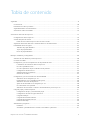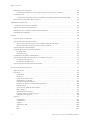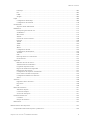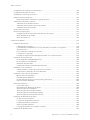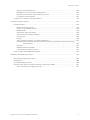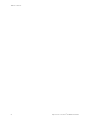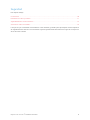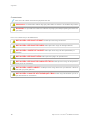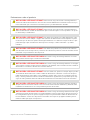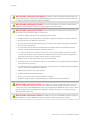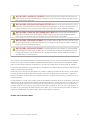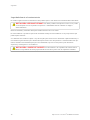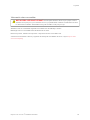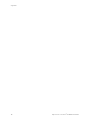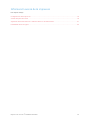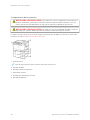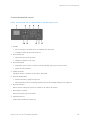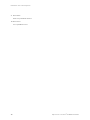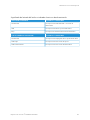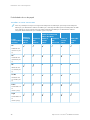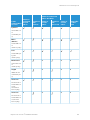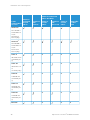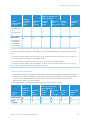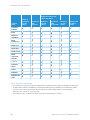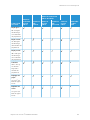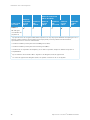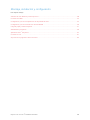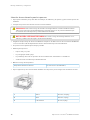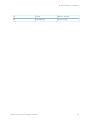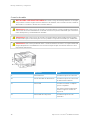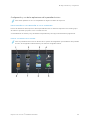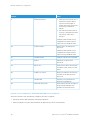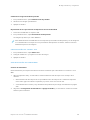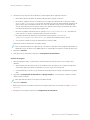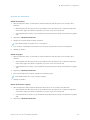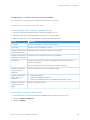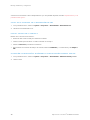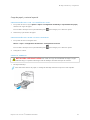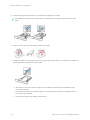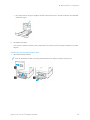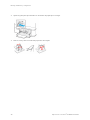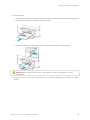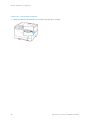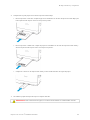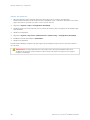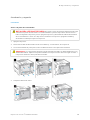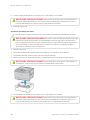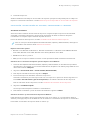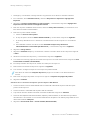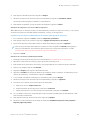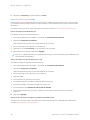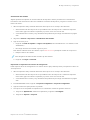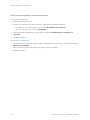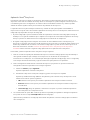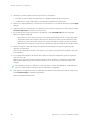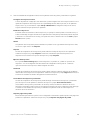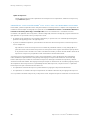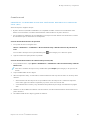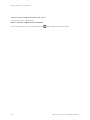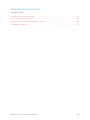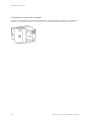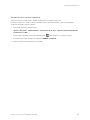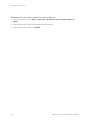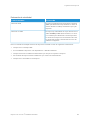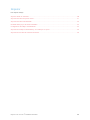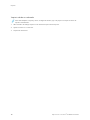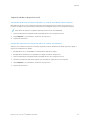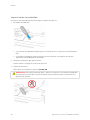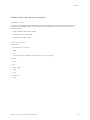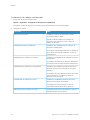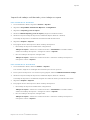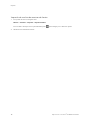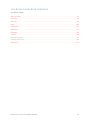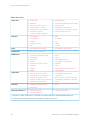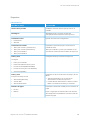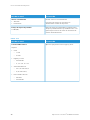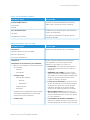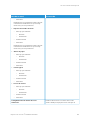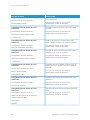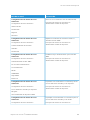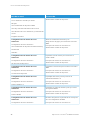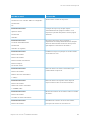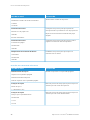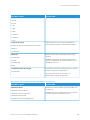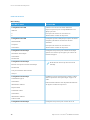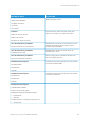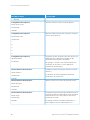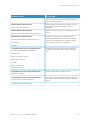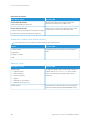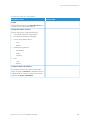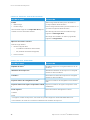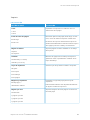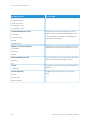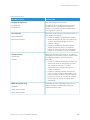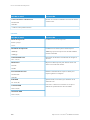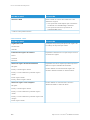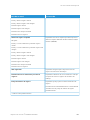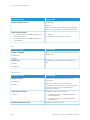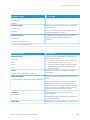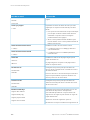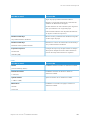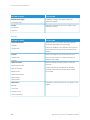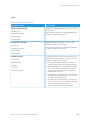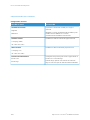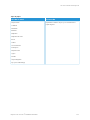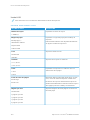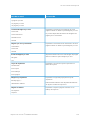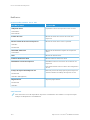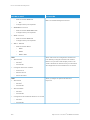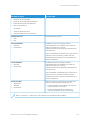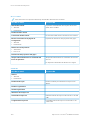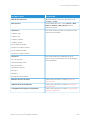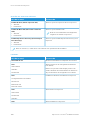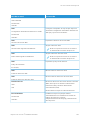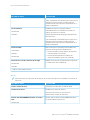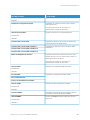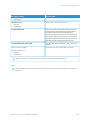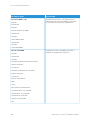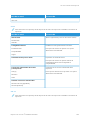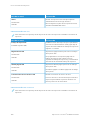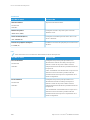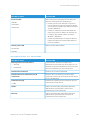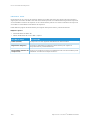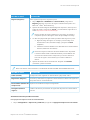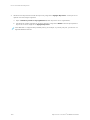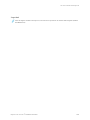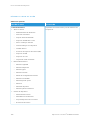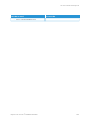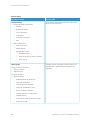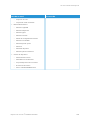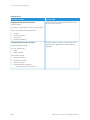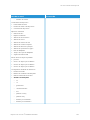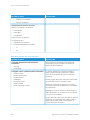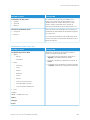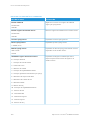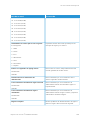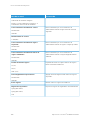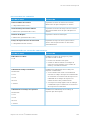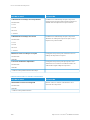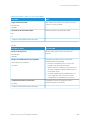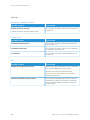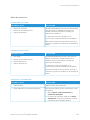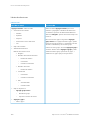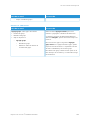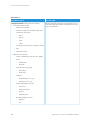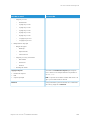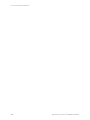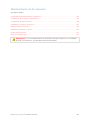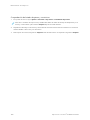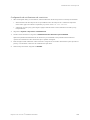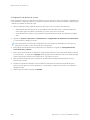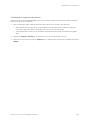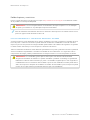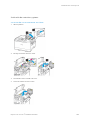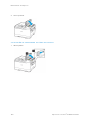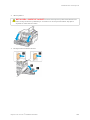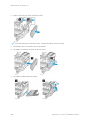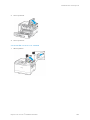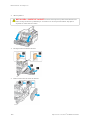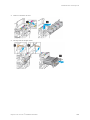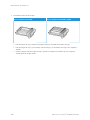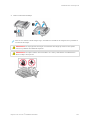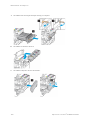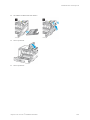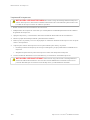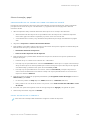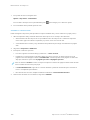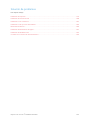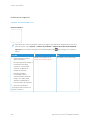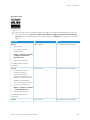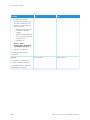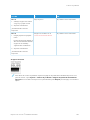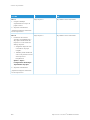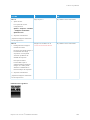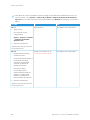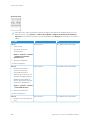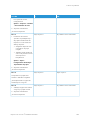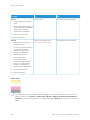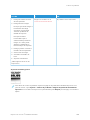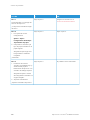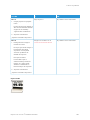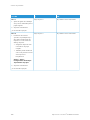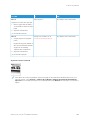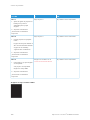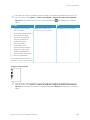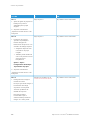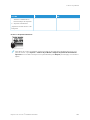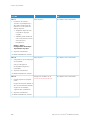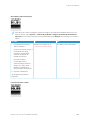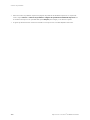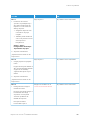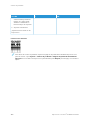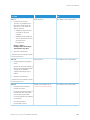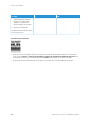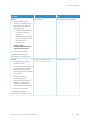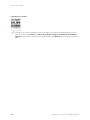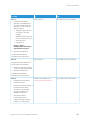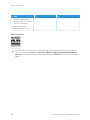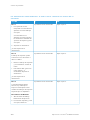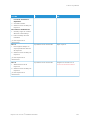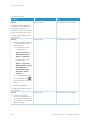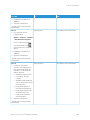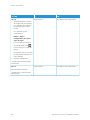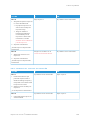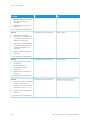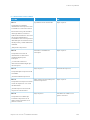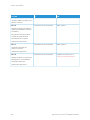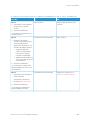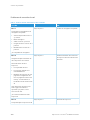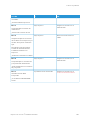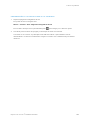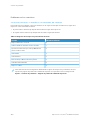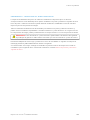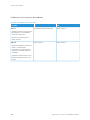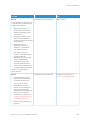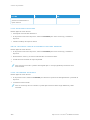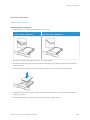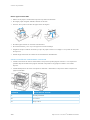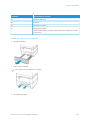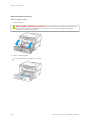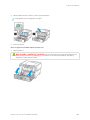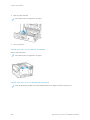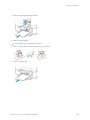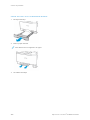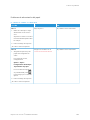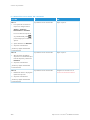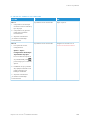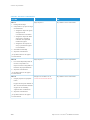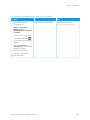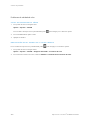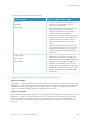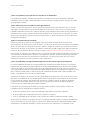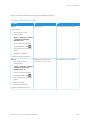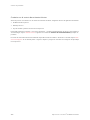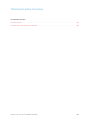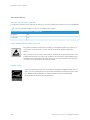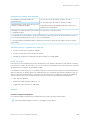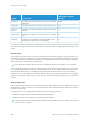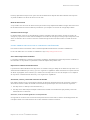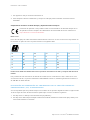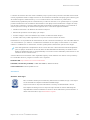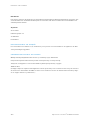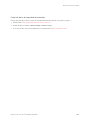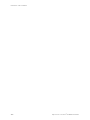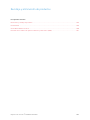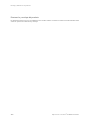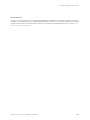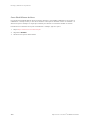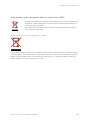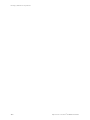VERSIÓN 2.2
JULIO 2023
702P09124
Impresora de color
Xerox®C310
Guía del usuario

© 2023 Xerox Corporation. Reservados todos los derechos. Xerox®es una marca comercial de Xerox Corporation
en los Estados Unidos y en otros países.
Adobe®, el logotipo de Adobe PDF, Adobe®Reader®, Adobe®Type Manager®, ATM™, Flash®, Macromedia®, Pho-
toshop®y PostScript®son marcas comerciales o marcas registradas de Adobe Systems, Inc.
Apple®, Bonjour®, EtherTalk™, TrueType®, iPad®, iPhone®, iPod®, iPod touch®, AirPrint®y el logotipo de AirPrint®,
Mac®, Mac OS®y Macintosh®son marcas comerciales o marcas registradas de Apple Inc., en Estados Unidos y
en otros países.
El servicio de correo electrónico web Gmail™y la plataforma de tecnología móvil Android™son marcas comercia-
les de Google, Inc.
HP-GL®, HP-UX®y PCL®son marcas registradas de Hewlett-Packard Corporation en Estados Unidos y en otros
países.
IBM®y AIX®son marcas registradas de International Business Machines Corporation en Estados Unidos y en
otros países.
McAfee®, ePolicy Orchestrator®y McAfee ePO™son marcas comerciales o marcas registradas de McAfee, Inc. en
Estados Unidos y en otros países.
Microsoft®, Windows Vista®, Windows®, Windows Server®y OneDrive®son marcas registradas de Microsoft Cor-
poration en Estados Unidos y en otros países.
Mopria es una marca comercial de Mopria Alliance.
PANTONE®y otras marcas comerciales de Pantone, Inc. son propiedad de Pantone, Inc.
UNIX®es una marca comercial en Estados Unidos y en otros países, que se otorga con licencia exclusivamente
a través de X/ Open Company Limited.
Linux®es una marca comercial registrada de Linus Torvalds.
Wi-Fi CERTIFIED Wi-Fi Direct®es una marca comercial de Wi-Fi Alliance.
PCL®es una marca comercial registrada de Hewlett-Packard Company. PCL es la designación de un conjunto de
comandos (lenguaje) de impresora y de funciones incluidos en sus impresoras. Esta impresora ha sido diseñada
para ser compatible con el lenguaje PCL. Esto significa que la impresora reconoce los comandos del lenguaje
PCL utilizados en diferentes aplicaciones y que la impresora emula las funciones correspondientes a estos
comandos.
Todas las demás marcas comerciales pertenecen a sus respectivos propietarios.

Impresora de color Xerox®C310 Guía del usuario 3
Tabla de contenido
Seguridad.......................................................................................................................................9
Convenciones..........................................................................................................................10
Declaraciones sobre el producto.................................................................................................11
Seguridad durante el mantenimiento..........................................................................................14
Información sobre consumibles..................................................................................................15
Información acerca de la impresora...................................................................................................17
Configuraciones de la impresora.................................................................................................18
A través del panel de control......................................................................................................19
Panel de control de la Impresora de color Xerox C310.............................................................. 19
Significado del estado del botón e indicador luminoso de alimentación............................................. 21
Posibilidades de uso de papel.....................................................................................................22
Tamaños de papel admitidos ..............................................................................................22
Tipos de papel admitidos ...................................................................................................25
Pesos de papel admitidos...................................................................................................26
Montaje, instalación y configuración..................................................................................................29
Selección de una ubicación para la impresora ............................................................................... 30
Conexión de cables..................................................................................................................32
Configuración y uso de las aplicaciones de la pantalla de inicio........................................................33
Localización de la dirección IP de la impresora........................................................................33
Uso de la pantalla de inicio.................................................................................................33
Uso de la aplicación de personalización de la pantalla .............................................................34
Configuración de Valores eco ..............................................................................................35
Administración de marcadores ............................................................................................35
Gestión de contactos.........................................................................................................37
Configuración y uso de las funciones de accesibilidad.....................................................................39
Activación de la navegación por voz.....................................................................................39
Desplazamiento por la pantalla usando gestos.......................................................................39
Activación del modo de ampliación......................................................................................39
Ajuste de la velocidad en la navegación por voz......................................................................40
Uso del teclado en la pantalla .............................................................................................40
Activación de contraseñas o números de identificación personal por voz ..................................... 40
Carga de papel y material especial .............................................................................................41
Configuración del tipo y el tamaño del papel ......................................................................... 41
Configuración del valor de papel Universal.............................................................................41
Carga de bandejas............................................................................................................41
Carga del alimentador multiuso...........................................................................................43
Carga del alimentador manual............................................................................................46
Enlace de bandejas ...........................................................................................................48
Actualización y migración..........................................................................................................49
Hardware ........................................................................................................................49
Instalación y actualización de software, controladores y firmware.............................................. 51

4Impresora de color Xerox®C310 Guía del usuario
Aplicación Xerox®Easy Assist.....................................................................................................57
Conexión de la aplicación Xerox®Easy Assist para las impresoras instaladas ................................60
Conexión en red......................................................................................................................61
Conexión de la impresora en una red inalámbrica mediante Wi-Fi Protected Setup (WPS) ..............61
Impresión de la página de valores de menú .................................................................................62
Seguridad de la impresora ...............................................................................................................63
Localización de la ranura de seguridad.........................................................................................64
Borrado de memoria de la impresora...........................................................................................65
Restauración de los valores predeterminados de fábrica.................................................................. 66
Declaración de volatilidad .........................................................................................................67
Imprimir.......................................................................................................................................69
Imprimir desde un ordenador ....................................................................................................70
Impresión desde un dispositivo móvil ..........................................................................................71
Impresión desde un dispositivo móvil a través de Mopria Print Service ........................................71
Impresión desde un dispositivo móvil a través de AirPrint .........................................................71
Impresión desde una unidad flash..............................................................................................72
Unidades flash y tipos de archivo admitidos .................................................................................73
Unidades flash .................................................................................................................73
Tipos de archivo................................................................................................................73
Configuración de trabajos confidenciales .....................................................................................74
Impresión de trabajos confidenciales y otros trabajos en espera.......................................................75
Para usuarios de Windows ..................................................................................................75
Para usuarios de Macintosh ................................................................................................75
Impresión de una lista de muestras de fuentes..............................................................................76
Uso de los menús de la impresora .....................................................................................................77
Mapa de menús......................................................................................................................78
Dispositivo..............................................................................................................................79
Preferencias.....................................................................................................................79
Modo Eco........................................................................................................................80
Panel del operador remoto..................................................................................................81
Notificaciones: no utilizar....................................................................................................81
Gestión del consumo eléctrico.............................................................................................88
Restaurar los valores predeterminados de fábrica....................................................................89
Mantenimiento ................................................................................................................90
Iconos de la pantalla de inicio visibles...................................................................................94
Mapa del sitio ..................................................................................................................94
Actualización del software..................................................................................................95
Carga de datos de servicios remotos.....................................................................................96
Acerca de esta impresora ...................................................................................................96
Imprimir ................................................................................................................................97
Presentación ....................................................................................................................97
Configuración...................................................................................................................99
Calidad.........................................................................................................................100
Seguimiento trab. ...........................................................................................................102
XPS ..............................................................................................................................104
PDF..............................................................................................................................104
Tabla de contenido

Impresora de color Xerox®C310 Guía del usuario 5
PostScript ......................................................................................................................104
PCL...............................................................................................................................105
HTML............................................................................................................................107
Imagen.........................................................................................................................108
Papel...................................................................................................................................109
Configuración de bandeja ................................................................................................109
Configuración del material................................................................................................110
Unidad USB..........................................................................................................................112
Imprimir desde unidad flash .............................................................................................112
Red/Puertos..........................................................................................................................114
Descripción general de la red ............................................................................................114
Inalámbrica...................................................................................................................114
Wi-Fi Direct....................................................................................................................118
AirPrint..........................................................................................................................118
Gestión de servicios móviles..............................................................................................120
Ethernet........................................................................................................................120
TCP/IP..........................................................................................................................122
SNMP ...........................................................................................................................125
IPSec............................................................................................................................127
802.1x..........................................................................................................................127
Configuración de LPD ......................................................................................................128
Configuración de HTTP/FTP ..............................................................................................128
ThinPrint .......................................................................................................................130
USB..............................................................................................................................130
Restringir acceso a la red externa.......................................................................................131
Universal Print................................................................................................................132
Seguridad.............................................................................................................................135
Métodos de inicio de sesión..............................................................................................136
Administración de certificados...........................................................................................142
Programar dispositivos USB...............................................................................................143
Registro de auditoría de seguridad ..................................................................................... 144
Restricciones de conexión.................................................................................................147
Configuración de impresión confidencial ............................................................................. 147
Borrar archivos de datos temporales ................................................................................... 148
Configuración LDAP de las soluciones ................................................................................. 149
Varios ...........................................................................................................................149
Informes..............................................................................................................................150
Página de valores de menú...............................................................................................150
Dispositivo.....................................................................................................................150
Red ..............................................................................................................................150
Menú de suministros..............................................................................................................151
Activación del plan..........................................................................................................151
Conversión del plan.........................................................................................................151
Servicio de suscripción .....................................................................................................151
Libreta de direcciones.............................................................................................................152
Contactos......................................................................................................................152
Grupos de contactos........................................................................................................153
Marcadores ..........................................................................................................................154
Mantenimiento de la impresora......................................................................................................157
Comprobación del estado de piezas y suministros........................................................................ 158
Tabla de contenido

6Impresora de color Xerox®C310 Guía del usuario
Configuración de notificaciones de suministros ........................................................................... 159
Configuración de alertas de correo............................................................................................160
Visualización e impresión de informes ....................................................................................... 161
Pedido de piezas y suministros .................................................................................................162
Utilice componentes y suministros originales de Xerox ........................................................... 162
Sustitución de suministros y piezas............................................................................................163
Sustitución de un cartucho de tóner ................................................................................... 163
Sustitución del contenedor de tóner de desecho ................................................................... 164
Sustitución de un kit de imagen.........................................................................................167
Limpieza de la impresora ........................................................................................................174
Ahorro de energía y papel.......................................................................................................175
Configuración de los valores del modo de ahorro de energía................................................... 175
Ajuste del brillo de la pantalla ...........................................................................................175
Ahorro de suministros......................................................................................................176
Solución de problemas..................................................................................................................177
Problemas de impresión..........................................................................................................178
Calidad de impresión baja................................................................................................178
Los documentos confidenciales u otro tipo de trabajos en espera no se imprimen....................... 210
Impresión lenta..............................................................................................................212
No se imprimen los trabajos de impresión ........................................................................... 215
La impresora no responde.................................................................................................217
El trabajo se imprime desde la bandeja incorrecta o en el papel incorrecto ................................ 219
Problemas de conexión de red..................................................................................................220
No se puede abrir Embedded Web Server ... ... ... ... ... .. ... ... .... ... ... .. ... ... ... .. ... ... ... ... .... ... .. ... ... ... 220
No se puede leer la unidad flash........................................................................................222
Activación del puerto USB ................................................................................................222
Comprobación de la conectividad de la impresora................................................................. 223
Problemas con los suministros..................................................................................................224
Sustituir cartucho, la región de la impresora no coincide......................................................... 224
Componentes y suministros de otros fabricantes................................................................... 225
Problemas con las opciones de hardware ................................................................................... 226
Opción interna no detectada.............................................................................................226
Flash defectuosa detectada..............................................................................................228
No hay suficiente espacio en memoria flash para recursos ..................................................... 228
Flash sin formato detectada..............................................................................................228
Eliminación de atascos ...........................................................................................................229
Cómo evitar atascos........................................................................................................229
Identificación de ubicaciones de atasco .............................................................................. 230
Atasco de papel en las bandejas........................................................................................231
Atasco de papel en la bandeja estándar.............................................................................. 234
Atasco de papel en el alimentador multiuso......................................................................... 234
Atasco de papel en el alimentador manual .......................................................................... 236
Problemas de alimentación del papel ........................................................................................ 237
El sobre se cierra al imprimir..............................................................................................237
La impresión clasificada no funciona .................................................................................. 238
El enlace de bandejas no funciona.....................................................................................239
Atascos de papel frecuentes..............................................................................................240
Las páginas atascadas no se vuelven a imprimir ................................................................... 241
Problemas de calidad de color..................................................................................................242
Tabla de contenido

Impresora de color Xerox®C310 Guía del usuario 7
Ajuste de intensidad del tóner...........................................................................................242
Modificación de los colores de la salida impresa ................................................................... 242
Preguntas más frecuentes sobre la impresión en color............................................................ 243
La impresión aparece tintada. ...........................................................................................245
Contacto con el servicio de asistencia técnica ............................................................................. 246
Información sobre normativa .........................................................................................................247
Normativa básica ..................................................................................................................248
Niveles de emisión de ruido ..............................................................................................248
Aviso sobre sensibilidad estática ........................................................................................248
ENERGY STAR ................................................................................................................248
Información sobre temperatura.........................................................................................249
Información de la energía de México.................................................................................. 249
Aviso de láser.................................................................................................................249
Energía.........................................................................................................................249
Avisos normativos relativos a productos inalámbricos ............................................................ 251
Declaración de información de conformidad con la Comisión Federal de Comunicaciones (FCC)
estadounidense.................................................................................................252
Alemania.......................................................................................................................253
Reglamento RoHS en Turquía............................................................................................254
Conformidad con RoHS en Ucrania.....................................................................................254
Fichas de datos de seguridad de materiales................................................................................ 255
Reciclaje y eliminación de productos................................................................................................257
Eliminación y reciclaje del producto........................................................................................... 258
Norteamérica........................................................................................................................259
Green World Alliance de Xerox .................................................................................................260
Directiva sobre residuos de aparatos eléctricos y electrónicos (RAEE)............................................... 261
Aviso sobre desecho de equipos de India ............................................................................ 261
Tabla de contenido

8Impresora de color Xerox®C310 Guía del usuario
Tabla de contenido

Impresora de color Xerox®C310 Guía del usuario 9
Seguridad
Este capítulo incluye:
Convenciones................................................................................................................................10
Declaraciones sobre el producto........................................................................................................11
Seguridad durante el mantenimiento.................................................................................................14
Información sobre consumibles.........................................................................................................15
La impresora y los consumibles recomendados se han diseñado y probado para que cumplan estrictos requisitos
de seguridad. Prestar atención a la información siguiente garantizará el funcionamiento seguro de su impresora
Xerox de forma continua.

Convenciones
Nota: Las notas indican información que puede serle útil.
AAddvveerrtteenncciiaa:: Las advertencias indican algo que podría dañar el software o el hardware del producto.
PPrreeccaauucciióónn:: Las precauciones indican una situación de peligro potencial que puede generar lesiones
personales.
Estos son los distintos tipos de declaraciones:
PPRREECCAAUUCCIIÓÓNN——RRIIEESSGGOO DDEE LLEESSIIOONNEESS:: Indica que existe riesgo de lesiones.
PPRREECCAAUUCCIIÓÓNN——RRIIEESSGGOO DDEE DDEESSCCAARRGGAA::Indica que existe riesgo de descarga eléctrica.
PPRREECCAAUUCCIIÓÓNN——SSUUPPEERRFFIICCIIEE CCAALLIIEENNTTEE::Indica que existe riesgo de sufrir quemaduras por
contacto.
PPRREECCAAUUCCIIÓÓNN——RRIIEESSGGOO DDEE CCAAÍÍDDAA::Indica que existe peligro de aplastamiento.
PPRREECCAAUUCCIIÓÓNN——RRIIEESSGGOO DDEE DDEESSCCAARRGGAA EELLÉÉCCTTRRIICCAA::Indica que existe riesgo de atrapamiento
entre piezas en movimiento.
PPRREECCAAUUCCIIÓÓNN——PPAARRTTEESS MMÓÓVVIILLEESS:: Indica que existe riesgo de lesiones por laceración o abrasión
causadas por piezas giratorias.
PPRREECCAAUUCCIIÓÓNN——LLAAMMAASS DDEE VVEENNTTIILLAADDOORR QQUUEE GGIIRRAANN:: Indica riesgo de laceración por las as-
pas del ventilador en movimiento.
10 Impresora de color Xerox®C310 Guía del usuario
Seguridad

Declaraciones sobre el producto
PPRREECCAAUUCCIIÓÓNN——RRIIEESSGGOO DDEE LLEESSIIOONNEESS:: Para evitar el riesgo de incendio o descarga eléctrica,
conecte el cable de alimentación a una toma de corriente debidamente conectada a tierra con la po-
tencia adecuada, que se encuentre cerca del dispositivo y resulte fácilmente accesible.
PPRREECCAAUUCCIIÓÓNN——RRIIEESSGGOO DDEE LLEESSIIOONNEESS:: Para evitar el riesgo de incendio o descarga eléctrica,
utilice exclusivamente el cable de alimentación que se suministra junto con este producto o el repues-
to autorizado por el fabricante.
PPRREECCAAUUCCIIÓÓNN——RRIIEESSGGOO DDEE LLEESSIIOONNEESS:: No utilice este producto con cables alargadores, regle-
tas, tomas de conexión múltiple o equipos UPS (sistemas de alimentación ininterrumpida). La poten-
cia de este tipo de accesorios puede sobrecargarse fácilmente si se utiliza una impresora láser, lo que
puede dar lugar a que el rendimiento de la impresora sea bajo, a daños materiales o a posibles
incendios.
PPRREECCAAUUCCIIÓÓNN——RRIIEESSGGOO DDEE LLEESSIIOONNEESS:: No utilice este producto con protectores de sobreten-
sión alineados. El uso de dispositivos protectores de sobretensión puede ser causa de incendios, daños
materiales o bajo rendimiento de la impresora.
PPRREECCAAUUCCIIÓÓNN——RRIIEESSGGOO DDEE DDEESSCCAARRGGAA::Para evitar el riesgo de descarga eléctrica, no instale
este producto cerca de agua o donde exista humedad.
PPRREECCAAUUCCIIÓÓNN——RRIIEESSGGOO DDEE DDEESSCCAARRGGAA::Para evitar el riesgo de descarga eléctrica, no configure
este producto ni realice ninguna conexión eléctrica ni de cableado, como la función de fax, el cable de
alimentación o el teléfono, durante una tormenta eléctrica.
PPRREECCAAUUCCIIÓÓNN——RRIIEESSGGOO DDEE LLEESSIIOONNEESS:: No corte, doble, ate, aplaste ni coloque objetos pesados
en el cable de alimentación. No someta el cable de alimentación a abrasión o tensión. No atrape el
cable de alimentación entre objetos como muebles y paredes. Todos estos casos conllevan riesgo de
fuego o descarga eléctrica. Examine el cable de alimentación regularmente y compruebe que no hay
signos de tales problemas. Retire el cable de alimentación de la toma eléctrica antes de examinarlo.
PPRREECCAAUUCCIIÓÓNN——RRIIEESSGGOO DDEE DDEESSCCAARRGGAA::Para evitar el riesgo de descarga eléctrica, asegúrese
de que todas las conexiones externas, como las conexiones de sistemas telefónicos y Ethernet, estén
instaladas correctamente en sus correspondientes puertos de conexión.
PPRREECCAAUUCCIIÓÓNN——RRIIEESSGGOO DDEE DDEESSCCAARRGGAA::Para evitar el riesgo de descarga eléctrica cuando vaya
a acceder a la placa del controlador o a instalar hardware opcional o dispositivos de memoria tras ha-
ber configurado la impresora, primero apague la impresora y desenchufe el cable de alimentación de
la toma eléctrica. Si tiene otros dispositivos conectados a la impresora, apáguelos también y desen-
chufe los cables que vayan a la impresora.
Impresora de color Xerox®C310 Guía del usuario 11
Seguridad

PPRREECCAAUUCCIIÓÓNN——RRIIEESSGGOO DDEE DDEESSCCAARRGGAA::Para evitar el riesgo de descarga eléctrica al limpiar el
exterior de la impresora, desconecte el cable de alimentación de la toma eléctrica y desconecte todos
los cables de la impresora antes de realizar la operación.
PPRREECCAAUUCCIIÓÓNN——RRIIEESSGGOO DDEE LLEESSIIOONNEESS:: Si el peso de la impresora es superior a 20 kg (44 lb),
pueden ser necesarias dos o más personas para levantarla de forma segura.
PPRREECCAAUUCCIIÓÓNN——RRIIEESSGGOO DDEE LLEESSIIOONNEESS:: Al mover la impresora, siga estas normas generales pa-
ra evitar lesiones personales o daños a la impresora:
• Asegúrese de que todas las puertas y bandejas estén cerradas.
• Apague la impresora y, a continuación, desconecte el cable de alimentación de la toma eléctrica.
• Desconecte todos los cables de la impresora.
• Si la impresora tiene bandejas opcionales de pie u opciones de salida conectadas, desconéctelas
antes de mover la impresora.
• Si la impresora tiene una base de ruedas, llévela con cuidado hasta la nueva ubicación. Preste
atención cuando atraviese umbrales y desniveles del suelo.
• Si, en lugar de una base con ruedas, la impresora se apoya sobre bandejas opcionales o cuenta
con opciones de salida, retire las opciones de salida y levante la impresora de las bandejas. No in-
tente levantar la impresora y alguna de las opciones al mismo tiempo.
• Utilice siempre las agarraderas de la impresora para levantarla.
• Si se utiliza un carro para desplazar la impresora, este debe tener una superficie que pueda abarcar
toda el área de la impresora.
• Si se utiliza un carro para desplazar la impresora, este debe tener una superficie que pueda abarcar
todas las dimensiones del área de la impresora.
• Mantenga la impresora en posición vertical.
• Se deben evitar los movimientos bruscos.
• No ponga los dedos bajo la impresora cuando la coloque.
• Asegúrese de que la impresora tenga alrededor un espacio de separación adecuado.
PPRREECCAAUUCCIIÓÓNN——RRIIEESSGGOO DDEE CCAAÍÍDDAA::Si se instalan uno o varios complementos en la impresora o
el equipo multifunción, puede que sea necesario utilizar una base de ruedas, mobiliario u otros ele-
mentos que eviten la inestabilidad del montaje y la consiguiente posibilidad de sufrir lesiones. Si desea
más información sobre las configuraciones admitidas, póngase en contacto con el punto de venta
donde adquirió la impresora.
PPRREECCAAUUCCIIÓÓNN——RRIIEESSGGOO DDEE CCAAÍÍDDAA::Para reducir el riesgo de inestabilidad del equipo, cargue ca-
da bandeja por separado. Mantenga todas las bandejas cerradas hasta que las necesite.
12 Impresora de color Xerox®C310 Guía del usuario
Seguridad

PPRREECCAAUUCCIIÓÓNN——SSUUPPEERRFFIICCIIEE CCAALLIIEENNTTEE::El interior de la impresora podría estar caliente. Para
evitar el riesgo de lesiones producidas por el contacto con un componente caliente, deje que la super-
ficie se enfríe antes de tocarlo.
PPRREECCAAUUCCIIÓÓNN——RRIIEESSGGOO DDEE DDEESSCCAARRGGAA EELLÉÉCCTTRRIICCAA::Para evitar el riesgo de lesiones por atra-
pamiento, preste atención en las áreas marcadas con esta etiqueta. Las lesiones por atrapamiento se
pueden producir en torno a partes móviles, tales como engranajes, puertas, bandejas y cubiertas.
PPRREECCAAUUCCIIÓÓNN——LLAAMMAASS DDEE VVEENNTTIILLAADDOORR QQUUEE GGIIRRAANN:: Para evitar el riesgo de laceración a
causa de las aspas giratorias del ventilador, apague la impresora y desenchufe el cable de alimen-
tación de la toma eléctrica antes de acceder a las zonas marcadas con este símbolo.
PPRREECCAAUUCCIIÓÓNN——RRIIEESSGGOO DDEE LLEESSIIOONNEESS:: Este producto utiliza un láser. El uso de controles o ajus-
tes y la realización de procedimientos distintos de los especificados en la Guía del usuario pueden con-
llevar la exposición a radiación peligrosa.
PPRREECCAAUUCCIIÓÓNN——RRIIEESSGGOO DDEE LLEESSIIOONNEESS:: La batería de litio de este producto no está concebida
para reemplazarse. Existe riesgo de explosión si se sustituye incorrectamente una batería de litio. No
recargue, desmonte ni incinere baterías de litio. Deseche las baterías de litio según las instrucciones
del fabricante y la normativa local.
Este producto se ha diseñado, verificado y aprobado para cumplir los más estrictos estándares de seguridad glo-
bal usando los componentes específicos del fabricante. Puede que las características de seguridad de algunas
piezas no sean siempre evidentes. El fabricante no se hace responsable del uso de otras piezas de recambio.
Las tareas de mantenimiento y reparación que no se describen en la documentación del usuario deberá llevarlas
a cabo un representante del servicio.
Durante el proceso de impresión que utiliza este producto se calienta el material de impresión y el calor puede
provocar que este emita gases. Para evitar emisiones peligrosas, el usuario deberá comprender y seguir lo ex-
puesto en la sección de las instrucciones de utilización donde se describen las directrices para seleccionar el ma-
terial de impresión.
En funcionamiento normal, este producto puede emitir pequeñas cantidades de ozono. A tal efecto, puede estar
equipado con un filtro diseñado para reducir la concentración de ozono a niveles inferiores a los límites de expo-
sición recomendados. Para evitar un nivel elevado de concentración de ozono durante el uso prolongado del
producto, instálelo en una zona con una ventilación adecuada y sustituya los filtros de ozono y de escape si así
se indica en las instrucciones de mantenimiento del producto. Si no se hace referencia a los filtros en dichas ins-
trucciones, significará que el producto carece de filtros que requieran sustitución.
GGUUAARRDDEE EESSTTAASS IINNSSTTRRUUCCCCIIOONNEESS..
Impresora de color Xerox®C310 Guía del usuario 13
Seguridad

Seguridad durante el mantenimiento
No realice ninguna tarea de mantenimiento del producto que no esté descrita en la documentación del cliente.
PPRREECCAAUUCCIIÓÓNN——RRIIEESSGGOO DDEE LLEESSIIOONNEESS:: No utilice productos de limpieza en aerosol. Los produc-
tos de limpieza en aerosol pueden ser explosivos o inflamables cuando se utilizan en equipos
electromecánicos.
Utilice consumibles y materiales de limpieza exclusivamente como se le indica.
No retire cubiertas ni protectores que estén atornillados. Debajo de estas cubiertas no hay componentes que
pueda reparar el cliente.
Si se derrama tóner, utilice un cepillo o un paño mojado para retirar el tóner derramado. Cepille lentamente pa-
ra minimizar la generación de polvo durante la limpieza. Evite el uso de aspiradora. Si necesita utilizar una aspi-
radora, esta debe estar diseñada para polvo de combustible, cuyo motor está previsto para atmósferas
explosivas y su manguera no es conductora.
PPRREECCAAUUCCIIÓÓNN——SSUUPPEERRFFIICCIIEE CCAALLIIEENNTTEE::En el área del fusor, las superficies de metal están ca-
lientes. Tenga cuidado al retirar papel atascado de esta área y evite tocar las superficies metálicas.
14 Impresora de color Xerox®C310 Guía del usuario
Seguridad

Información sobre consumibles
PPRREECCAAUUCCIIÓÓNN——RRIIEESSGGOO DDEE LLEESSIIOONNEESS:: Al manipular cartuchos de tóner por ejemplo, evite el
contacto con la piel y los ojos. El contacto con los ojos puede causar irritación e inflamación. No inten-
te desmontar el cartucho. Aumentaría el riesgo de contacto con la piel y los ojos.
Almacene todos los consumibles siguiendo las instrucciones del embalaje o envase.
Mantenga todos los consumibles fuera del alcance de los niños.
Nunca arroje tóner, cartuchos de impresión o recipientes de tóner a una llama viva.
Si desea más información sobre los programas de reciclaje de consumibles de Xerox®, vaya a https:// www.
xerox.com/recycling.
Impresora de color Xerox®C310 Guía del usuario 15
Seguridad

Impresora de color Xerox®C310 Guía del usuario 17
Información acerca de la impresora
Este capítulo incluye:
Configuraciones de la impresora .......................................................................................................18
A través del panel de control ............................................................................................................19
Significado del estado del botón e indicador luminoso de alimentación.................................................... 21
Posibilidades de uso de papel ...........................................................................................................22

Configuraciones de la impresora
PPRREECCAAUUCCIIÓÓNN——RRIIEESSGGOO DDEE CCAAÍÍDDAA::Si se instalan uno o varios complementos en la impresora o
el equipo multifunción, puede que sea necesario utilizar una base de ruedas, mobiliario u otros ele-
mentos que eviten la inestabilidad del montaje y la consiguiente posibilidad de sufrir lesiones.
PPRREECCAAUUCCIIÓÓNN——RRIIEESSGGOO DDEE CCAAÍÍDDAA::Para reducir el riesgo de inestabilidad del equipo, cargue ca-
da bandeja por separado. Mantenga todas las bandejas cerradas hasta que las necesite.
En algunos modelos de impresora se puede agregar una bandeja Duo de 650 hojas opcional. Si desea más in-
formación, consulte Instalación de bandejas opcionales.
1. Panel de control
Nota: El aspecto puede variar en función del modelo de impresora.
2. Bandeja de salida
3. Bandeja estándar de 250 hojas
4. Alimentador manual
5. Bandeja Duo de 650 hojas opcional
6. Bandeja de 550 hojas
18 Impresora de color Xerox®C310 Guía del usuario
Información acerca de la impresora

A través del panel de control
PANEL DE CONTROL DE LA IMPRESORA DE COLOR XEROX C310
1. Pantalla
• Ver los mensajes y el estado de los consumibles de la impresora.
• Configurar y hacer funcionar la impresora.
2. Botón Seleccionar
• Seleccionar una opción de menú.
• Guardar los cambios en un valor.
3. Botones de flecha
• Desplazarse por los menús o moverse entre las pantallas y las opciones de los menús.
• Ajustar un valor numérico.
4. Teclado numérico
Introducir números o símbolos en un campo de entrada.
5. Botón de alimentación
• Permite encender o apagar la impresora.
• Para apagar la impresora, mantenga pulsado el botón de encendido durante cinco segundos.
6. Botón de retroceso
Mover el cursor hacia atrás y borrar un carácter en un campo de entrada.
7. Botón Parar o Cancelar
Detener la tarea de impresión actual.
8. Indicador luminoso
Comprobar el estado de la impresora.
Impresora de color Xerox®C310 Guía del usuario 19
Información acerca de la impresora

Significado del estado del botón e indicador luminoso de alimentación
IINNDDIICCAADDOORR LLUUMMIINNOOSSOO EESSTTAADDOO DDEE LLAA IIMMPPRREESSOORRAA
Desactivado La impresora está desactivada o en modo de
hibernación.
Azul La impresora está lista o procesando datos.
Rojo La impresora necesita la intervención del usuario.
LLUUZZ DDEELL BBOOTTÓÓNN DDEE EENNCCEENNDDIIDDOO EESSTTAADDOO DDEE LLAA IIMMPPRREESSOORRAA
Desactivado La impresora está apagada, lista o procesando datos.
Ámbar fijo La impresora está en modo de reposo.
Ámbar intermitente La impresora está en modo de hibernación.
Impresora de color Xerox®C310 Guía del usuario 21
Información acerca de la impresora

Posibilidades de uso de papel
TAMAÑOS DE PAPEL ADMITIDOS
Nota: Es posible que su impresora tenga una bandeja Duo de 650 hojas, que incluye una bandeja de
550 hojas y un alimentador multiuso de 100 hojas. La bandeja de 550 hojas de la bandeja Duo de 650
hojas admite los mismos tamaños de papel que la bandeja de 550 hojas. El alimentador multiuso
integrado admite diferentes tipos, tamaños y pesos de papel.
TTIIPPOO YY
DDIIMMEENNSSIIOONNEESS
DDEE PPAAPPEELL
BBAANNDDEEJJAA
EESSTTÁÁNNDDAARR
DDEE 225500
HHOOJJAASS
AALLIIMMEENNTTAA--
DDOORR
MMAANNUUAALL
BBAANNDDEEJJAA DDUUOO DDEE 665500
HHOOJJAASS OOPPCCIIOONNAALL
BBAANNDDEEJJAA
DDEE 555500
HHOOJJAASS
IIMMPPRREESSIIÓÓNN
AA DDOOBBLLEE
CCAARRAA
BBAANNDDEEJJAA
DDEE 555500
HHOOJJAASS
AALLIIMMEENNTTAA--
DDOORR
MMUULLTTIIUUSSOO
AA44
210x297 mm
(8,27x11,7 pul-
g.)
AA551,2
148x210 mm
(5,83x8,27 pul-
g.)
XX
AA66
105x148 mm
(4,13x5,83 pul-
g.)
XX XX XX
JJIISS BB55
182x257 mm
(7,17x10,1 pul-
g.)
XX
CCaarrttaa
215,9x279,4 m-
m
(8,5x11 pulg.)
LLeeggaall
215,9x355,6 m-
m
(8,5x14 pulg.)
22 Impresora de color Xerox®C310 Guía del usuario
Información acerca de la impresora

TTIIPPOO YY
DDIIMMEENNSSIIOONNEESS
DDEE PPAAPPEELL
BBAANNDDEEJJAA
EESSTTÁÁNNDDAARR
DDEE 225500
HHOOJJAASS
AALLIIMMEENNTTAA--
DDOORR
MMAANNUUAALL
BBAANNDDEEJJAA DDUUOO DDEE 665500
HHOOJJAASS OOPPCCIIOONNAALL
BBAANNDDEEJJAA
DDEE 555500
HHOOJJAASS
IIMMPPRREESSIIÓÓNN
AA DDOOBBLLEE
CCAARRAA
BBAANNDDEEJJAA
DDEE 555500
HHOOJJAASS
AALLIIMMEENNTTAA--
DDOORR
MMUULLTTIIUUSSOO
EEjjeeccuuttiivvoo
184,2x266,7 m-
m
(7,25x10,5 pul-
g.)
XX
OOffiicciioo
((MMééxxiiccoo))
215,9x340,4 m-
m
(8,5x13,4 pulg.)
FFoolliioo
215,9x330,2 pu-
lg.)mm
(8,5x13 pulg.)
MMeeddiiaa ccaarrttaa
139,7x215,9 m-
m
(5,5x8,5 pulg.)
XX XX XX
HHaaggaakkii
100x148 mm
(3,94x5,83 pul-
g.)
XX XX XX
UUnniivveerrssaall3,4
De 98,4x148 a
215,9x355,6 m-
m (de
3,87x5,83 a
8,5x14 pulg.)
XX XX XX
UUnniivveerrssaall3,4
De 76,2x127 a
215,9x355,6 m-
m (de 3x5 a
8,5x14 pulg.)
XX XX XX XX
Impresora de color Xerox®C310 Guía del usuario 23
Información acerca de la impresora

TTIIPPOO YY
DDIIMMEENNSSIIOONNEESS
DDEE PPAAPPEELL
BBAANNDDEEJJAA
EESSTTÁÁNNDDAARR
DDEE 225500
HHOOJJAASS
AALLIIMMEENNTTAA--
DDOORR
MMAANNUUAALL
BBAANNDDEEJJAA DDUUOO DDEE 665500
HHOOJJAASS OOPPCCIIOONNAALL
BBAANNDDEEJJAA
DDEE 555500
HHOOJJAASS
IIMMPPRREESSIIÓÓNN
AA DDOOBBLLEE
CCAARRAA
BBAANNDDEEJJAA
DDEE 555500
HHOOJJAASS
AALLIIMMEENNTTAA--
DDOORR
MMUULLTTIIUUSSOO
UUnniivveerrssaall3,4
De 148x210 a
215,9x355,6 m-
m (de
5,83x8,27 a
8,5x14 pulg.)
XX
UUnniivveerrssaall3,4
De 210x250 a
215,9x355,6 m-
m (de
8,27x11,0 a
8,5x14 pulg.)
SSoobbrree 99
98,4x225,4 mm
(3,875x8,9 pul-
g.)
XX XX XX
SSoobbrree 1100
104,8x241,3 m-
m
(4,12x9,5 pulg.)
XX XX XX
SSoobbrree DDLL
110x220 mm
(4,33x8,66 pul-
g.)
XX XX XX
SSoobbrree CC55
162x229 mm
(6,38x9,01 pul-
g.)
XX XX XX
SSoobbrree BB55
176x250 mm
(6,93x9,84 pul-
g.)
XX XX XX
MMoonnaarrcchh XX XX XX
24 Impresora de color Xerox®C310 Guía del usuario
Información acerca de la impresora

TTIIPPOO YY
DDIIMMEENNSSIIOONNEESS
DDEE PPAAPPEELL
BBAANNDDEEJJAA
EESSTTÁÁNNDDAARR
DDEE 225500
HHOOJJAASS
AALLIIMMEENNTTAA--
DDOORR
MMAANNUUAALL
BBAANNDDEEJJAA DDUUOO DDEE 665500
HHOOJJAASS OOPPCCIIOONNAALL
BBAANNDDEEJJAA
DDEE 555500
HHOOJJAASS
IIMMPPRREESSIIÓÓNN
AA DDOOBBLLEE
CCAARRAA
BBAANNDDEEJJAA
DDEE 555500
HHOOJJAASS
AALLIIMMEENNTTAA--
DDOORR
MMUULLTTIIUUSSOO
98,425x190,5-
mm
(3,875x7,5 pul-
g.)
OOttrroo ssoobbrree5
De 98,4x162 a
176x250 mm
(de 3,87x6,38 a
6,93x9,84 pulg.)
XX XX XX
1Cargue este tamaño de papel en la bandeja 1 y el alimentador manual con el borde largo en primer lugar.
2Cargue este tamaño de papel en las bandejas 2, 3 y el alimentador multiuso con el borde corto en primer
lugar.
3Cuando se selecciona Universal, a la página se le da un formato de 215,9 x 355,6 mm (8,5 x 14 pulg.) a no
ser que la aplicación de software especifique el tamaño.
4Coloque la hoja de forma que lo que entre primero en la impresora sea el borde corto.
5Cuando se selecciona Otro sobre, a la página se le da un formato de 215,9 x 355,6 mm (8,5 x 14 pulg.) a
no ser que la aplicación de software especifique el tamaño.
TIPOS DE PAPEL ADMITIDOS
• Es posible que su impresora tenga una bandeja Duo de 650 hojas, que incluye una bandeja de 550 hojas y
un alimentador multiuso de 100 hojas. La bandeja de 550 hojas de la bandeja Duo de 650 hojas admite
los mismos tipos de papel que la bandeja de 550 hojas. El alimentador multiuso integrado admite
diferentes tipos, tamaños y pesos de papel.
• Las etiquetas, sobres y cartulinas siempre se imprimen a 25 páginas por minuto.
TTIIPPOO DDEE
PPAAPPEELL
BBAANNDDEEJJAA
EESSTTÁÁNNDDAARR
DDEE 225500
HHOOJJAASS
AALLIIMMEENNTTAA--
DDOORR
MMAANNUUAALL
BBAANNDDEEJJAA DDUUOO DDEE 665500
HHOOJJAASS OOPPCCIIOONNAALL
BBAANNDDEEJJAA
DDEE 555500
HHOOJJAASS
IIMMPPRREESSIIÓÓNN
AA DDOOBBLLEE
CCAARRAA
BBAANNDDEEJJAA
DDEE 555500
HHOOJJAASS
AALLIIMMEENNTTAA--
DDOORR
MMUULLTTIIUUSSOO
PPaappeell nnoorrmmaall
PPaappeell
rreecciiccllaaddoo
Impresora de color Xerox®C310 Guía del usuario 25
Información acerca de la impresora

TTIIPPOO DDEE
PPAAPPEELL
BBAANNDDEEJJAA
EESSTTÁÁNNDDAARR
DDEE 225500
HHOOJJAASS
AALLIIMMEENNTTAA--
DDOORR
MMAANNUUAALL
BBAANNDDEEJJAA DDUUOO DDEE 665500
HHOOJJAASS OOPPCCIIOONNAALL
BBAANNDDEEJJAA
DDEE 555500
HHOOJJAASS
IIMMPPRREESSIIÓÓNN
AA DDOOBBLLEE
CCAARRAA
BBAANNDDEEJJAA
DDEE 555500
HHOOJJAASS
AALLIIMMEENNTTAA--
DDOORR
MMUULLTTIIUUSSOO
CCaarrttuulliinnaa
bbrriillllaannttee
BBoonndd
PPaappeell ccoonn
mmeemmbbrreettee
PPaappeell
pprreeiimmpprreessoo
PPaappeell ccoolloorr
PPaappeell lliiggeerroo
PPaappeell ppeessaaddoo
PPaappeell
rruuggoossoo//ddee
aallggooddóónn
Cartulina XX
CCaarrttuulliinnaa
lliiggeerraa
XX
SSoobbrreess XX XX XX
EEttiiqquueettaass
EEttiiqquueettaass ddee
vviinniilloo
XX
PESOS DE PAPEL ADMITIDOS
• Es posible que su impresora tenga una bandeja Duo de 650 hojas, que incluye una bandeja de 550 hojas y
un alimentador multiuso de 100 hojas. La bandeja de 550 hojas de la bandeja Duo de 650 hojas admite
los mismos tipos de papel que la bandeja de 550 hojas. El alimentador multiuso integrado admite
diferentes tipos, tamaños y pesos de papel.
• Las etiquetas, sobres y cartulinas siempre se imprimen a 25 páginas por minuto.
26 Impresora de color Xerox®C310 Guía del usuario
Información acerca de la impresora

TTIIPPOO YY PPEESSOO
DDEELL PPAAPPEELL
BBAANNDDEEJJAA
EESSTTÁÁNNDDAARR
DDEE 225500
HHOOJJAASS
AALLIIMMEENNTTAA--
DDOORR
MMAANNUUAALL
BBAANNDDEEJJAA DDUUOO DDEE 665500
HHOOJJAASS OOPPCCIIOONNAALL
BBAANNDDEEJJAA
DDEE 555500
HHOOJJAASS
IIMMPPRREESSIIÓÓNN
AA DDOOBBLLEE
CCAARRAA
BBAANNDDEEJJAA
DDEE 555500
HHOOJJAASS
AALLIIMMEENNTTAA--
DDOORR
MMUULLTTIIUUSSOO
PPaappeell lliiggeerroo 11
60–74,9 g/m2
de fibra larga
(16–19,9 libras
de papel bond)
PPaappeell nnoorrmmaall
75–90,3 g/m2
de fibra larga
(20–24 libras de
papel bond)
PPaappeell ppeessaaddoo
90,3–105 g/m2
de fibra larga
(24,1–28 libras
de papel bond)
CCaarrttuulliinnaa
105,1–162 g/
m2de fibra
larga (28,1–
47 libras de
papel bond)
2 2 3 3 3 XX
EEttiiqquueettaass ddee
ppaappeell 44
131 g/m2(35
libras de papel
bond)
EEttiiqquueettaass ddee
vviinniilloo 44
131 g/m2(35
libras de papel
bond)
XX
Impresora de color Xerox®C310 Guía del usuario 27
Información acerca de la impresora

TTIIPPOO YY PPEESSOO
DDEELL PPAAPPEELL
BBAANNDDEEJJAA
EESSTTÁÁNNDDAARR
DDEE 225500
HHOOJJAASS
AALLIIMMEENNTTAA--
DDOORR
MMAANNUUAALL
BBAANNDDEEJJAA DDUUOO DDEE 665500
HHOOJJAASS OOPPCCIIOONNAALL
BBAANNDDEEJJAA
DDEE 555500
HHOOJJAASS
IIMMPPRREESSIIÓÓNN
AA DDOOBBLLEE
CCAARRAA
BBAANNDDEEJJAA
DDEE 555500
HHOOJJAASS
AALLIIMMEENNTTAA--
DDOORR
MMUULLTTIIUUSSOO
SSoobbrreess 55,,66
60–105 g/m2
(16–28 libras de
papel bond)
XX XX
1El papel de menos de 75 g/m2 (20 lb) debe imprimirse con Tipo de papel establecido en Papel ligero. De no
hacerlo, puede producirse una curvatura excesiva que puede provocar problemas de alimentación,
especialmente en los entornos más húmedos.
2Se admite cartulina para tarjetas de hasta 200 g/m2 (110 lb).
3Se admite cartulina para tarjetas de hasta 162 g/m2 (90 lb).
4Se admite el uso esporádico de etiquetas y otros medios especiales, aunque se deberá comprobar su
compatibilidad.
5El peso máximo del contenido 100 % algodón es de 90 g/m2 (24 lb) de papel bond.
6Los sobres de papel bond 105 g/m2 (28 lb) solo pueden contener un 25 % de algodón.
28 Impresora de color Xerox®C310 Guía del usuario
Información acerca de la impresora

Impresora de color Xerox®C310 Guía del usuario 29
Montaje, instalación y configuración
Este capítulo incluye:
Selección de una ubicación para la impresora......................................................................................30
Conexión de cables.........................................................................................................................32
Configuración y uso de las aplicaciones de la pantalla de inicio............................................................... 33
Configuración y uso de las funciones de accesibilidad ...........................................................................39
Carga de papel y material especial....................................................................................................41
Actualización y migración ................................................................................................................49
Aplicación Xerox®Easy Assist............................................................................................................57
Conexión en red.............................................................................................................................61
Impresión de la página de valores de menú ........................................................................................62

Selección de una ubicación para la impresora
• Deje espacio suficiente para poder abrir las bandejas, las cubiertas y las puertas, y para instalar opciones de
hardware.
• Coloque la impresora cerca de una toma de corriente eléctrica.
AAddvveerrtteenncciiaa:: Para evitar el riesgo de incendio o descarga eléctrica, conecte el cable de alimen-
tación a una toma de corriente debidamente conectada a tierra con la potencia adecuada, que
se encuentre cerca del dispositivo y resulte fácilmente accesible.
PPRREECCAAUUCCIIÓÓNN——RRIIEESSGGOO DDEE DDEESSCCAARRGGAA::Para evitar el riesgo de descarga eléctrica, no ins-
tale este producto cerca de agua o donde exista humedad.
• Asegúrese de que el flujo de aire de la habitación cumple con la última revisión de la normativa ASHRAE 62
o con la normativa 156 del departamento técnico del Comité Europeo de Normalización.
• Proporcionar una superficie plana, limpia y estable.
• Mantenga la impresora:
– Limpia, seca y sin polvo
– Lejos de grapas sueltas y clips
– Lejos del flujo de aire de los aparatos de aire acondicionado, calentadores o ventiladores
– A salvo de la luz solar directa y humedad extrema
• Observe el rango de temperatura.
Temperatura de funcionamiento De 10 a 32,2 °C (de 50 a 90 °F)
• Deje el siguiente espacio recomendado alrededor de la impresora para conseguir una ventilación correcta:
11 Arriba 254 mm (10 pulg.)
22 Atrás 102 mm (4 pulg.)
33 Lado derecho 76 mm (3 pulg.)
30 Impresora de color Xerox®C310 Guía del usuario
Montaje, instalación y configuración

Conexión de cables
PPRREECCAAUUCCIIÓÓNN——RRIIEESSGGOO DDEE DDEESSCCAARRGGAA::Para evitar el riesgo de descarga eléctrica, no configure
este producto ni realice ninguna conexión eléctrica ni de cableado, como la función de fax, el cable de
alimentación o el teléfono, durante una tormenta eléctrica.
AAddvveerrtteenncciiaa:: Para evitar el riesgo de incendio o descarga eléctrica, conecte el cable de alimentación
a una toma de corriente debidamente conectada a tierra con la potencia adecuada, que se encuentre
cerca del dispositivo y resulte fácilmente accesible.
AAddvveerrtteenncciiaa:: Para evitar el riesgo de incendio o descarga eléctrica, utilice exclusivamente el cable
de alimentación que se suministra junto con este producto o el repuesto autorizado por el fabricante.
AAddvveerrtteenncciiaa:: Para evitar la pérdida de datos o un funcionamiento incorrecto, no toque el cable USB,
ningún adaptador de red inalámbrica o las zonas de la impresora que se muestran mientras se está
imprimiendo activamente.
UUTTIILLIICCEE EELL PPAARRAA
11 Puerto Ethernet Conectar la impresora a una red.
22 Zócalo del cable de alimentación Conectar la impresora a una toma
de alimentación eléctrica.
33 Puerto USB Conectar un teclado o cualquier
opción compatible.
Este puerto está disponible única-
mente en algunos modelos de
impresora.
44 Puerto USB de la impresora Conectar la impresora a un
ordenador.
32 Impresora de color Xerox®C310 Guía del usuario
Montaje, instalación y configuración

Configuración y uso de las aplicaciones de la pantalla de inicio
Nota: Estas aplicaciones solo son compatibles con algunos modelos de impresora.
LOCALIZACIÓN DE LA DIRECCIÓN IP DE LA IMPRESORA
Para ver la dirección IP de la impresora, abra la pantalla de inicio. La dirección IP aparece como cuatro grupos
de números separados por puntos, como 123.123.123.123.
Si está utilizando un servidor proxy, desactívelo temporalmente para cargar correctamente la página web.
USO DE LA PANTALLA DE INICIO
Nota: La pantalla de inicio varía en función de los ajustes de configuración personalizados de la pantalla
de inicio, la configuración administrativa y las soluciones integradas activas.
Impresora de color Xerox®C310 Guía del usuario 33
Montaje, instalación y configuración

TTOOCCAARR PPAARRAA
11 Estado/Suministros • Mostrar un mensaje de error o
advertencia siempre que la
impresora necesite que el
usuario intervenga para poder
continuar procesando el
trabajo.
• Ver más información sobre el
mensaje o la advertencia de la
impresora y sobre cómo
borrarlos.
También puede acceder a esta
configuración tocando la parte
superior de la pantalla de inicio.
22 Cola de trabajos Mostrar todos los trabajos de
impresión.
También puede acceder a esta
configuración tocando la parte
superior de la pantalla de inicio.
33 Cambiar idioma Cambiar el idioma de la pantalla.
44 Ajustes Acceder a los menús de la
impresora.
55 Valores eco Gestionar los valores de consumo
energético, ruido, tóner y uso del
papel.
66 Trabajos en espera Mostrar los trabajos de impresión
retenidos en la memoria de la
impresora.
77 Unidad USB Imprimir fotos y documentos
desde una unidad flash.
88 Libreta de direcciones Gestionar una lista de contactos a
la que pueden acceder otras
aplicaciones de la impresora.
USO DE LA APLICACIÓN DE PERSONALIZACIÓN DE LA PANTALLA
Antes de comenzar a usar la aplicación, asegúrese de hacer lo siguiente:
• Acceda al servidor web integrado y configure la aplicación.
• Active y configure los ajustes de Presentación de diapositivas y de Fondo de pantalla.
34 Impresora de color Xerox®C310 Guía del usuario
Montaje, instalación y configuración

Cambio de la imagen de fondo de pantalla
1. En la pantalla de inicio, pulse CCaammbbiiaarr ffoonnddoo ddee ppaannttaallllaa.
2. Seleccione una imagen para utilizarla.
3. Aplique los cambios.
Reproducción de una presentación de diapositivas de una unidad flash
1. Inserte una unidad flash en el puerto USB.
2. En la pantalla de inicio, toque PPrreesseennttaacciióónn ddee ddiiaappoossiittiivvaass.
Las imágenes aparecen por orden alfabético.
Nota: Puede eliminar la unidad flash una vez empiece la presentación de diapositivas, pero las imágenes
no se almacenarán en la impresora. Si la presentación de diapositivas se detiene, vuelva a insertar la
unidad flash para ver las imágenes.
CONFIGURACIÓN DE VALORES ECO
1. En la pantalla de inicio, toque VVaalloorreess eeccoo.
2. Configure el Modo eco o programe los modos de energía.
3. Aplique los cambios.
ADMINISTRACIÓN DE MARCADORES
Creación de marcadores
Utilice marcadores para imprimir documentos de acceso frecuente que se almacenan en servidores o en la
Web.
1. Abra un explorador web y, a continuación, escriba la dirección IP de la impresora en el campo de la
dirección.
• Verá la dirección IP de la impresora en la pantalla de inicio de la impresora. La dirección IP aparece
como cuatro grupos de números separados por puntos, como 123.123.123.123.
• Si está utilizando un servidor proxy, desactívelo temporalmente para cargar correctamente la página
web.
2. Haga clic en CCoonnffiigguurraacciióónn ddee mmaarrccaaddoorreess >> AAggrreeggaarr mmaarrccaaddoorr y, a continuación, escriba un nombre
exclusivo para el marcador.
Impresora de color Xerox®C310 Guía del usuario 35
Montaje, instalación y configuración

3. Seleccione un tipo de protocolo de dirección y realice alguna de las siguientes acciones:
• Para HTTP y HTTPS, introduzca la dirección URL que desea agregar a favoritos.
• Para HTTPS, asegúrese de usar el nombre de host en lugar de la dirección IP. Por ejemplo, escriba
miSitioWeb.com/sample.pdf en lugar de escribir 123.123.123.123/sample.pdf. Asegúrese de
que el nombre de host también coincide con el valor de Nombre común (CN) en el certificado del
servidor. Para obtener más información sobre cómo obtener el valor CN en el certificado de servidor,
consulte la información de ayuda del navegador web.
• Para FTP, introduzca la dirección FTP. Por ejemplo, miServidor/miDirectorio. Introduzca el
puerto FTP. El 21 es puerto predeterminado para enviar comandos.
• Para SMB, introduzca la dirección de la carpeta de red. Por ejemplo, miServidor
\miRecursoCompartido/miArchivo.pdf. Escriba el nombre del dominio de red.
• Si es necesario, seleccione el tipo de autenticación para FTP y SMB.
Para limitar el acceso al marcador, introduzca un PIN.
Nota: La aplicación admite los siguientes tipos de archivos: PDF, JPEG, TIFF y páginas web basadas en
HTML. Otros tipos de archivo como DOCX y XLXS son compatibles con algunos modelos de impresora.
4. Haga clic en GGuuaarrddaarr.
5. Para gestionar los marcadores, haga clic en CCoonnffiigguurraacciióónn ddee mmaarrccaaddoorreess.
Creación de carpetas
1. Abra un explorador web y, a continuación, escriba la dirección IP de la impresora en el campo de la
dirección.
• Verá la dirección IP de la impresora en la pantalla de inicio de la impresora. La dirección IP aparece
como cuatro grupos de números separados por puntos, como 123.123.123.123.
• Si está utilizando un servidor proxy, desactívelo temporalmente para cargar correctamente la página
web.
2. Haga clic en CCoonnffiigguurraacciióónn ddee mmaarrccaaddoorreess >> AAggrreeggaarr ccaarrppeettaa y, a continuación, escriba un nombre
exclusivo para la carpeta.
Nota: Para limitar el acceso a la carpeta, introduzca un PIN.
3. Haga clic en GGuuaarrddaarr.
• Puede crear carpetas o marcadores dentro de una carpeta. Para crear un marcador, consulte Creación de
marcadores.
• Para gestionar las carpetas, haga clic en CCoonnffiigguurraacciióónn ddee mmaarrccaaddoorreess.
36 Impresora de color Xerox®C310 Guía del usuario
Montaje, instalación y configuración

GESTIÓN DE CONTACTOS
Adición de contactos
1. Abra un explorador web y, a continuación, escriba la dirección IP de la impresora en el campo de la
dirección.
• Verá la dirección IP de la impresora en la pantalla de inicio de la impresora. La dirección IP aparece
como cuatro grupos de números separados por puntos, como 123.123.123.123.
• Si está utilizando un servidor proxy, desactívelo temporalmente para cargar correctamente la página
web.
2. Haga clic en LLiibbrreettaa ddee ddiirreecccciioonneess.
3. Agregue un contacto desde la sección Contactos.
Nota: Puede asignar el contacto a uno o más grupos.
4. Si es necesario, especifique un método de inicio de sesión para permitir el acceso a la aplicación.
5. Aplique los cambios.
Adición de grupos
1. Abra un explorador web y, a continuación, escriba la dirección IP de la impresora en el campo de la
dirección.
• Verá la dirección IP de la impresora en la pantalla de inicio de la impresora. La dirección IP aparece
como cuatro grupos de números separados por puntos, como 123.123.123.123.
• Si está utilizando un servidor proxy, desactívelo temporalmente para cargar correctamente la página
web.
2. Haga clic en LLiibbrreettaa ddee ddiirreecccciioonneess.
3. En la sección Grupos de contactos, agregue un nombre de grupo.
Nota: Puede asignar uno o más contactos al grupo.
4. Aplique los cambios.
Edición de contactos o grupos
1. Abra un explorador web y escriba la dirección IP de la impresora en el campo de la dirección.
• Verá la dirección IP de la impresora en la pantalla de inicio de la impresora. La dirección IP aparece
como cuatro grupos de números separados por puntos, como 123.123.123.123.
• Si está utilizando un servidor proxy, desactívelo temporalmente para cargar correctamente la página
web.
2. Haga clic en LLiibbrreettaa ddee ddiirreecccciioonneess.
Impresora de color Xerox®C310 Guía del usuario 37
Montaje, instalación y configuración

3. Realice una de las siguientes acciones:
• En la sección Contactos, haga clic en el nombre de un contacto y, a continuación, edite la información.
• En la sección Grupos de contactos, haga clic en el nombre de un grupo y, a continuación, edite la
información.
4. Aplique los cambios.
Eliminación de contactos o grupos
1. Abra un explorador web y escriba la dirección IP de la impresora en el campo de la dirección.
• Verá la dirección IP de la impresora en la pantalla de inicio de la impresora. La dirección IP aparece
como cuatro grupos de números separados por puntos, como 123.123.123.123.
• Si está utilizando un servidor proxy, desactívelo temporalmente para cargar correctamente la página
web.
2. Haga clic en LLiibbrreettaa ddee ddiirreecccciioonneess.
3. Realice una de las siguientes acciones:
• En la sección de Contactos, seleccione el contacto que desea eliminar.
• En la sección de Grupos de contactos, seleccione el contacto que desea eliminar.
38 Impresora de color Xerox®C310 Guía del usuario
Montaje, instalación y configuración

Configuración y uso de las funciones de accesibilidad
Estas funciones solo están disponibles en determinados modelos de impresora.
ACTIVACIÓN DE LA NAVEGACIÓN POR VOZ
DESPLAZAMIENTO POR LA PANTALLA USANDO GESTOS
• Los gestos solo están disponibles cuando se activa la navegación por voz.
• Permita que el modo de ampliación utilice los gestos de zoom y panorámica.
• Utilice un teclado físico para escribir caracteres y ajustar determinados valores.
GGEESSTTOO FFUUNNCCIIÓÓNN
Dos toques Seleccionar una opción o elemento de la pantalla.
Tres toques Acercar o alejar las imágenes o el texto.
Deslizar el dedo hacia la
derecha o hacia abajo
Desplazarse hasta el elemento siguiente en la pantalla.
Deslizar el dedo hacia la
izquierda o hacia arriba
Desplazarse hasta el elemento anterior en la pantalla.
Panorámica Acceder a las partes de la imagen ampliada que se encuentran fuera de los
límites de la pantalla.
Este gesto requiere arrastrar dos dedos en la imagen ampliada.
Deslizar el dedo hacia
arriba y luego a la
izquierda
Salir de la aplicación y volver a la pantalla de inicio.
Deslizar el dedo hacia
abajo y luego a la
izquierda
• Cancelar un trabajo.
• Volver a la configuración anterior.
• Salir de la pantalla que aparece sin modificar ningún ajuste o valor.
Deslizar el dedo hacia
arriba y luego hacia
abajo
Repetir una indicación de voz.
ACTIVACIÓN DEL MODO DE AMPLIACIÓN
1. En el panel de control, mantenga pulsada la tecla 55 hasta que escuche un mensaje de voz.
2. Seleccione MMooddoo ddee aammpplliiaacciióónn.
3. Seleccione AAcceeppttaarr.
Impresora de color Xerox®C310 Guía del usuario 39
Montaje, instalación y configuración

Si desea más información sobre el desplazamiento por una pantalla ampliada, consulte Desplazamiento por la
pantalla usando gestos.
AJUSTE DE LA VELOCIDAD EN LA NAVEGACIÓN POR VOZ
1. En la pantalla de inicio, seleccione AAjjuusstteess >DDiissppoossiittiivvoo >AAcccceessiibbiilliiddaadd >VVeelloocciiddaadd ddee vvoozz.
2. Seleccione la velocidad de la voz.
USO DEL TECLADO EN LA PANTALLA
Realice una o varias de estas acciones:
• Arrastre el dedo sobre la tecla para anunciar el carácter.
• Levante el dedo para introducir o escribir el carácter en el campo.
• Seleccione RReettrroocceessoo para eliminar caracteres.
• Para escuchar el contenido del campo de entrada, seleccione TTaabbuullaaddoorr y, a continuación, pulse MMaayyúúss ++
TTaabb.
ACTIVACIÓN DE CONTRASEÑAS O NÚMEROS DE IDENTIFICACIÓN PERSONAL POR VOZ
1. En la pantalla de inicio, seleccione AAjjuusstteess >DDiissppoossiittiivvoo >AAcccceessiibbiilliiddaadd >PPIINN//CCoonnttrraasseeññaass ppoorr vvoozz.
2. Active el valor.
40 Impresora de color Xerox®C310 Guía del usuario
Montaje, instalación y configuración

Carga de papel y material especial
CONFIGURACIÓN DEL TIPO Y EL TAMAÑO DEL PAPEL
1. En el panel de control, vaya a AAjjuusstteess >> PPaappeell >> CCoonnffiigguurraacciióónn ddee bbaannddeejjaa >> TTiippoo//ttaammaaññoo ddee ppaappeell y
seleccione el origen del papel.
En los modelos de impresora sin pantalla táctil, pulse para navegar por los distintos ajustes.
2. Defina el tipo y el tamaño del papel.
CONFIGURACIÓN DEL VALOR DE PAPEL UNIVERSAL
1. En el panel de control, navegue hasta:
VVaalloorreess >PPaappeell >CCoonnffiigguurraacciióónn ddeell mmaatteerriiaall >CCoonnffiigguurraacciióónn uunniivveerrssaall
En los modelos de impresora sin pantalla táctil, pulse para navegar por los distintos ajustes.
2. Configure los valores.
CARGA DE BANDEJAS
PPRREECCAAUUCCIIÓÓNN——RRIIEESSGGOO DDEE CCAAÍÍDDAA::Para reducir el riesgo de inestabilidad del equipo, cargue
cada bandeja por separado. Mantenga todas las bandejas cerradas hasta que las necesite.
1. Extraiga la bandeja.
Nota: Para evitar atascos de papel, no extraiga las bandejas mientras la impresora esté ocupada.
Impresora de color Xerox®C310 Guía del usuario 41
Montaje, instalación y configuración

2. Ajuste las guías para que coincidan con el tamaño del papel que va a cargar.
Nota: Utilice los indicadores de la parte inferior de la bandeja como ayuda para la colocación de las
guías.
3. Flexione, airee y alise los bordes del papel antes de cargarlo.
4. Cargue la bandeja con la cara de impresión de la pila de papel hacia arriba y, a continuación, asegúrese de
que las guías laterales queden ceñidas al papel.
• Para imprimir a una cara, coloque el papel con el membrete hacia arriba y el encabezado la parte
frontal de la bandeja.
• Para imprimir a doble cara, coloque el papel con el membrete hacia abajo y el encabezado hacia la
parte trasera de la bandeja.
• No deslice el papel para introducirlo en la bandeja.
42 Impresora de color Xerox®C310 Guía del usuario
Montaje, instalación y configuración

• Para evitar atascos de papel, asegúrese de que la altura de la pila no exceda el indicador de capacidad
máxima de papel.
5. Introduzca la bandeja.
Si es necesario, defina el tamaño y el tipo del papel en el panel de control para que coincidan con el papel
cargado.
CARGA DEL ALIMENTADOR MULTIUSO
1. Abra el alimentador multiuso.
Nota: El alimentador multiuso está disponible únicamente en algunos modelos de impresora.
Impresora de color Xerox®C310 Guía del usuario 43
Montaje, instalación y configuración

4. Coloque el papel.
• Coloque papel, cartulina para tarjetas o papel con membrete con la cara de impresión hacia abajo y de
forma que el borde superior entre en la impresora primero.
• Coloque los sobres con la solapa hacia arriba y contra el lado derecho de la guía de papel.
AAddvveerrtteenncciiaa:: No utilice sobres con sellos, cierres, broches, ventanas, revestimientos oleosos o
autoadhesivos.
5. En el panel de control de la impresora, defina el tipo y el tamaño del papel para que coincidan con el papel
cargado.
Impresora de color Xerox®C310 Guía del usuario 45
Montaje, instalación y configuración

2. Coloque una hoja de papel con la cara de impresión hacia abajo.
• Para la impresión a una cara, coloque el papel con membrete con la cara de impresión hacia abajo y de
forma que el borde superior entre en la impresora primero.
• Para la impresión a doble cara, coloque el papel con membrete con la cara de impresión hacia arriba y
de forma que el borde superior entre en la impresora primero.
• Coloque los sobres con la solapa hacia arriba y contra el lado derecho de la guía de papel.
3. Introduzca el papel hasta que la impresora capture el borde.
AAddvveerrtteenncciiaa:: Para evitar atascos de papel, no lo fuerce al introducirlo en el alimentador manual.
Impresora de color Xerox®C310 Guía del usuario 47
Montaje, instalación y configuración

ENLACE DE BANDEJAS
1. Abra un explorador web y escriba la dirección IP de la impresora en el campo de la dirección.
Puede localizar la dirección IP de la impresora en la pantalla de inicio. La dirección IP aparece como cuatro
grupos de números separados por puntos, como 123.123.123.123.
2. Haga clic en AAjjuusstteess >> PPaappeell >> CCoonnffiigguurraacciióónn ddee bbaannddeejjaa.
3. Establezca la misma correspondencia entre los valores de tamaño y el tipo de papel para las bandejas que
está vinculando.
4. Guarde la configuración.
5. Haga clic en AAjjuusstteess >> DDiissppoossiittiivvoo >> MMaanntteenniimmiieennttoo >> MMeennúú CCoonnffiigg.. >> CCoonnffiigguurraacciióónn ddee bbaannddeejjaa.
6. Establezca el enlace de bandeja en AAuuttoommááttiiccoo.
7. Guarde la configuración.
Para desvincular bandejas, asegúrese de que ninguna de las bandejas tenga los mismos valores de tamaño o
tipo de papel.
AAddvveerrtteenncciiaa:: La temperatura del fusor varía según el tipo de papel especificado. Para evitar
problemas de impresión, haga coincidir los valores de tipo de papel en la impresora con el papel
cargado en la bandeja.
48 Impresora de color Xerox®C310 Guía del usuario
Montaje, instalación y configuración

Actualización y migración
HARDWARE
Acceso a la placa de la controladora
PPRREECCAAUUCCIIÓÓNN——RRIIEESSGGOO DDEE DDEESSCCAARRGGAA::Para evitar el riesgo de descarga eléctrica cuando vaya
a acceder a la placa del controlador o a instalar hardware opcional o dispositivos de memoria tras
haber configurado la impresora, primero apague la impresora y desenchufe el cable de alimentación
de la toma eléctrica. Si tiene otros dispositivos conectados a la impresora, apáguelos también y
desenchufe los cables que vayan a la impresora.
1. Apague la impresora.
2. Desconecte el cable de alimentación de la toma eléctrica y, a continuación, de la impresora.
3. Con un destornillador de punta plana, retire la cubierta de acceso de la placa del controlador.
AAddvveerrtteenncciiaa:: Los componentes electrónicos de la placa del controlador se dañan fácilmente con la
electricidad estática. Toque una superficie metálica en la impresora antes de tocar ningún conector o
componente electrónico de la placa del controlador.
4. Coloque la cubierta de acceso.
Impresora de color Xerox®C310 Guía del usuario 49
Montaje, instalación y configuración

5. Conecte el cable de alimentación a la impresora y, a continuación, a un enchufe.
PPRREECCAAUUCCIIÓÓNN——RRIIEESSGGOO DDEE LLEESSIIOONNEESS:: Para evitar el riesgo de incendio o descarga eléctrica,
conecte el cable de alimentación a una toma de corriente, debidamente conectada a tierra con la
potencia adecuada, que se encuentre cerca y resulte fácilmente accesible.
6. Encienda la impresora.
Instalación de bandejas opcionales
Nota: En algunos modelos de impresora se puede instalar una bandeja Duo de 650 hojas opcional.
PPRREECCAAUUCCIIÓÓNN——RRIIEESSGGOO DDEE DDEESSCCAARRGGAA::Para evitar el riesgo de descarga eléctrica cuando vaya
a acceder a la placa del controlador o a instalar hardware opcional o dispositivos de memoria tras
haber configurado la impresora, primero apague la impresora y desenchufe el cable de alimentación
de la toma eléctrica. Si tiene otros dispositivos conectados a la impresora, apáguelos también y
desenchufe los cables que vayan a la impresora.
1. Apague la impresora.
2. Desconecte el cable de alimentación de la toma eléctrica y, a continuación, de la impresora.
3. Desembale la bandeja opcional y retire todo el material de embalaje.
4. Alinee la impresora con la bandeja opcional y, a continuación, baje la impresora hasta que encaje.
PPRREECCAAUUCCIIÓÓNN——RRIIEESSGGOO DDEE LLEESSIIOONNEESS:: El peso de la impresora es superior a 18 kg (40 lb), se
necesitan dos o más personas con formación para levantarla de forma segura.
5. Conecte el cable de alimentación a la impresora y, a continuación, a un enchufe.
PPRREECCAAUUCCIIÓÓNN——RRIIEESSGGOO DDEE LLEESSIIOONNEESS:: Para evitar el riesgo de incendio o descarga eléctrica,
conecte el cable de alimentación a una toma de corriente debidamente conectada a tierra con la
potencia adecuada, que se encuentre cerca del dispositivo y resulte fácilmente accesible.
50 Impresora de color Xerox®C310 Guía del usuario
Montaje, instalación y configuración

6. Encienda la impresora.
Añada manualmente la bandeja en el controlador de impresión para que esté disponible para los trabajos de
impresión. Si desea más información, consulte Adición de opciones disponibles en el controlador de impresión.
INSTALACIÓN Y ACTUALIZACIÓN DE SOFTWARE, CONTROLADORES Y FIRMWARE
Instalación del software
Antes de instalar el software del controlador de impresión, asegúrese de que la impresora esté enchufada,
encendida, conectada correctamente y de que tenga una dirección IP válida. La dirección IP aparece
normalmente en la esquina superior derecha del panel de control.
Para ver la dirección IP de la impresora, consulte Localización de la dirección IP de la impresora.
Nota: Si no dispone del disco Software and Documentation (software y documentación), descargue los
controladores más recientes desde www.xerox.com/drivers
Requisitos del sistema operativo
• Windows 7 SP1, Windows 8, Windows 8.1, Windows 10, Windows 11, Windows Server 2008 R2, Windows
Server 2012, Windows Server 2016, Windows Server 2019 y Windows Server 2022.
• MacOS versión 10.14 o posterior.
• UNIX y Linux: La impresora admite la conexión a varias plataformas UNIX mediante la interfaz de red.
Instalación de los controladores de impresión para una impresora de red Windows
1. Inserte el disco Software and Documentation (software y documentación) en la unidad correspondiente
del ordenador. Si el instalador no se inicia automáticamente, desplácese a la unidad y haga doble clic en el
archivo del instalador: SSeettuupp..eexxee.
2. Haga clic en XXeerrooxx SSmmaarrtt SSttaarrtt —— DDrriivveerr IInnssttaalllleerr ((RReeccoommmmeennddeedd)).
3. Para aceptar el Acuerdo de licencia, haga clic en AAcceeppttoo.
4. En la lista de impresoras detectadas, seleccione su impresora.
Al instalar controladores para una impresora de red, si su impresora no aparece en la lista, haga clic en el
botón DDoonn’’tt SSeeee YYoouurr PPrriinntteerr?? ((¿¿NNoo vvee ssuu iimmpprreessoorraa??)) e introduzca la dirección IP de su impresora.
Para ver la dirección IP de la impresora, consulte Localización de la dirección IP de la impresora.
5. Haga clic en IInnssttaallaacciióónn rrááppiiddaa.
Un mensaje confirmará que la instalación se está realizando.
6. Para finalizar la instalación y cerrar la ventana del instalador, haga clic en HHeecchhoo.
Instalación del archivo .zip del controlador de impresión de Windows
Puede descargar controladores de impresión desde Xerox.com en un archivo .zip y a continuación utilizar el
Asistente para agregar impresoras de Windows a fin de instalar los controladores de impresión en el ordenador.
Para instalar el controlador de impresión desde un archivo .zip:
Impresora de color Xerox®C310 Guía del usuario 51
Montaje, instalación y configuración

1. Descargue y, a continuación, extraiga el archivo .zip pertinente en un directorio local del ordenador.
2. En el ordenador, abra el PPaanneell ddee ccoonnttrrooll y seleccione DDiissppoossiittiivvooss ee iimmpprreessoorraass >> AAggrreeggaarr uunnaa
iimmpprreessoorraa.
3. Haga clic en LLaa iimmpprreessoorraa qquuee bbuussccoo nnoo eessttáá eenn llaa lliissttaa y, a continuación, haga clic en AAggrreeggaarr uunnaa
iimmpprreessoorraa llooccaall oo ddee rreedd ccoonn llaa ccoonnffiigguurraacciióó mmaannuuaall.
4. Para usar un puerto establecido anteriormente, seleccione UUssaarr ppuueerrttoo eexxiisstteennttee y, a continuación, en la
lista, seleccione Puerto TCP/IP estándar.
5. Para crear un puerto TCP/IP estándar.
a. Seleccione CCrreeaarr uunn nnuueevvoo ppuueerrttoo.
b. En Tipo de puerto, seleccione PPuueerrttoo TTCCPP//IIPP eessttáánnddaarr y, a continuación, haga clic en SSiigguuiieennttee.
c. En el campo Nombre de host o dirección IP, escriba la dirección IP de la impresora o el nombre de
host.
d. Para inhabilitar la función, desactive la casilla CCoonnssuullttaarr llaa iimmpprreessoorraa yy sseelleecccciioonnaarr
aauuttoommááttiiccaammeennttee eell ccoonnttrroollaaddoorr qquuee ddeesseeaa uussaarr y, a continuación, haga clic en SSiigguuiieennttee.
6. Haga clic en TTeennggoo eell ddiissccoo.
7. Haga clic en EExxaammiinnaarr. Busque y, a continuación, seleccione el archivo driver.inf de la impresora. Haga clic
en AAbbrriirr.
8. Seleccione el modelo de la impresora y, a continuación, haga clic en SSiigguuiieennttee.
9. Si se muestra un mensaje porque el controlador de la impresora se instaló anteriormente, haga clic en UUssaarr
eell ccoonnttrroollaaddoorr iinnssttaallaaddoo ((rreeccoommeennddaaddoo)).
10. En el campo Nombre de la impresora, escriba un nombre para su impresora.
11. Para instalar el controlador de impresión, haga clic en SSiigguuiieennttee.
12. Si es necesario, configure la impresora como impresora predeterminada.
Nota: Antes de seleccionar CCoommppaarrttiirr iimmpprreessoorraa, póngase en contacto con el administrador del
sistema.
13. Para enviar una página de prueba a la impresora, haga clic en IImmpprriimmiirr uunnaa ppáággiinnaa ddee pprruueebbaa.
14. Haga clic en FFiinnaalliizzaarr.
Instalación de los controladores de impresión para una impresora USB Windows
1. Conecte el extremo B de un cable USB 2.0 A/B o un cable USB 3.0 estándar al puerto USB de la parte
posterior de la impresora.
2. Conecte el extremo A del cable USB al puerto USB del ordenador.
3. Si aparece el asistente de Nuevo hardware encontrado de Windows, haga clic en CCaanncceellaarr.
4. Inserte el disco Software and Documentation (software y documentación) en la unidad correspondiente
del ordenador. Si el instalador no se inicia automáticamente, desplácese a la unidad y haga doble clic en el
archivo del instalador: SSeettuupp..eexxee.
5. Haga clic en XXeerrooxx SSmmaarrtt SSttaarrtt —— DDrriivveerr IInnssttaalllleerr ((RReeccoommmmeennddeedd)).
52 Impresora de color Xerox®C310 Guía del usuario
Montaje, instalación y configuración

6. Para aceptar el Acuerdo de licencia, haga clic en AAcceeppttoo.
7. Seleccione la impresora en la lista de impresoras detectadas y haga clic en IInnssttaallaacciióónn rrááppiiddaa.
Un mensaje confirmará que la instalación se está realizando.
8. Para finalizar la instalación y cerrar la ventana del instalador, haga clic en HHeecchhoo.
Instalación de la impresora como Servicio Web en dispositivos
WSD (Web Services on Devices) permite a un cliente detectar y acceder a un dispositivo remoto y a sus servicios
asociados a través de una red. WSD admite la detección, control y uso de dispositivos.
IInnssttaallaacciióónn ddee uunnaa iimmpprreessoorraa WWSSDD mmeeddiiaannttee eell AAssiisstteennttee ppaarraa aaggrreeggaarr uunn ddiissppoossiittiivvoo
1. En el ordenador, haga clic en IInniicciioo y seleccione IImmpprreessoorraass yy eessccáánneerreess.
2. Para agregar la impresora pertinente, haga clic en AAggrreeggaarr uunnaa iimmpprreessoorraa oo uunn eessccáánneerr.
3. En la lista de dispositivos disponibles, seleccione el que desea utilizar y haga clic en SSiigguuiieennttee.
Nota: Si la impresora que desea utilizar no aparece en la lista, haga clic en CCaanncceellaarr. Para agregar la
impresora manualmente, use la dirección IP de la impresora. Si desea más información, consulte
Instalación del archivo .zip del controlador de impresión de Windows.
4. Haga clic en CCeerrrraarr.
Instalación de controladores y utilidades para MacOS
1. Descargue el controlador de impresión más reciente desde https://www.xerox.com/office/drivers.
2. Abra Xerox ®Print Drivers 5.xx.x.dmg o .pkg, el apropiado para la impresora.
3. Para ejecutar Xerox®Print Drivers 5.xx.x.dmg o .pkg, haga doble clic en el nombre de archivo adecuado.
4. Cuando se le indique, haga clic en CCoonnttiinnuuaarr.
5. Haga clic en AAcceeppttoo para aceptar el Acuerdo de licencia.
6. Haga clic en IInnssttaallaarr para aceptar la ubicación de instalación actual, o seleccione otra ubicación para los
archivos de instalación y, a continuación, haga clic en IInnssttaallaarr.
7. Si se le solicita, introduzca la contraseña y a continuación pulse el botón AAcceeppttaarr.
8. Seleccione la impresora en la lista de impresoras detectadas y haga clic en SSiigguuiieennttee.
9. Si la impresora no aparece en la lista de impresoras detectadas:
a. Haga clic en el icono IImmpprreessoorraa ddee rreedd.
b. Escriba la dirección IP de la impresora y haga clic en CCoonnttiinnuuaarr.
c. Seleccione la impresora en la lista de impresoras detectadas y haga clic en CCoonnttiinnuuaarr.
10. Si no se detectó la impresora, compruebe que la impresora está encendida y que el cable Ethernet o USB
está conectado correctamente.
11. Para aceptar el mensaje de cola de impresión, haga clic en AAcceeppttaarr.
12. Seleccione o anule la selección de las casillas de verificación EEssttaabblleecceerr iimmpprreessoorraa ccoommoo pprreeffiijjaaddaa e
IImmpprriimmiirr ppáággiinnaa ddee pprruueebbaa.
Impresora de color Xerox®C310 Guía del usuario 53
Montaje, instalación y configuración

13. Haga clic en CCoonnttiinnuuaarr y después haga clic en CCeerrrraarr.
AAddiicciióónn ddee llaa iimmpprreessoorraa ppaarraa MMaaccOOSS
Para la conexión a red, configure la impresora con Bonjour®(mDNS); para una conexión LPD o LPR, conéctese
con la dirección IP de la impresora. Para una impresora que no está conectada en red, cree una conexión USB
de escritorio.
Para obtener más información, vaya al Asistente de asistencia en línea en: https://www.xerox.com/support.
AAddiicciióónn ddee llaa iimmpprreessoorraa mmeeddiiaannttee BBoonnjjoouurr
Para agregar la impresora mediante Bonjour®:
1. En la carpeta Aplicaciones del equipo o en el Dock, abra PPrreeffeerreenncciiaass ddeell SSiisstteemmaa.
2. Haga clic en IImmpprreessoorraass yy eessccáánneerreess.
Aparecerá la lista de impresoras en el lado izquierdo de la ventana.
3. En la lista de impresoras, haga clic en icono Más (++).
4. Haga clic en el icono PPoorr oommiissiióónn en la parte superior de la ventana.
5. Elija la impresora en la lista y haga clic en AAggrreeggaarr.
Nota: Si no se detecta la impresora, compruebe que la impresora está encendida y que el cable Ethernet
está conectado correctamente.
AAddiicciióónn ddee llaa iimmpprreessoorraa eessppeecciiffiiccaannddoo llaa ddiirreecccciióónn IIPP
Para añadir la impresora especificando la dirección IP:
1. En la carpeta Aplicaciones del equipo o en el Dock, abra PPrreeffeerreenncciiaass ddeell SSiisstteemmaa.
2. Haga clic en IImmpprreessoorraass yy eessccáánneerreess.
Aparecerá la lista de impresoras en el lado izquierdo de la ventana.
3. En la lista de impresoras, haga clic en el icono Más (++).
4. Haga clic en IIPP.
5. En la lista Protocolo, seleccione el protocolo.
6. En el campo Dirección, introduzca la dirección IP de la impresora.
7. En el campo Nombre, introduzca el nombre de la impresora.
8. En la lista Utilizar, elija SSeelleecccciioonnaarr eell ddrriivveerr qquuee ssee uuttiilliizzaarráá.
9. En la lista del software de la impresora, seleccione el controlador de impresión para el modelo de
impresora.
10. Haga clic en AAggrreeggaarr.
Instalación de controladores de impresión y utilidades para UNIX y Linux
Si desea más información sobre la instalación de controladores de impresión y utilidades para UNIX y Linux,
consulte https://www.xerox.com/office/drivers.
54 Impresora de color Xerox®C310 Guía del usuario
Montaje, instalación y configuración

Actualización del software
Algunas aplicaciones requieren un nivel de software de dispositivo mínimo para funcionar correctamente.
Para obtener más información sobre cómo actualizar el software del dispositivo, póngase en contacto con el
técnico de servicio.
1. Abra un explorador web y escriba la dirección IP de la impresora en el campo de la dirección.
• Verá la dirección IP de la impresora en la pantalla de inicio de la impresora. La dirección IP aparece
como cuatro grupos de números separados por puntos, como 123.123.123.123.
• Si está utilizando un servidor proxy, desactívelo temporalmente para cargar correctamente la página
web.
2. Haga clic en VVaalloorreess >> DDiissppoossiittiivvoo >> AAccttuuaalliizzaacciióónn ddeell ssooffttwwaarree.
3. Siga uno de estos pasos:
• Haga clic en CChheecckk ffoorr uuppddaatteess >> II aaggrreeee,, ssttaarrtt uuppddaattee (Buscar actualizaciones > De acuerdo, iniciar
actualización).
• Para cargar el archivo de software, siga estos pasos:
Para obtener la última versión de software, vaya a www.xerox.com y busque el modelo de su impresora.
1. Busque el archivo de software.
Nota: Asegúrese de haber extraído el archivo zip del software.
2. Haga clic en CCaarrggaarr >> CCoommeennzzaarr.
Exportación o importación de archivos de configuración
Puede exportar valores de configuración a un archivo de texto que puede importarse para aplicar los valores en
otras impresoras.
1. Abra un explorador web y escriba la dirección IP de la impresora en el campo de la dirección.
• Verá la dirección IP de la impresora en la pantalla de inicio de la impresora. La dirección IP aparece
como cuatro grupos de números separados por puntos, como 123.123.123.123.
• Si está utilizando un servidor proxy, desactívelo temporalmente para cargar correctamente la página
web.
2. En Embedded Web Server, haga clic en EExxppoorrttaarr ccoonnffiigguurraacciióónn oIImmppoorrttaarr ccoonnffiigguurraacciióónn.
3. Siga las instrucciones que aparecen en pantalla.
4. Si la impresora es compatible con aplicaciones, a continuación, realice las siguientes acciones:
a. Haga clic en AApplliiccaacciioonneess, seleccione la aplicación y haga clic en CCoonnffiigguurraarr.
b. Haga clic en EExxppoorrttaarr oIImmppoorrttaarr.
Impresora de color Xerox®C310 Guía del usuario 55
Montaje, instalación y configuración

Adición de opciones disponibles en el controlador de impresión
PPaarraa uussuuaarriiooss ddee WWiinnddoowwss
1. Abra la carpeta de impresoras.
2. Seleccione el documento que desea imprimir y realice una de las siguientes acciones:
• Para Windows 7 o versiones posteriores, seleccione PPrrooppiieeddaaddeess ddee llaa iimmpprreessoorraa.
• Para versiones anteriores, seleccione PPrrooppiieeddaaddeess.
3. Vaya a la pestaña Configuración y, a continuación, seleccione AAccttuuaalliizzaarr aahhoorraa -- PPrreegguunnttaarr aa llaa
iimmpprreessoorraa.
4. Aplique los cambios.
PPaarraa uussuuaarriiooss ddee MMaacciinnttoosshh
1. En Preferencias del sistema, en el menú de Apple, navegue hasta la impresora y, a continuación, seleccione
OOppcciioonneess yy ccoonnssuummiibblleess.
2. Vaya a la lista de opciones de hardware y añada las opciones instaladas.
3. Aplique los cambios.
56 Impresora de color Xerox®C310 Guía del usuario
Montaje, instalación y configuración

Aplicación Xerox®Easy Assist
Para acceder a la impresora desde su smartphone, descargue e instale la aplicación Xerox Easy Assist en su
dispositivo móvil. Una vez instalado Xerox Easy Assist en su smartphone, podrá configurar la nueva impresora
con facilidad, gestionar su configuración, ver alertas sobre la necesidad de suministros y realizar el pedido,
además de obtener ayuda en línea para la solución de problemas de la impresora.
La aplicación Xerox Easy Assist incluye instrucciones y enlaces de vídeo para ayudarle a desembalar la
impresora de su caja de envío. Para instalar la aplicación Xerox Easy Assist en su smartphone, debe escanear un
código QR. Hay disponibles dos tipos de código QR:
• El primer código QR es para la instalación inicial de la aplicación. Encontrará este código QR en la caja de
embalaje o en la guía de instalación que se adjunta con la impresora. Para instalar la aplicación Xerox Easy
Assist por primera vez, debe escanear este código QR con la cámara de su smartphone.
• El segundo código QR permite configurar una conexión de red inalámbrica entre el smartphone y la
impresora. Por ejemplo, una conexión con Wi-Fi Direct. En las impresoras con interfaz de usuario táctil o una
interfaz de pantalla de más de 2 líneas, encontrará el código QR en el panel de control de la impresora. Si
desea más información, consulte Conexión de la aplicación Xerox®Easy Assist para las impresoras
instaladas. Deberá escanear el segundo código QR a través de la aplicación Xerox Easy Assist.
Para instalar y utilizar la aplicación Xerox Easy Assist, haga lo siguiente:
1. Para ver un vídeo de ayuda para desembalar la impresora, escanee el código QR de la caja de embalaje o
de la guía de instalación que se incluye con la impresora, con la cámara de su smartphone.
En función de su smartphone, se le solicitará que descargue la aplicación de Apple App Store o Google Play
Store. Acepte el acuerdo de licencia y siga las instrucciones que aparecen en la aplicación.
2. Para la configuración inicial cuando se enciende la impresora por primera vez, aparece asistente de
configuración inicial. En el panel de control, haga lo siguiente:
a. Seleccione IIddiioommaa y toque SSiigguuiieennttee.
Aparece la Aplicación móvil Xerox Easy Assist.
b. Para utilizar el dispositivo móvil para configurar y gestionar la impresora, toque SSíí.
Aparece la pantalla Get the App (Obtener la aplicación) para confirmar el tipo de dispositivo móvil.
Seleccione una de las opciones siguientes:
•iiOOSS: Seleccione esta opción para instalar la aplicación Xerox Easy Assist desde su iPhone.
•AAnnddrrooiidd: Seleccione esta opción para instalar la aplicación Xerox Easy Assist desde su dispositivo
móvil Android.
•II hhaavvee tthhee AApppp (Tengo la aplicación): Seleccione esta opción si ya tiene instalada la aplicación
Xerox Easy Assist en su dispositivo móvil.
3. Si ha seleccionado la opción iOS o Android, aparece una pantalla para ayudarle a descargar la aplicación.
En el panel de control, toque SShhooww QQRR CCooddee (Mostar código QR).
Aparecerá una pantalla con el código QR. Para instalar la aplicación, escanee el código QR con la cámara
de su smartphone.
Impresora de color Xerox®C310 Guía del usuario 57
Montaje, instalación y configuración

4. Descargue e instale la aplicación Xerox Easy Assist en su smartphone:
• En teléfonos Android: Vaya a Google Play Store y busque la aplicación Xerox Easy Assist.
• En iOS o iPhones: Vaya a Apple App Store y busque la aplicación Xerox Easy Assist.
5. Cuando se instala la aplicación por primera vez en el smartphone, en el acuerdo de licencia, toque II AAggrreeee
(Acepto).
6. Siga las instrucciones que aparecen en la aplicación. Para conectar el smartphone con la impresora, toque
CCoonnnneecctt TToo MMyy PPrriinntteerr (Conectar con mi impresora).
7. En el panel de control, para conectarse con la aplicación, toque SShhooww QQRR CCooddee (Mostar código QR).
Aparece el segundo código QR.
Importante: En el caso de las impresoras con interfaz de pantalla de 2 líneas, no hay código QR en
el panel de control. Para conectar la impresora con el dispositivo móvil, siga las instrucciones que
aparecen en el panel de control. Cuando se le solicite, introduzca el nombre y la clave de SSID de
Wi-Fi Direct de la impresora. La impresora y la aplicación están conectadas a través de Wi-Fi Direct.
8. Escanee el segundo código QR a través de la aplicación Xerox Easy Assist. Siga las instrucciones que
aparecen en la aplicación.
Cuando está configurada la conexión, el smartphone y la impresora comparten temporalmente la misma
red inalámbrica.
9. Con la ayuda de la aplicación Xerox Easy Assist defina los valores de configuración general y registre la
impresora en la red.
Algunas de las opciones generales son Admin Password (Clave de admin), Connectivity (Conectividad),
Measurements (Mediciones), Date and Time (Fecha y hora), Sound (Sonido), Power Saver (Ahorro de
energía).
Nota: Asegúrese de que su smartphone está conectado a la misma red inalámbrica o cableada que la
impresora y que pueden comunicarse una vez finalizada la configuración.
10. Para realizar la configuración inicial en la aplicación, introduzca la información necesaria de la impresora y
toque CCoommpplleettee SSeettuupp (Completar configuración).
Aparece la pantalla de bienvenida.
58 Impresora de color Xerox®C310 Guía del usuario
Montaje, instalación y configuración

11. Una vez finalizada la configuración inicial, con la aplicación Xerox Easy Assist, puede hacer lo siguiente:
CCoonnffiigguurraarr uunnaa iimmpprreessoorraa nnuueevvaa
Si tiene disponible un código QR o una dirección IP, podrá configurar una nueva impresora Xerox con la
ayuda de la aplicación Xerox Easy Assist. En la pantalla My Printers (Mis impresoras) en la aplicación,
toque el icono ++ y, a continuación, toque SSeett UUpp aa NNeeww PPrriinntteerr (Configurar una impresora nueva).
Siga las instrucciones que aparecen en aplicación.
EEssttaaddoo ddee llaa iimmpprreessoorraa
El estado muestra información sobre la impresora, por ejemplo si está disponible, el nivel de tóner y el
estado las bandejas de papel. A través de la aplicación Xerox Easy Assist puede hacer pedido de piezas
y suministros. Si el nivel de tóner es bajo, para pedir tóner nuevo, seleccione el icono de ttóónneerr y toque
RReeoorrddeerr (Volver a pedir).
AAlleerrttaass
La aplicación Xerox Easy Assist puede notificarle los posibles errores y problemas de la impresora. Para
ver el error, toque el icono de ccaammppaannaa.
IImmpprriimmiirr
A través de la aplicación Xerox Easy Assist puede realizar un trabajo de impresión. En la aplicación,
seleccione la impresora y toque IImmpprriimmiirr. Seleccione el documento que desea imprimir en su
dispositivo móvil, confirme las opciones de impresión y toque IImmpprriimmiirr.
OOppcciioonneess ddeell ddiissppoossiittiivvoo
En la pestaña DDeevviiccee SSeettttiinnggss (Opciones del dispositivo) se pueden ver y editar las opciones del
dispositivo. Si no ha configurado una clave durante la configuración inicial, para ver o editar las
opciones existentes de la impresora, debe configurar una clave.
AAssiisstteenncciiaa
A través de la aplicación Xerox Easy Assist puede solicitar asistencia y buscar soluciones de problemas
relacionados con la impresora. En la aplicación, seleccione la impresora y toque SSuuppppoorrtt (Asistencia). Le
conecta con el chatbot en directo del agente de asistencia de Xerox.
CCoonnttrroollaaddoorreess ddee iimmpprreessiióónn yy eessccaanneeaaddoo
A través de la aplicación Xerox Easy Assist puede descargar controladores de impresión y escaneado
para su impresora. En la aplicación, seleccione la impresora y toque PPrriinntt aanndd SSccaann DDrriivveerrss
(Controladores de impresión y escaneado). En el campo E-mail, introduzca su dirección de correo
electrónico registrada y toque el icono ++ para agregar la dirección de correo electrónico. Para descargar
e instalar los controladores de impresión y escaneado, la aplicación envía un enlace rápido a su
dirección de correo electrónico.
IImmpprriimmiirr ppáággiinnaass ddee pprruueebbaa
Para confirmar que todas las opciones se ha configurado correctamente, puede imprimir una página de
prueba. En la aplicación, seleccione la impresora y toque IImmpprriimmiirr uunnaa ppáággiinnaa ddee pprruueebbaa.
Impresora de color Xerox®C310 Guía del usuario 59
Montaje, instalación y configuración

QQuuiittaarr llaa iimmpprreessoorraa
Puede quitar la impresora de la aplicación Xerox Easy Assist. En la aplicación, seleccione la impresora y
toque RReemmoovvee (Quitar).
CONEXIÓN DE LA APLICACIÓN XEROX®EASY ASSIST PARA LAS IMPRESORAS INSTALADAS
Para instalar y utilizar la aplicación Xerox Easy Assist (XEA) con una impresora no requiere una configuración de
instalación inicial, busque el código QR en el panel de control NNoottiiffiiccaattiioonn CCeenntteerr >> CCoonnnneecctteedd ttoo NNeettwwoorrkk >>
CCoonnnneecctt ttoo XXeerrooxx EEaassyy AAssssiisstt AApppp >> SShhooww QQRR CCooddee (Centro de notificaciones > Conectado a la red >
Conectado a la aplicación Xerox Easy Assist > Mostrar código QR). Escanee el código QR y siga las instrucciones
que aparecen en el panel de control y su dispositivo móvil:
• En función de su smartphone, para instalar la aplicación por primera vez, se le solicitará que descargue la
aplicación de Apple App Store o Google Play Store.
• Si ya tiene instalada la aplicación, para acceder a las funciones de Xerox Easy Assist, conecte la impresora
con su smartphone.
Importante: En el caso de las impresoras con interfaz de pantalla de 2 líneas, no hay código QR en el
panel de control. Para conectar la impresora con el dispositivo móvil, siga las instrucciones que aparecen
en el panel de control. Cuando se le solicite, introduzca el nombre y la clave de SSID de Wi-Fi Direct de la
impresora. La impresora y la aplicación están conectadas a través de Wi-Fi Direct.
Si la impresora ya está configurada en la red y ya ha completado los pasos del Asistente de configuración
inicial, mediante la aplicación Xerox Easy Assist puede agregar la impresora directamente a la lista de My
Printers (Mis impresoras). Podrá ver el estado de la impresora, descargar controlador de impresión y obtener
asistencia a través del chatbot. Para agregar una impresora que se encuentra en la red, abra la página principal
de la aplicación Xerox Easy Assist. En la pantalla My Printers (Mis impresoras), toque el icono ++. La aplicación
busca impresoras que se encuentran cerca de la red:
• Si la aplicación encuentra la impresora, podrá seleccionar y agregar la impresora directamente.
• Si la aplicación no encuentra la impresora que busca, introduzca la dirección IP para agregue la impresora.
Si no se pueden comunicar la impresora y el dispositivo móvil, asegúrese de que se encuentran en la misma red.
60 Impresora de color Xerox®C310 Guía del usuario
Montaje, instalación y configuración

Conexión en red
CONEXIÓN DE LA IMPRESORA EN UNA RED INALÁMBRICA MEDIANTE WI-FI PROTECTED
SETUP (WPS)
Antes de empezar, asegúrese de que:
• El punto de acceso (enrutador inalámbrico) es compatible con WPS o cuenta con la certificación. Para
obtener más información, consulte la documentación suministrada con su punto de acceso.
• Se ha instalado un adaptador de red inalámbrico en la impresora. Para obtener más información, consulte
las instrucciones que se suministra con el adaptador.
A través del método de botones de pulsación
1. En el panel de control, navegue hasta:
VVaalloorreess >RReedd//PPuueerrttooss >IInnaalláámmbbrriiccaa >WWii--FFii PPrrootteecctteedd SSeettuupp >MMééttooddoo ddee bboottóónn ddee ppuullssaacciióónn ddee
iinniicciioo
En los modelos de impresora sin pantalla táctil, pulse para navegar por los distintos ajustes.
2. Siga las instrucciones que aparecen en pantalla.
A través del método de Número de identificación personal (PIN)
1. En la pantalla de inicio, toque AAjjuusstteess >> RReedd//PPuueerrttooss >> IInnaalláámmbbrriiccaa >> WWii--FFii PPrrootteecctteedd SSeettuupp >> MMééttooddoo
PPIINN ddee iinniicciioo
Nota: En los modelos de impresora sin pantalla táctil, pulse AAcceeppttaarr para navegar por las opciones de
menús.
2. Copie el PIN de WPS de ocho dígitos.
3. Abra un explorador web y, a continuación, escriba la dirección IP de su punto de acceso en el campo de la
dirección.
• Verá la dirección IP de la impresora en la pantalla de inicio de la impresora. La dirección IP aparece
como cuatro grupos de números separados por puntos, como 123.123.123.123.
• Si está utilizando un servidor proxy, desactívelo temporalmente para cargar correctamente la página
web.
4. Acceda a los valores WPS. Para obtener más información, consulte la documentación suministrada con su
punto de acceso.
5. Introduzca el PIN de ocho dígitos y guarde los cambios.
Impresora de color Xerox®C310 Guía del usuario 61
Montaje, instalación y configuración

Impresión de la página de valores de menú
En el panel de control, navegue hasta:
VVaalloorreess >IInnffoorrmmeess >PPáággiinnaa ddee vvaalloorreess ddeell mmeennúú
En los modelos de impresora sin pantalla táctil, pulse para navegar por los distintos ajustes.
62 Impresora de color Xerox®C310 Guía del usuario
Montaje, instalación y configuración

Impresora de color Xerox®C310 Guía del usuario 63
Seguridad de la impresora
Este capítulo incluye:
Localización de la ranura de seguridad ...............................................................................................64
Borrado de memoria de la impresora.................................................................................................65
Restauración de los valores predeterminados de fábrica ........................................................................66
Declaración de volatilidad................................................................................................................67

Localización de la ranura de seguridad
La impresora está equipada con una función de bloqueo de seguridad. Conecte un bloqueo de seguridad com-
patible con la mayoría de portátiles en la ubicación que se muestra para asegurar la impresora en su sitio.
64 Impresora de color Xerox®C310 Guía del usuario
Seguridad de la impresora

Borrado de memoria de la impresora
Para borrar memoria volátil o datos en búfer de la impresora, apague la impresora.
Para borrar memoria no volátil o valores individuales, valores de red y dispositivo, valores de seguridad y
soluciones integradas, haga lo siguiente:
1. En el panel de control, navegue hasta:
AAjjuusstteess >DDiissppoossiittiivvoo >MMaanntteenniimmiieennttoo >BBoorrrraarr ffuueerraa ddee sseerrvviicciioo >LLiimmppiiaarr ttooddaa llaa iinnffoorrmmaacciióónn ddee
llaa mmeemmoorriiaa nnoo vvoollááttiill
En los modelos de impresora sin pantalla táctil, pulse para navegar por los distintos ajustes.
2. En función del modelo de impresora, seleccione BBOORRRRAARR oCCoonnttiinnuuaarr.
3. Siga las instrucciones que aparecen en pantalla.
Impresora de color Xerox®C310 Guía del usuario 65
Seguridad de la impresora

Restauración de los valores predeterminados de fábrica
1. En el panel de control, vaya a AAjjuusstteess >> DDiissppoossiittiivvoo >> RReessttaauurraarr llooss vvaalloorreess pprreeddeetteerrmmiinnaaddooss ddee
ffáábbrriiccaa
2. Para Restaurar valores, seleccione los ajustes que desee restaurar.
3. Cuando esté satisfecho, seleccione GGuuaarrddaarr.
66 Impresora de color Xerox®C310 Guía del usuario
Seguridad de la impresora

Declaración de volatilidad
TTIIPPOO DDEE MMEEMMOORRIIAA DDEESSCCRRIIPPCCIIÓÓNN
Memoria volátil La impresora utiliza la memoria de acceso aleatorio
(RAM) para almacenar temporalmente los datos de
usuario durante los trabajos sencillos de copia y de
impresión.
Memoria no volátil La impresora podría utilizar dos tipos de memoria no
volátil: EEPROM y NAND (memoria flash). Los dos ti-
pos se utilizan para almacenar el sistema operativo,
los valores de la impresora, la información de la red,
los valores del escáner y del marcador así como las
soluciones integradas.
Borre el contenido de cualquier memoria de impresora instalada si se dan las siguientes circunstancias:
• La impresora no está disponible.
• Se va trasladado la impresora a un departamento o ubicación diferente.
• La impresora ha sido sometida a mantenimiento por una persona ajena a la empresa.
• Se ha retirado la impresora de las instalaciones por motivos de mantenimiento.
• La impresora se ha vendido a otra empresa.
Impresora de color Xerox®C310 Guía del usuario 67
Seguridad de la impresora

Impresora de color Xerox®C310 Guía del usuario 69
Imprimir
Este capítulo incluye:
Imprimir desde un ordenador...........................................................................................................70
Impresión desde un dispositivo móvil.................................................................................................71
Impresión desde una unidad flash.....................................................................................................72
Unidades flash y tipos de archivo admitidos........................................................................................73
Configuración de trabajos confidenciales............................................................................................74
Impresión de trabajos confidenciales y otros trabajos en espera .............................................................75
Impresión de una lista de muestras de fuentes ....................................................................................76

Imprimir desde un ordenador
Nota: Para etiquetas, tarjetas y sobres, configure el tamaño y tipo de papel en la impresora antes de
imprimir el documento.
1. Abra el cuadro de diálogo Imprimir en el documento que trata de imprimir.
2. Ajuste los valores si es necesario.
3. Imprima el documento.
70 Impresora de color Xerox®C310 Guía del usuario
Imprimir

Impresión desde un dispositivo móvil
IMPRESIÓN DESDE UN DISPOSITIVO MÓVIL A TRAVÉS DE MOPRIA PRINT SERVICE
Mopria® Print Service es una solución de impresión móvil para dispositivos móviles con la versión 4.4 o
posterior de Android. Le permite imprimir directamente en cualquier impresora con certificación Mopria.
Nota: Antes de imprimir, compruebe que Mopria Print Service está habilitado.
1. Inicie una aplicación compatible desde la pantalla de inicio de su dispositivo móvil.
2. Toque IImmpprriimmiirr y, a continuación, seleccione una impresora.
3. Imprima el documento.
IMPRESIÓN DESDE UN DISPOSITIVO MÓVIL A TRAVÉS DE AIRPRINT
AirPrint es una solución de impresión móvil que le permite imprimir directamente desde dispositivos Apple a
impresoras certificadas con AirPrint.
• Esta aplicación solo es compatible con determinados dispositivos Apple.
• Esta aplicación únicamente es compatible con algunos modelos de impresora.
1. Inicie una aplicación compatible desde la pantalla de inicio de su dispositivo móvil.
2. Seleccione el elemento que desea imprimir y, a continuación, toque el icono de compartir.
3. Toque IImmpprriimmiirr y, a continuación, seleccione una impresora.
4. Imprima el documento.
Impresora de color Xerox®C310 Guía del usuario 71
Imprimir

Impresión desde una unidad flash
Esta función está disponible únicamente en algunos modelos de impresora.
1. Introduzca la unidad flash.
• Si se introduce la unidad flash cuando aparece un mensaje de error, la impresora ignorará la unidad
flash.
• Si introduce la unidad flash mientras la impresora está procesando otros trabajos de impresión,
aparecerá el mensaje Ocupada en la pantalla.
2. Seleccione el documento que quiere imprimir.
Si fuera necesario, configure otros valores de impresión.
3. Imprima el documento.
Para imprimir otro documento, seleccione UUnniiddaadd UUSSBB.
AAddvveerrtteenncciiaa:: Para evitar la pérdida de datos o averías en la impresora, no manipule la unidad flash
ni la impresora en la zona que se muestra mientras esté imprimiendo, leyendo o escribiendo en el
dispositivo de memoria.
72 Impresora de color Xerox®C310 Guía del usuario
Imprimir

Unidades flash y tipos de archivo admitidos
UNIDADES FLASH
La impresora es compatible con unidades flash USB de alta velocidad con el estándar de alta velocidad. Las
unidades flash USB deben admitir el sistema de archivos de asignación de archivos (FAT, del inglés File
Allocation Tables).
• Lexar JumpDrive S70 (16 GB y 32 GB)
• SanDisk Cruzer (16 GB y 32 GB)
• PNY Attaché (16 GB y 32 GB)
TIPOS DE ARCHIVO
Documentos
• PDF (versión 1.7 o anterior)
• HTML
• XPS
• Formatos de archivo de Microsoft (.doc, .docx, .xls, .xlsx, .ppt, .pptx)
Imágenes
• .dcx
• .gif
• .JPEG o .jpg
• .bmp
• .pcx
• .TIFF o .tif
• .png
Impresora de color Xerox®C310 Guía del usuario 73
Imprimir

Configuración de trabajos confidenciales
1. En el panel de control, navegue hasta:
AAjjuusstteess >SSeegguurriiddaadd >CCoonnffiigguurraacciióónn ddee iimmpprreessiióónn ccoonnffiiddeenncciiaall
En algunos modelos de impresora, se accede a esta opción desde el servidor web integrado.
2. Configure los valores.
UUTTIILLIIZZAARR PPAARRAA
PIN incorrecto máximo Establecer el número de veces que se puede
introducir un PIN no válido.
Cuando se alcanza el límite, los trabajos de
impresión correspondientes a ese nombre de
usuario se eliminan.
Caducidad de trabajo confidencial Establecer una caducidad para los trabajos de
impresión confidenciales.
Los trabajos confidenciales retenidos se almacenan
en la impresora hasta que se liberan o se borran
manualmente.
Caducidad de los trabajos de repetición Establecer la caducidad de un trabajo de impresión
de repetición.
Los trabajos de repetición en espera se almacenan
en la memoria de la impresora para la reimpresión.
Caducidad de los trabajos de comprobación Establecer una caducidad para que la impresora
imprima una copia antes de imprimir las copias
restantes.
Los trabajos de comprobación imprimen una copia
para comprobar si es satisfactoria antes de
imprimir el resto de copias.
Caducidad de los trabajos de reserva Establecer la caducidad para que la impresora
almacene los trabajos de impresión.
Los trabajos de reserva retenidos se borran
automáticamente después de la impresión.
Mantener todos los trabajos en espera Configurar la impresora para mantener todos los
trabajos de impresión en espera.
74 Impresora de color Xerox®C310 Guía del usuario
Imprimir

Impresión de trabajos confidenciales y otros trabajos en espera
PARA USUARIOS DE WINDOWS
1. Con un documento abierto, haga clic en AArrcchhiivvoo >IImmpprriimmiirr.
2. Haga clic en PPrrooppiieeddaaddeess,PPrreeffeerreenncciiaass,OOppcciioonneess oCCoonnffiigguurraacciióónn.
3. Haga clic en IImmpprriimmiirr yy ppoonneerr eenn eessppeerraa.
4. Seleccione UUttiilliizzaarr IImmpprriimmiirr yy ppoonneerr eenn eessppeerraa y asigne un nombre de usuario.
5. Seleccione el tipo de trabajo de impresión (Confidencial, Repetir, Reservar o Verificar).
Si el trabajo de impresión es confidencial, introduzca un PIN de cuatro cifras.
6. Haga clic en AAcceeppttaarr oIImmpprriimmiirr.
7. En la página de inicio de la impresora, libere el trabajo de impresión.
• Para trabajos de impresión confidenciales, navegue hasta:
TTrraabbaajjooss eenn eessppeerraa > seleccione su nombre de usuario > CCoonnffiiddeenncciiaall > introduzca el PIN >
seleccione el trabajo de impresión > configure los valores > IImmpprriimmiirr
• Para otros trabajos de impresión, navegue hasta:
TTrraabbaajjooss eenn eessppeerraa > seleccione su nombre de usuario > seleccione el trabajo de impresión >
configure los valores > IImmpprriimmiirr
PARA USUARIOS DE MACINTOSH
1. Con un documento abierto, seleccione AArrcchhiivvoo >IImmpprriimmiirr.
Si es necesario, haga clic en el triángulo de información para ver mas opciones.
2. En las opciones de impresión o en el menú Copias y páginas, seleccione RReeddiirreecccciioonnaammiieennttoo ttrraabbaajjoo.
3. Seleccione el tipo de trabajo de impresión (Confidencial, Repetir, Reservar o Verificar).
Si el trabajo de impresión es confidencial, asígnele un nombre de usuario y un PIN de cuatro cifras.
4. Haga clic en AAcceeppttaarr oIImmpprriimmiirr.
5. En la página de inicio de la impresora, libere el trabajo de impresión.
• Para trabajos de impresión confidenciales, navegue hasta:
TTrraabbaajjooss eenn eessppeerraa > seleccione su nombre de usuario > CCoonnffiiddeenncciiaall > introduzca el PIN >
seleccione el trabajo de impresión > configure los valores > IImmpprriimmiirr
• Para otros trabajos de impresión, navegue hasta:
TTrraabbaajjooss eenn eessppeerraa > seleccione su nombre de usuario > seleccione el trabajo de impresión >
configure los valores > IImmpprriimmiirr
Impresora de color Xerox®C310 Guía del usuario 75
Imprimir

Impresión de una lista de muestras de fuentes
1. En el panel de control, navegue hasta:
VVaalloorreess >IInnffoorrmmeess >IImmpprriimmiirr >IImmpprriimmiirr ffuueenntteess
En los modelos de impresora sin pantalla táctil, pulse para navegar por los distintos ajustes.
2. Seleccione una muestra de fuente.
76 Impresora de color Xerox®C310 Guía del usuario
Imprimir

Impresora de color Xerox®C310 Guía del usuario 77
Uso de los menús de la impresora
Este capítulo incluye:
Mapa de menús.............................................................................................................................78
Dispositivo....................................................................................................................................79
Imprimir.......................................................................................................................................97
Papel..........................................................................................................................................109
Unidad USB ................................................................................................................................112
Red/Puertos.................................................................................................................................114
Seguridad...................................................................................................................................135
Informes.....................................................................................................................................150
Menú de suministros.....................................................................................................................151
Libreta de direcciones....................................................................................................................152
Marcadores.................................................................................................................................154

Mapa de menús
DDiissppoossiittiivvoo •Preferencias
•Modo Eco
•Panel del operador remoto
•Notificaciones: no utilizar
•Gestión del consumo eléctrico
•Restaurar los valores
predeterminados de fábrica
•Mantenimiento
•Iconos de la pantalla de inicio visibles
•Mapa del sitio
•Actualización del software
•Carga de datos de servicios remotos
•Acerca de esta impresora
IImmpprriimmiirr •Presentación
•Configuración
•Calidad
•Seguimiento trab.
•XPS
•PDF
•PostScript
•PCL
•HTML
•Imagen
PPaappeell •Configuración de bandeja •Configuración del material
UUnniiddaadd UUSSBB Imprimir desde unidad flash
RReedd//PPuueerrttooss •Descripción general de la red
•Inalámbrica
•Wi-Fi Direct
•AirPrint
•Gestión de servicios móviles
•Ethernet
•TCP/IP
•SNMP
•IPSec
•802.1x
•Configuración de LPD
•Configuración de HTTP/FTP
•ThinPrint
•USB
•Restringir acceso a la red externa
•Universal Print
SSeegguurriiddaadd22 •Métodos de inicio de sesión
•Administración de certificados
•Programar dispositivos USB
•Registro de auditoría de seguridad
•Restricciones de conexión
•Configuración de impresión
confidencial
•Borrar archivos de datos temporales
•Configuración LDAP de las soluciones
•Varios
IInnffoorrmmeess •Página de valores de menú
•Dispositivo
•Red
MMeennúú ddee ssuummiinniissttrrooss •Activación del plan
•Conversión del plan
•Servicio de suscripción
1En algunos modelos de impresora, este menú solo puede configurarse desde Embedded Web Server.
2Este menú está disponible únicamente en algunos modelos de impresora.
78 Impresora de color Xerox®C310 Guía del usuario
Uso de los menús de la impresora

Dispositivo
PREFERENCIAS
OOPPCCIIÓÓNN DDEE MMEENNÚÚ DDEESSCCRRIIPPCCIIÓÓNN
IIddiioommaa ddee llaa ppaannttaallllaa Establezca el idioma del texto que aparece en la
pantalla.
PPaaííss//RReeggiióónn Identifique el país o la región en que está
configurado el funcionamiento de la impresora.
IInnssttaallaacciióónn iinniicciiaall
• Desactivado*
• Activado
Ejecutar el asistente de configuración.
IInnffoorrmmaacciióónn mmoossttrraaddaa
• Texto para mostrar 1 [Dirección IP*]
• Texto para mostrar 2 [Fecha/hora*]
• Texto personalizado 1
• Texto personalizado 2
Especificar la información que se mostrará en la
pantalla de inicio.
Texto personalizado 1 y Texto personalizado 2 solo
se muestran en determinados modelos de impresora.
FFeecchhaa yy hhoorraa
Configurar
• Fecha y hora actuales
• Definir manualmente fecha y hora
• Formato de fecha [MM-DD-AAAA*]
• Formato de hora [12 horas A.M./P.M.*]
• Zona horaria [GMT*]
Configurar la fecha y la hora de la impresora.
FFeecchhaa yy hhoorraa
Protocolo de tiempo de red
• Activar NTP [Activado*]
• Servidor NTP
• Activar autenticación
Configurar los valores de Protocolo de tiempo de red
(NTP).
• Activar autenticación solo se muestra en
determinados modelos de impresora.
• Cuando Activar autenticación se define en Clave
MD5, se muestran ID de clave y Contraseña.
TTaammaaññooss ddee ppaappeell
• EE. UU.*
• Métrico
Especificar la unidad de medida para los tamaños de
papel.
El país o región que ha seleccionado en el asistente
de configuración inicial determina el valor inicial del
tamaño de papel.
Impresora de color Xerox®C310 Guía del usuario 79
Uso de los menús de la impresora

OOPPCCIIÓÓNN DDEE MMEENNÚÚ DDEESSCCRRIIPPCCIIÓÓNN
AAcccceessoo aa uunniiddaadd ffllaasshh
• Activado*
• Desactivado
Permitir el acceso a la unidad flash.
Esta opción de menú solo se muestra en
determinados modelos de impresora.
TTiieemmppoo ddee eessppeerraa ddee ppaannttaallllaa
5–300 (60*)
Definir el tiempo de inactividad en segundos antes
de que la pantalla muestre la pantalla de inicio o de
que la impresora cierre la sesión de una cuenta de
usuario automáticamente.
MODO ECO
OOPPCCIIÓÓNN DDEE MMEENNÚÚ DDEESSCCRRIIPPCCIIÓÓNN
CCoonneexxiióónn VVNNCC eexxtteerrnnaa
Imprimir
• Caras
– 1 cara
– 2 caras
• Páginas por cara
– Desactivado
– 2, 3, 4, 6, 9, 12 o 16
• Intensidad del tóner
– De 1 (el más claro) a
– 5 (el más oscuro)
• Economizador de color
– Activado
– Desactivado
Opciones que permiten ahorrar papel y tóner.
80 Impresora de color Xerox®C310 Guía del usuario
Uso de los menús de la impresora

PANEL DEL OPERADOR REMOTO
OOPPCCIIÓÓNN DDEE MMEENNÚÚ DDEESSCCRRIIPPCCIIÓÓNN
CCoonneexxiióónn VVNNCC eexxtteerrnnaa
No permitir*
Permitir
Conectar un cliente Virtual Network Computing
(VNC) externo al panel de control a distancia.
TTiippoo ddee aauutteennttiiccaacciióónn
Ninguna*
Autenticación estándar
Establecer el tipo de autenticación para acceder al
servidor del cliente VNC.
Si se ajusta en Autenticación estándar, aparece
Contraseña del VNC.
NOTIFICACIONES: NO UTILIZAR
OOPPCCIIÓÓNN DDEE MMEENNÚÚ DDEESSCCRRIIPPCCIIÓÓNN
SSuummiinniissttrrooss
Mostrar estimaciones de consumibles
Mostrar estimaciones*
No mostrar estimaciones
Mostrar el estado estimado de los consumibles.
SSuummiinniissttrrooss
NNoottiiffiiccaacciioonneess ddee ssuummiinniissttrrooss ppeerrssoonnaalliizzaaddaass
• Opciones de notificación: niveles de suministros
personalizados
– Activado
– Desactivado
•CCaarrttuucchhoo nneeggrroo
– Mensaje personalizado
– Activado
– Desactivado
– Predeterminado
– Alternativo
Notificaciones personalizadas: indica la lista de
notificaciones establecida con el porcentaje
remanente y el comportamiento.
•CCaarrttuucchhoo cciiaann
Puede configurar notificaciones de suministros
personalizadas. Los modos y opciones están
definidos en esta página. Los modos son:
•DDeessaaccttiivvaaddoo: Se produce el comportamiento
normal de la impresora en cuanto a todos los
suministros.
•SSNNMMPP OOnnllyy ((SSoolloo SSNNMMPP)): La impresora solo
genera una alerta de SNMP cuando se alcanza
este estado. No se emite ninguna indicación del
estado en el panel. El estado aparece en las
páginas de menús y de estado.
•EE--mmaaiill ((CCoorrrreeoo eelleeccttrróónniiccoo)): La impresora solo
genera una alerta de correo electrónico cuando
se alcanza este estado. No se emite ninguna
indicación del estado en el panel. El estado
aparece en las páginas de menús y de estado.
•WWaarrnniinngg ((AAddvveerrtteenncciiaa)): La impresora no se
detiene al llegar a este estado, pero aparece un
mensaje de advertencia en el panel y se genera
un correo electrónico.
•CCoonnttiinnuuaabbllee SSttoopp ((PPaarraaddaa rreeaannuuddaabbllee)): La
impresora se detiene al llegar a este estado, pero
el usuario puede pulsar un botón para continuar
Impresora de color Xerox®C310 Guía del usuario 81
Uso de los menús de la impresora

OOPPCCIIÓÓNN DDEE MMEENNÚÚ DDEESSCCRRIIPPCCIIÓÓNN
– Mensaje personalizado
– Activado
– Desactivado
– Predeterminado
– Alternativo
Notificaciones personalizadas: indica la lista de
notificaciones establecida con el porcentaje
remanente y el comportamiento.
•CCaarrttuucchhoo mmaaggeennttaa
– Mensaje personalizado
– Activado
– Desactivado
– Predeterminado
– Alternativo
Notificaciones personalizadas: indica la lista de
notificaciones establecida con el porcentaje
remanente y el comportamiento.
•CCaarrttuucchhoo aammaarriilllloo
– Mensaje personalizado
– Activado
– Desactivado
– Predeterminado
– Alternativo
Notificaciones personalizadas: indica la lista de
notificaciones establecida con el porcentaje
remanente y el comportamiento.
•KKiitt ddee uunniiddaadd ddee iimmaaggeenn
– Mensaje personalizado
– Activado
– Desactivado
– Predeterminado
imprimiendo. Si está activada la notificación por
correo electrónico de eventos de suministros, se
genera un correo electrónico.
•NNoonn--CCoonnttiinnuuaabbllee SSttoopp ((PPaarraaddaa nnoo
rreeaannuuddaabbllee)): La impresora se detiene al llegar a
este estado; el usuario no puede pulsar un botón
para continuar imprimiendo. Será necesario
sustituir el suministro en ese momento para
poder continuar imprimiendo. Si está activada la
notificación por correo electrónico de eventos de
suministros, se genera un correo electrónico. Para
algunos suministros, la Hard Stop (parada firme)
es la única opción posible, ya que seguir
imprimiendo originaría daños materiales.
82 Impresora de color Xerox®C310 Guía del usuario
Uso de los menús de la impresora

OOPPCCIIÓÓNN DDEE MMEENNÚÚ DDEESSCCRRIIPPCCIIÓÓNN
– Alternativo
Notificaciones personalizadas: indica la lista de
notificaciones establecida con el porcentaje
remanente y el comportamiento.
•DDeeppóóssiittoo ddee rreessiidduuooss ddee ttóónneerr
– Mensaje personalizado
– Activado
– Desactivado
– Predeterminado
– Alternativo
Notificaciones personalizadas: indica la lista de
notificaciones establecida con el porcentaje
remanente y el comportamiento.
•AAttaassccoo ddee ppaappeell
– Mensaje personalizado
– Activado
– Desactivado
– Predeterminado
– Alternativo
•CCoollooccaarr ppaappeell
– Mensaje personalizado
– Activado
– Desactivado
– Predeterminado
– Alternativo
•EErrrroorreess ddee sseerrvviicciioo
– Mensaje personalizado
– Activado
– Desactivado
– Predeterminado
– Alternativo
CCoonnffiigguurraacciióónn ddee llaass aalleerrttaass ddee ccoorrrreeoo
eelleeccttrróónniiccoo
Escribir la dirección IP o el nombre de host del
servidor SMTP principal para enviar mensajes de
Impresora de color Xerox®C310 Guía del usuario 83
Uso de los menús de la impresora

OOPPCCIIÓÓNN DDEE MMEENNÚÚ DDEESSCCRRIIPPCCIIÓÓNN
Configuración de correo electrónico
Pasarela SMTP principal
correo electrónico.
Esta opción de menú solo se muestra en
determinados modelos de impresora.
CCoonnffiigguurraacciióónn ddee llaass aalleerrttaass ddee ccoorrrreeoo
eelleeccttrróónniiccoo
Configuración de correo electrónico
Puerto de la pasarela SMTP principal
1–65535 (25*)
Introduzca el número de puerto del servidor SMTP
principal.
Esta opción de menú solo se muestra en
determinados modelos de impresora.
CCoonnffiigguurraacciióónn ddee llaass aalleerrttaass ddee ccoorrrreeoo
eelleeccttrróónniiccoo
Configuración de correo electrónico
Puerta de enlace SMTP secundaria
Escribir la dirección IP o el nombre de host del
servidor SMTP secundario o de copia de seguridad.
Esta opción de menú solo se muestra en
determinados modelos de impresora.
CCoonnffiigguurraacciióónn ddee llaass aalleerrttaass ddee ccoorrrreeoo
eelleeccttrróónniiccoo
Configuración de correo electrónico
Puerto de la pasarela SMTP secundaria
1–65535 (25*)
Introducir el número de puerto del servidor SMTP
secundario o de copia de seguridad.
Esta opción de menú solo se muestra en
determinados modelos de impresora.
CCoonnffiigguurraacciióónn ddee llaass aalleerrttaass ddee ccoorrrreeoo
eelleeccttrróónniiccoo
Configuración de correo electrónico
Tiempo de espera SMTP
5-30 segundos (30*)
Especificar el tiempo que debe transcurrir antes de
que la impresora se apague si el servidor SMTP no
responde.
Esta opción de menú solo se muestra en
determinados modelos de impresora.
CCoonnffiigguurraacciióónn ddee llaass aalleerrttaass ddee ccoorrrreeoo
eelleeccttrróónniiccoo
Configuración de correo electrónico
Dirección de respuesta
Especificar una dirección de respuesta en el correo
electrónico.
Esta opción de menú solo se muestra en
determinados modelos de impresora.
CCoonnffiigguurraacciióónn ddee llaass aalleerrttaass ddee ccoorrrreeoo
eelleeccttrróónniiccoo
Configuración de correo electrónico
Utilizar siempre la dirección de respuesta
predeterminada de SMTP
Desactivado*
Activado
Utilice la dirección de respuesta predeterminada de
SMTP.
Esta opción de menú solo se muestra en
determinados modelos de impresora.
84 Impresora de color Xerox®C310 Guía del usuario
Uso de los menús de la impresora

OOPPCCIIÓÓNN DDEE MMEENNÚÚ DDEESSCCRRIIPPCCIIÓÓNN
CCoonnffiigguurraacciióónn ddee llaass aalleerrttaass ddee ccoorrrreeoo
eelleeccttrróónniiccoo
Configuración de correo electrónico
Utilizar SSL/TLS
Desactivado*
Negociar
Necesario
Enviar un correo electrónico con un enlace cifrado.
Esta opción de menú solo se muestra en
determinados modelos de impresora.
CCoonnffiigguurraacciióónn ddee llaass aalleerrttaass ddee ccoorrrreeoo
eelleeccttrróónniiccoo
Configuración de correo electrónico
Solicitar certificado de confianza
Activado*
Desactivado
Requiere un certificado de confianza cuando se
accede al servidor SMTP.
Esta opción de menú solo se muestra en
determinados modelos de impresora.
CCoonnffiigguurraacciióónn ddee llaass aalleerrttaass ddee ccoorrrreeoo
eelleeccttrróónniiccoo
Configuración de correo electrónico
Autenticación del servidor SMTP
No se necesita autenticación*
Conexión/Normal
NTLM
CRAM-MD5
Digest-MD5
Kerberos 5
Establecer el tipo de autenticación para el servidor
SMTP.
Esta opción de menú solo se muestra en
determinados modelos de impresora.
CCoonnffiigguurraacciióónn ddee llaass aalleerrttaass ddee ccoorrrreeoo
eelleeccttrróónniiccoo
Configuración de correo electrónico
Correo electrónico iniciado por dispositivo
Ninguna*
Usar credenciales de dispositivo SMTP
Especificar si las credenciales son necesarias para los
correos electrónicos iniciados por el dispositivo.
Esta opción de menú solo se muestra en
determinados modelos de impresora.
CCoonnffiigguurraacciióónn ddee llaass aalleerrttaass ddee ccoorrrreeoo
eelleeccttrróónniiccoo
Configuración de correo electrónico
Especifique si las credenciales son necesarias para los
correos electrónicos iniciados por el usuario.
Esta opción de menú solo se muestra en
Impresora de color Xerox®C310 Guía del usuario 85
Uso de los menús de la impresora

OOPPCCIIÓÓNN DDEE MMEENNÚÚ DDEESSCCRRIIPPCCIIÓÓNN
Correo electrónico iniciado por usuario
Ninguno
Usar credenciales de dispositivo SMTP
Usar ID y contraseña del usuario de la sesión
Usar dirección de correo electrónico y contraseña de
sesión*
Preguntar al usuario
determinados modelos de impresora.
CCoonnffiigguurraacciióónn ddee llaass aalleerrttaass ddee ccoorrrreeoo
eelleeccttrróónniiccoo
Configuración de correo electrónico
Usar credenciales de dispositivo de Active Directory
Desactivado
Activado*
Active las credenciales del usuario y las
designaciones de grupo para conectarse al servidor
SMTP.
Esta opción de menú solo se muestra en
determinados modelos de impresora.
CCoonnffiigguurraacciióónn ddee llaass aalleerrttaass ddee ccoorrrreeoo
eelleeccttrróónniiccoo
Configuración de correo electrónico
ID de usuario de dispositivo
Especificar el ID de usuario para conectarse al
servidor SMTP.
Esta opción de menú solo se muestra en
determinados modelos de impresora.
CCoonnffiigguurraacciióónn ddee llaass aalleerrttaass ddee ccoorrrreeoo
eelleeccttrróónniiccoo
Configuración de correo electrónico
Contraseña de dispositivo
Especificar la contraseña para conectarse al servidor
SMTP.
Esta opción de menú solo se muestra en
determinados modelos de impresora.
CCoonnffiigguurraacciióónn ddee llaass aalleerrttaass ddee ccoorrrreeoo
eelleeccttrróónniiccoo
Configuración de correo electrónico
Dominio Kerberos 5
Especifique el dominio para el protocolo de
autenticación Kerberos 5.
Esta opción de menú solo se muestra en
determinados modelos de impresora.
CCoonnffiigguurraacciióónn ddee llaass aalleerrttaass ddee ccoorrrreeoo
eelleeccttrróónniiccoo
Configuración de correo electrónico
Dominio NTLM
Especificar el nombre de dominio para el protocolo
de seguridad NTLM.
Esta opción de menú solo se muestra en
determinados modelos de impresora.
CCoonnffiigguurraacciióónn ddee llaass aalleerrttaass ddee ccoorrrreeoo
eelleeccttrróónniiccoo
Configuración de correo electrónico
Desactive la aparición en pantalla de un mensaje de
error de configuración de SMTP.
Esta opción de menú solo se muestra en
86 Impresora de color Xerox®C310 Guía del usuario
Uso de los menús de la impresora

OOPPCCIIÓÓNN DDEE MMEENNÚÚ DDEESSCCRRIIPPCCIIÓÓNN
Desactivar el error "Servidor SMTP no configurado"
Desactivado*
No
determinados modelos de impresora.
PPrreevveenncciióónn ddee eerrrroorreess
Ayuda en atasco
Desactivado
Activado*
Configure la impresora para que expulse
automáticamente las páginas en blanco o con
impresiones parciales después de retirar la página
atascada.
PPrreevveenncciióónn ddee eerrrroorreess
Continuar automáticamente
Desactivado
Activado* (5 segundos)
Deje que la impresora siga procesando o
imprimiendo un trabajo automáticamente después
de borrar determinadas condiciones de impresora
que requieren la intervención del usuario.
PPrreevveenncciióónn ddee eerrrroorreess
Reinicio automático
Reinicio automático
Reiniciar cuando está inactiva
Reiniciar siempre*
No reiniciar nunca
Establecer la impresora para que se reinicie cuando
se encuentre un error.
PPrreevveenncciióónn ddee eerrrroorreess
Reinicio automático
Máximo de inicios automáticos
1–20 (2*)
Definir el número de reinicios automáticos que
puede realizar la impresora.
PPrreevveenncciióónn ddee eerrrroorreess
Reinicio automático
Ventana de reinicio automático
1–525600 (720*)
Definir el número de segundos antes de que la
impresora lleve a cabo un reinicio automático.
PPrreevveenncciióónn ddee eerrrroorreess
Reinicio automático
Contador de reinicio automático
Mostrar información de solo lectura sobre el contador
de reinicio.
PPrreevveenncciióónn ddee eerrrroorreess
Reinicio automático
Restablezca el contador de reinicio automático.
Esta opción de menú solo se muestra en
Impresora de color Xerox®C310 Guía del usuario 87
Uso de los menús de la impresora

OOPPCCIIÓÓNN DDEE MMEENNÚÚ DDEESSCCRRIIPPCCIIÓÓNN
Restablecer contador de reinicio automático
Cancelar
Continuar
determinados modelos de impresora.
PPrreevveenncciióónn ddee eerrrroorreess
Mostrar error de papel corto
Activado
Borrado automático*
Configurar la impresora para que aparezca un
mensaje cuando se produzca un error de papel corto.
Papel corto hace referencia al tamaño del papel
cargado.
PPrreevveenncciióónn ddee eerrrroorreess
Protección de página
Desactivado*
Activado
Configurar la impresora para que procese toda la
página en la memoria antes de imprimirla.
RReeccuuppeerraacciióónn ddee ccoonntteenniiddoo ddee aattaassccoo
Automático
Desactivado
Activado
Establezca la impresora para que recupere el
contenido tras un atasco.
GESTIÓN DEL CONSUMO ELÉCTRICO
OOPPCCIIÓÓNN DDEE MMEENNÚÚ DDEESSCCRRIIPPCCIIÓÓNN
PPeerrffiill ddeell mmooddoo ddee rreeppoossoo
Imprimir con la pantalla apagada
Pantalla encendida al imprimir
Permitir impresión con la pantalla apagada*
Permitir la impresión con la pantalla apagada.
TTiieemmppooss ddee eessppeerraa
Modo de reposo
1–120 minutos (15*)
Defina el período de tiempo que espera la impresora
antes de pasar al modo de suspensión.
TTiieemmppooss ddee eessppeerraa
Tiempo espera para hibernación
Desactivado
1 hora
2 horas
Defina el período de tiempo que espera la impresora
antes de pasar al modo de hibernación.
88 Impresora de color Xerox®C310 Guía del usuario
Uso de los menús de la impresora

OOPPCCIIÓÓNN DDEE MMEENNÚÚ DDEESSCCRRIIPPCCIIÓÓNN
3 horas
6 horas
1 día
2 días
3 días*
1 semana
2 semanas
1 mes
TTiieemmppooss ddee eessppeerraa
Tiempo de espera para hibernación en conexión
Hibernar
No hibernar*
Definir la impresora en el modo de hibernación
incluso cuando hay una conexión Ethernet activa.
MMooddoo EEccoo
Desactivado*
Energía
Energía/papel
Papel
Minimizar el consumo de energía, papel o papel
especial.
Establecer el Modo Eco en Energía o Papel puede
afectar al rendimiento de la impresora pero no a la
calidad de impresión.
PPrrooggrraammaarr mmooddooss ddee eenneerrggííaa
Programados
Programar el momento en que la impresora entra en
modo en suspensión o hibernación.
Esta opción de menú solo se muestra en
determinados modelos de impresora.
RESTAURAR LOS VALORES PREDETERMINADOS DE FÁBRICA
OOPPCCIIÓÓNN DDEE MMEENNÚÚ DDEESSCCRRIIPPCCIIÓÓNN
RReessttaauurraarr vvaalloorreess
Restaurar todos los valores
Restaurar valores de impresora
Restaurar valores de red
Restaurar valores de las aplicaciones
Restaurar los valores predeterminados de fábrica de
la impresora.
Restaurar valores de las aplicaciones solo se muestra
en determinados modelos de impresora.
Impresora de color Xerox®C310 Guía del usuario 89
Uso de los menús de la impresora

MANTENIMIENTO
Menú Config.
OOPPCCIIÓÓNN DDEE MMEENNÚÚ DDEESSCCRRIIPPCCIIÓÓNN
CCoonnffiigguurraacciióónn ddee UUSSBB
USB PnP
1*
2
Cambiar el modo de controlador USB de la
impresora para mejorar su compatibilidad con un
equipo personal.
Esta opción de menú solo se muestra en
determinados modelos de impresora.
CCoonnffiigguurraacciióónn ddee UUSSBB
Velocidad USB
Completa
Automático*
Configurar el puerto USB para que vaya a velocidad
completa y desactivar sus funciones de alta
velocidad.
Esta opción de menú solo se muestra en
determinados modelos de impresora.
CCoonnffiigguurraacciióónn ddee bbaannddeejjaa
Vinculación de bandejas
Automática*
Desactivado
Configurar la impresora para vincular las bandejas
que tienen el mismo tipo de papel y los valores de
tamaño del papel.
CCoonnffiigguurraacciióónn ddee bbaannddeejjaa
Mostrar mensaje de inserción de bandeja
Desactivado
Solo para tamaños desconocidos*
Siempre
Nota: Mostrar el mensaje de inserción de
bandeja.
CCoonnffiigguurraacciióónn ddee bbaannddeejjaa
Solicitudes de papel
Automático*
Alimentador multiuso
Papel manual
Solicitud de sobres
Automático*
Alimentador multiuso
Sobre manual
Establecer el origen del papel que el usuario rellena
cuando aparece un aviso para cargar el papel o el
sobre.
El alimentador multiuso está disponible únicamente
en algunos modelos de impresora.
CCoonnffiigguurraacciióónn ddee bbaannddeejjaa Configurar la impresora para resolver avisos de
90 Impresora de color Xerox®C310 Guía del usuario
Uso de los menús de la impresora

OOPPCCIIÓÓNN DDEE MMEENNÚÚ DDEESSCCRRIIPPCCIIÓÓNN
Acción para solicitudes
Preguntar al usuario*
Continuar
Usar actual
cambio de papel o sobre.
IInnffoorrmmeess
Página de valores de menú
Registro de eventos
Resumen de registro de eventos
Imprimir informes sobre valores del menú de la
impresora, el estado y los registros de eventos.
UUssoo ddee ssuummiinniissttrrooss yy ccoonnttaaddoorreess
Borrar historial de uso de suministros
Restablezca el historial de uso de suministros, como
el número de páginas y días restantes, al nivel
predeterminado de fábrica.
UUssoo ddee ssuummiinniissttrrooss yy ccoonnttaaddoorreess
Restablecimiento ITM
Restablezca el contador tras instalar un kit de
mantenimiento nuevo.
UUssoo ddee ssuummiinniissttrrooss yy ccoonnttaaddoorreess
Rangos de cobertura escalonada
Ajuste el rango para la cantidad de cobertura de
color en la página impresa.
EEmmuullaacciioonneess ddee iimmpprreessiióónn
Emulación PPDS
Desactivado*
Activado
Configurar la impresora para que reconozca y utilice
la corriente de datos PPDS.
EEmmuullaacciioonneess ddee iimmpprreessiióónn
Emulación PS
Desactivado
Activado
Configurar la impresora para que reconozca y utilice
la corriente de datos PS.
EEmmuullaacciioonneess ddee iimmpprreessiióónn
Seguridad del emulador
Tiempo de espera de página
Restablecer emulador después de trabajo
• Desactivado
• Activado
Desactivar acceso a mensajes de la impresora
• Desactivado
Impresora de color Xerox®C310 Guía del usuario 91
Uso de los menús de la impresora

OOPPCCIIÓÓNN DDEE MMEENNÚÚ DDEESSCCRRIIPPCCIIÓÓNN
• Activado
CCoonnffiigguurraacciióónn ddee iimmpprreessiióónn
Modo de sólo negro
Desactivado*
Activado
Imprimir contenido a color en escala de grises.
CCoonnffiigguurraacciióónn ddee iimmpprreessiióónn
Reventado de color
Desactivado
1
2*
3
4
5
Mejorar la salida impresa para compensar el registro
erróneo de la impresora.
CCoonnffiigguurraacciióónn ddee iimmpprreessiióónn
Nitidez de fuente
0–150 (24*)
Configurar un valor de tamaño de punto de texto por
debajo del cual se utilizan las pantallas de alta
frecuencia al imprimir datos de fuentes.
Por ejemplo, si el valor es 24, todas las fuentes con
un tamaño de 24 puntos o menos utilizan las
pantallas de alta frecuencia.
FFuunncciioonnaammiieennttoo ddeell ddiissppoossiittiivvoo
Modo silencioso
Desactivado*
Activado
Establecer la impresora para que funcione en Modo
silencioso.
La activación de esta configuración ralentiza el
rendimiento de la impresora.
FFuunncciioonnaammiieennttoo ddeell ddiissppoossiittiivvoo
Menús del panel
Desactivado
Activado*
Activar el acceso a los menús del panel de control.
FFuunncciioonnaammiieennttoo ddeell ddiissppoossiittiivvoo
Modo seguro
Desactivado*
Activado
Configurar la impresora para que pueda funcionar en
un modo especial en el que intente seguir ofreciendo
tantas funciones como sea posible, a pesar de los
problemas conocidos.
Por ejemplo, cuando se encuentra Activado y el
motor dúplex no está en funcionamiento, la
92 Impresora de color Xerox®C310 Guía del usuario
Uso de los menús de la impresora

OOPPCCIIÓÓNN DDEE MMEENNÚÚ DDEESSCCRRIIPPCCIIÓÓNN
impresora imprime a una cara aunque el trabajo de
impresión sea a doble cara.
FFuunncciioonnaammiieennttoo ddeell ddiissppoossiittiivvoo
Borrar estado personalizado
Borrar las cadenas definidas por el usuario para los
mensajes personalizados predeterminados o
alternativos.
FFuunncciioonnaammiieennttoo ddeell ddiissppoossiittiivvoo
Borrar todos los mensajes de instalación remota
Borrar los mensajes que se han instalado de forma
remota.
FFuunncciioonnaammiieennttoo ddeell ddiissppoossiittiivvoo
Mostrar automáticamente pantallas de error
Desactivado
Activado*
Mostrar los mensajes de error existentes en la
pantalla después de que la impresora permanezca
inactiva en la pantalla de inicio un tiempo igual al
valor de Tiempo de espera de pantalla.
CCoonnffiigguurraacciióónn ddeell sseennssoorr ddee ppaarrcchhee ddee ttóónneerr
Preferencia de frecuencia de calibración
Desactivado
Mínimos de ajustes de color
Menos ajustes de color
Normal*
Mejor precisión color
Máx. precisión color
Configurar la impresora para colocar la cantidad
correcta de tóner para mantener la coherencia del
color.
CCoonnffiigguurraacciióónn ddeell sseennssoorr ddee ppaarrcchhee ddee ttóónneerr
Calibración completa
Ejecutar la calibración completa del color.
CCoonnffiigguurraacciióónn ddeell sseennssoorr ddee ppaarrcchhee ddee ttóónneerr
Imprimir página de información TPS
Imprimir una página de diagnóstico que contenga
información sobre la calibración del sensor de parche
de tóner.
* Indica el valor predeterminado.
Impresora de color Xerox®C310 Guía del usuario 93
Uso de los menús de la impresora

Borrar fuera de servicio
OOPPCCIIÓÓNN DDEE MMEENNÚÚ DDEESSCCRRIIPPCCIIÓÓNN
BBoorrrraarr ffuueerraa ddee sseerrvviicciioo
Memoria limpiada por última vez
Mostrar información sobre cuándo se limpió la
memoria de la impresora por última vez.
BBoorrrraarr ffuueerraa ddee sseerrvviicciioo
Limpiar toda la información de la memoria no volátil
Borrar todos los valores de red y de la impresora
Borrar todos los valores y las aplicaciones que están
almacenados en la memoria de la impresora.
ICONOS DE LA PANTALLA DE INICIO VISIBLES
Nota: Este menú solo se muestra en determinados modelos de impresora.
MMEENNÚÚ DDEESSCCRRIIPPCCIIÓÓNN
Cambiar idioma
Marcadores
Trabajos en espera
USB
Especificar qué iconos aparecen en la pantalla de
inicio.
MAPA DEL SITIO
OOPPCCIIÓÓNN DDEE MMEENNÚÚ DDEESSCCRRIIPPCCIIÓÓNN
Enlaces útiles
• Página principal
• Pedir suministros
• Asistencia técnica
• Registro
• Utilidades y controladores
• Manuales de la impresora
La página de Enlaces útiles ofrece vínculos directos a
páginas web de www.xerox.com. Estos enlaces
ponen a su disposición información útil sobre la
impresora.
Índice del sitio El índice del sitio ofrece enlaces a todas las páginas
del servidor web integrado (Embedded Web Server).
94 Impresora de color Xerox®C310 Guía del usuario
Uso de los menús de la impresora

ACTUALIZACIÓN DEL SOFTWARE
OOPPCCIIÓÓNN DDEE MMEENNÚÚ DDEESSCCRRIIPPCCIIÓÓNN
EEssttaaddoo
Versión actual: Haga clic en CCoommpprroobbaarr aahhoorraa para
verificar la versión actual del software.
NNoorrmmaass ddee sseerrvviicciiooss rreemmoottooss
Permitir al dispositivo recibir actualizaciones
• Sí (casilla de verificación seleccionada)
• No (casilla de verificación despejada)
• Hora de comprobación diaria
– Hora
– Minuto
• Instalación programada
– Automática
– Diaria
– Semanal
• Hora
– Hora
– Minuto
CCaarrggaarr uunn aarrcchhiivvoo ddee ssooffttwwaarree
Para localizar el archivo de software que se debe
cargar, haga clic en EExxaammiinnaarr y desplácese hasta la
carpeta donde se encuentre el archivo de software.
Haga clic en CCaarrggaarr oRReessttaabblleecceerr.
Impresora de color Xerox®C310 Guía del usuario 95
Uso de los menús de la impresora

CARGA DE DATOS DE SERVICIOS REMOTOS
OOPPCCIIÓÓNN DDEE MMEENNÚÚ DDEESSCCRRIIPPCCIIÓÓNN
EEssttaaddoo
• Última carga
• Próxima carga
Versión actual: Haga clic en CCoommpprroobbaarr aahhoorraa para
verificar la versión actual del software.
Última carga indica la fecha y hora de cuando se
produjo la última subida de datos.
Próxima carga indica la fecha y hora de cuando se va
a producir la siguiente subida de datos.
Para descargar la información de la última carga,
haga clic en DDeessccaarrggaarr ddaattooss.
Para cargar de inmediato un archivo programado,
haga clic en CCaarrggaarr aahhoorraa.
OOppcciioonneess ddee sseerrvviicciiooss rreemmoottooss
Permitir carga de datos
• Permitir carga de datos
– Sí (casilla de verificación seleccionada)
– No (casilla de verificación despejada)
• Probar conexión
ACERCA DE ESTA IMPRESORA
OOPPCCIIÓÓNN DDEE MMEENNÚÚ DDEESSCCRRIIPPCCIIÓÓNN
EEttiiqquueettaa ddee aaccttiivvoo 11 Describir la impresora. La longitud máxima es de 32
caracteres.
UUbbiiccaacciióónn ddee llaa iimmpprreessoorraa 11 Identificar la ubicación de la impresora. La longitud
máxima es de 63 caracteres.
CCoonnttaaccttoo 11 Personalizar el nombre de la impresora. La longitud
máxima es de 63 caracteres.
EExxppoorrttaarr aarrcchhiivvoo ddee ccoonnffiigguurraacciióónn aa UUSSBB 22 Exportar los archivos de configuración a una unidad
flash.
EExxppoorrttaarr aarrcchhiivvooss ddee rreeggiissttrroo ccoommpprriimmiiddooss aa UUSSBB
22
Exportar los archivos de registro comprimidos a una
unidad flash.
EEnnvviiaarr rreeggiissttrrooss
Cancelar
Enviar
Enviar información de diagnóstico a Xerox.
1En algunos modelos de impresora, este menú solo puede configurarse desde Embedded Web Server.
2Este elemento de menú solo se muestra en determinados modelos de impresora.
96 Impresora de color Xerox®C310 Guía del usuario
Uso de los menús de la impresora

Imprimir
PRESENTACIÓN
OOPPCCIIÓÓNN DDEE MMEENNÚÚ DDEESSCCRRIIPPCCIIÓÓNN
CCaarraass
1 cara*
2 caras
Especificar si la impresión se realiza en una o en
ambas caras de la página.
EEssttiilloo ddee vvoolltteeoo ddee ppáággiinnaa
Borde largo*
Borde corto
Determinar qué cara del papel (borde largo o borde
corto) se une al realizar la impresión a doble cara.
En función de la opción seleccionada, la impresora
clasifica automáticamente cada información impresa
de la página para unir el trabajo correctamente.
PPáággiinnaass eenn bbllaannccoo
Imprimir
No imprimir*
Imprimir páginas en blanco incluidas en un trabajo
de impresión.
CCllaassiiffiiccaarr
Desactivado [1,1,1,2,2,2]*
Activado [1,2,1,2,1,2]
Mantener las páginas de un trabajo de impresión
apiladas en orden, especialmente al realizar varias
copias del trabajo.
HHoojjaass ddee sseeppaarraacciióónn
Ninguna*
Entre copias
Entre trabajos
Entre páginas
Insertar hojas de separación en blanco al imprimir.
OOrriiggeenn hhoojjaa sseeppaarraacciióónn
Bandeja [x] (1*)
Alimentador multiuso
Especificar el origen del papel para la hoja de
separación.
El alimentador multiuso está disponible únicamente
en algunos modelos de impresora.
PPáággiinnaass ppoorr ccaarraa
Desactivado*
2 páginas por cara
3 páginas por cara
4 páginas por cara
Imprimir imágenes de varias páginas en una de las
caras del papel.
Impresora de color Xerox®C310 Guía del usuario 97
Uso de los menús de la impresora

OOPPCCIIÓÓNN DDEE MMEENNÚÚ DDEESSCCRRIIPPCCIIÓÓNN
6 páginas por cara
9 páginas por cara
12 páginas por cara
16 páginas por cara
SSoolliicciittuudd ddee PPáággiinnaass ppoorr ccaarraa
Horizontal*
Horizontal inversa
Vertical
Vertical inversa
Especificar la posición de las imágenes de varias
páginas cuando se utiliza la opción Páginas por cara.
La posición dependerá del número de imágenes de
página y de su orientación.
PPáággiinnaass ppoorr ccaarraa yy oorriieennttaacciióónn
Automático*
Horizontal
Vertical
Especificar la orientación de un documento de varias
páginas cuando se utiliza la opción Páginas por cara.
BBoorrddee ddee PPáággiinnaass ppoorr ccaarraa
Ninguna*
Liso
Imprimir un borde entorno a cada imagen de página
cuando se utiliza la opción Páginas por cara.
CCooppiiaass
1–9999 (1*)
Especificar el número de copias para cada trabajo de
impresión.
ÁÁrreeaa ddee iimmpprreessiióónn
Normal*
Ajustar a pág.
Página completa
Establecer el área de impresión en una hoja de
papel.
98 Impresora de color Xerox®C310 Guía del usuario
Uso de los menús de la impresora

CONFIGURACIÓN
OOPPCCIIÓÓNN DDEE MMEENNÚÚ DDEESSCCRRIIPPCCIIÓÓNN
LLeenngguuaajjee ddee iimmpprreessoorraa
Emulación PCL
Emulación PS*
Defina el lenguaje de la impresora.
La definición de un lenguaje de impresora como
predeterminado no evita que un programa de
software envíe trabajos de impresión que utilicen
otro lenguaje de impresora.
UUssoo iimmpprreessoorraa
Velocidad máxima
Rendimiento máximo*
Determinar cómo funciona la unidad de imagen en
color durante la impresión.
• Cuando se establece en Rendimiento máximo,
durante la impresión de grupos de páginas solo
en negro, la unidad de imagen en color se
ralentiza o detiene.
• Cuando se establece en Velocidad máxima,
durante la impresión, tanto si se imprimen
páginas en negro como en color, la unidad de
imagen en color funciona en todo momento.
GGuuaarrddaarr rreeccuurrssooss
Desactivado*
Activado
Determine qué hace la impresora con los recursos
descargados, como fuentes y macros, cuando recibe
un trabajo que requiere más memoria de la
disponible.
• Cuando se encuentra desactivado, la impresora
mantiene los recursos descargados solo hasta
que se necesite memoria. Los recursos
relacionados con el lenguaje de impresora
inactivo se eliminan.
• Cuando se encuentra activado, la impresora
conserva todos los recursos descargados para
todos los cambios de idioma. Si fuera necesario,
la impresora muestra un mensaje de memoria
llena en lugar de eliminar recursos de forma
permanente.
OOrrddeenn ddee iimmpprriimmiirr ttooddoo
Alfabético*
Desde el más reciente
Desde el más antiguo
Especifique el orden en que deben imprimirse los
trabajos retenidos y confidenciales cuando se
selecciona Imprimir todos.
Impresora de color Xerox®C310 Guía del usuario 99
Uso de los menús de la impresora

OOPPCCIIÓÓNN DDEE MMEENNÚÚ DDEESSCCRRIIPPCCIIÓÓNN
CCoonnttrrooll ddee aacccceessoo aa aarrcchhiivvooss PPJJLL
Desactivado
Activado*
Permite a los usuarios establecer el control de acceso
a archivos PJL.
* Indica el valor predeterminado.
CALIDAD
OOPPCCIIÓÓNN DDEE MMEENNÚÚ DDEESSCCRRIIPPCCIIÓÓNN
MMooddoo ddee iimmpprreessiióónn
Blanco y negro
Color*
Establecer el modo de impresión.
RReessoolluucciióónn ddee iimmpprreessiióónn
4800 CQ*
1200 ppp
Establecer la resolución para la salida impresa.
4800 CQ proporciona impresiones de alta calidad a
máxima velocidad.
IInntteennssiiddaadd ddeell ttóónneerr
De 1 a 5 (4*)
Determinar la claridad u oscuridad de las imágenes
de texto.
MMeeddiiaa ttiinnttaa
Normal*
Detalle
Mejorar la salida impresa para obtener líneas más
suaves con bordes más nítidos.
EEccoonnoommiizzaaddoorr ddee ccoolloorr
Desactivado*
Activado
Reducir la cantidad de tóner que se utiliza para
imprimir gráficos e imágenes.
BBrriilllloo RRGGBB
De -6 a 6 (0*)
Ajustar el brillo, el contraste y la saturación de la
salida de color.
Este valor no afecta a los archivos en los que se
utilizan las especificaciones de color CMYK.
CCoonnttrraassttee RRGGBB
De 0 a 5 (0*)
SSaattuurraacciióónn RRGGBB
De 0 a 5 (0*)
100 Impresora de color Xerox®C310 Guía del usuario
Uso de los menús de la impresora

IImmáággeenneess aavvaannzzaaddaass
OOPPCCIIÓÓNN DDEE MMEENNÚÚ DDEESSCCRRIIPPCCIIÓÓNN
EEqquuiilliibbrriioo ddee ccoolloorr
Cian
De -5 a 5 (0*)
Magenta
De -5 a 5 (0*)
Amarillo
De -5 a 5 (0*)
Negro
De -5 a 5 (0*)
Restablecer predet.
Ajustar la cantidad de tóner que se utiliza para cada
color.
CCoorrrreecccciióónn ddeell ccoolloorr
Desactivado
Automático
Manual*
CCoonntteenniiddoo ddee llaa ccoorrrreecccciióónn ddee ccoolloorr
Modificar los valores de color que se utilizan para
imprimir documentos.
• Desactivado configura la impresora para recibir la
corrección de color del software.
• Auto configura la impresora para aplicar
diferentes perfiles de color a cada objeto de la
página impresa.
• Manual permite la personalización de las
conversiones de color RGB o CMYK a cada objeto
de la página impresa.
• El contenido de la corrección de color solo está
disponible cuando la corrección de color está
establecida en Manual.
MMuueessttrraass ddee ccoolloorr
Predeterminado*
Avanzada
Imprimir páginas de muestra para cada tabla de
conversión de color RGB y CMYK utilizada en la
impresora.
AAjjuussttee ddee ccoolloorr Calibrar la impresora para ajustar las variaciones del
color de las impresiones.
SSuussttiittuucciióónn ddee ccoolloorreess ppllaannooss
Configurar CMYK personalizado
Asignar valores CMYK específicos a 20 colores
directos con nombre.
Impresora de color Xerox®C310 Guía del usuario 101
Uso de los menús de la impresora

OOPPCCIIÓÓNN DDEE MMEENNÚÚ DDEESSCCRRIIPPCCIIÓÓNN
SSuummiinniissttrroo RRGGBB Hacer coincidir los colores de la salida con el del
documento original.
• Esta opción del menú requiere que se seleccione
la tabla de color Pantalla-Negro verdadero.
• Esta opción de menú solo aparece en el
Embedded Web Server.
* Indica el valor predeterminado.
SEGUIMIENTO TRAB.
OOPPCCIIÓÓNN DDEE MMEENNÚÚ DDEESSCCRRIIPPCCIIÓÓNN
SSeegguuiimmiieennttoo ttrraabb..
Desactivado*
Activado
Configurar la impresora para que cree un registro de
los trabajos de impresión que recibe.
FFrreeccuueenncciiaa ddee rreeggiissttrroo ddee rreeccuueennttoo
Diaria
Semanal
Mensual*
Especificar la frecuencia con la que la impresora crea
un archivo de registro.
AAcccciióónn ddee rreeggiissttrroo aall ffiinnaall ddee ffrreeccuueenncciiaa
Ninguna*
Enviar por email registro actual
Enviar por correo electrónico y eliminar registro
actual
Enviar registro actual
Enviar y eliminar registro actual
Especificar el modo en el que responde la impresora
cuando se supera el umbral de frecuencia.
El valor definido en la Frecuencia de registro de
recuento determina cuándo se activa la acción.
AAcccciióónn ddee rreeggiissttrroo aa ccaassii ccoommpplleettaa
Ninguna*
Enviar por email registro actual
Enviar por correo electrónico y eliminar registro
actual
Enviar por correo electrónico y eliminar registro más
antiguo
Enviar registro actual
El valor definido en el nivel de disco casi lleno
determina cuándo se activa la acción.
102 Impresora de color Xerox®C310 Guía del usuario
Uso de los menús de la impresora

OOPPCCIIÓÓNN DDEE MMEENNÚÚ DDEESSCCRRIIPPCCIIÓÓNN
Enviar y eliminar registro actual
Enviar y eliminar registro más antiguo
Eliminar registro actual
Eliminar registro más antiguo
Eliminar todos excepto el actual
Eliminar todos los registros
AAcccciióónn ddee rreeggiissttrroo ccoommpplleettaa
Ninguna*
Enviar por correo electrónico y eliminar registro
actual
Enviar por correo electrónico y eliminar registro más
antiguo
Enviar y eliminar registro actual
Enviar y eliminar registro más antiguo
Eliminar registro actual
Eliminar registro más antiguo
Eliminar todos excepto el actual
Eliminar todos los registros
Especificar el modo en el que responde la impresora
cuando el espacio utilizado del disco alcanza el límite
máximo (100 MB).
UURRLL rreeggiissttrraaddaa Especificar el lugar al que la impresora envía los
registros de recuentos de trabajos.
DDiirreecccciióónn ddee ccoorrrreeoo eelleeccttrróónniiccoo ppaarraa eennvviiaarr
rreeggiissttrrooss
Especificar la dirección de correo electrónico a la que
la impresora envía los registros de recuentos de
trabajos.
PPrreeffiijjoo ddee aarrcchhiivvoo ddee rreeggiissttrroo Especificar el prefijo para el nombre del archivo de
registro.
El nombre de host actual definido en el menú TCP/IP
se utiliza como el prefijo de archivo de registro
predeterminado.
* Indica el valor predeterminado.
Impresora de color Xerox®C310 Guía del usuario 103
Uso de los menús de la impresora

XPS
OOPPCCIIÓÓNN DDEE MMEENNÚÚ DDEESSCCRRIIPPCCIIÓÓNN
IImmpprriimmiirr ppáággiinnaass ddee eerrrroorr Desactivado*
Activado
Imprimir una página de pruebas con la información
de los errores, incluidos los errores de marcado XML.
AAnncchhoo ddee llíínneeaa mmíínniimmoo
• Los trabajos impresos en 1200 ppp utilizan el
valor directamente.
• Los trabajos impresos en 4800 CQ utilizan la
mitad del valor.
• 1–30 (2*)
• Establecer el ancho de trazo mínimo.
PDF
OOPPCCIIÓÓNN DDEE MMEENNÚÚ DDEESSCCRRIIPPCCIIÓÓNN
AAjjuussttaarr aa llaa ppáággiinnaa
Desactivado*
Activado
Ajustar el contenido de la página al tamaño de papel
seleccionado.
AAnnoottaacciioonneess
Imprimir
No imprimir*
Especificar si se van a imprimir anotaciones en el
PDF.
POSTSCRIPT
OOPPCCIIÓÓNN DDEE MMEENNÚÚ DDEESSCCRRIIPPCCIIÓÓNN
IImmpprriimmiirr eerrrroorr PPSS
Desactivado*
Activado
Imprimir una página que describe el error de
PostScript®.
Cuando se produce un error, se detiene el
procesamiento de los trabajos, la impresora imprime
un mensaje de error y el resto del trabajo de
impresión se expulsa.
AAnncchhoo ddee llíínneeaa mmíínniimmoo
1–30 (2*)
Establecer el ancho de trazo mínimo.
• Los trabajos impresos en 1200 ppp utilizan el
valor directamente.
• Los trabajos impresos en 4800 CQ utilizan la
mitad del valor.
BBllooqquueeaarr MMooddoo ddee iinniicciioo PPSS Desactivar el archivo SysStart.
104 Impresora de color Xerox®C310 Guía del usuario
Uso de los menús de la impresora

OOPPCCIIÓÓNN DDEE MMEENNÚÚ DDEESSCCRRIIPPCCIIÓÓNN
Desactivado*
Activado
SSuuaavviizzaarr iimmaaggeenn
Desactivado*
Activado
Mejorar el contraste y la nitidez de las imágenes de
baja resolución.
Este valor no tiene efecto en las imágenes con una
resolución de 300 ppp o superior.
TTiieemmppoo ddee eessppeerraa
Desactivado
Activado* (40 segundos)
Configurar la impresora para que espere a recibir
más datos antes de cancelar un trabajo de
impresión.
* Indica el valor predeterminado.
PCL
OOPPCCIIÓÓNN DDEE MMEENNÚÚ DDEESSCCRRIIPPCCIIÓÓNN
OOrriiggeenn ddee ffuueennttee
Residente*
Disco
Flash
Todos
Seleccione la fuente que contenga la selección de
fuente predeterminada.
• Los valores "Flash" y "Disco" solo se muestran en
determinados modelos de impresora.
• Para que los valores "Flash" y "Disco" aparezcan,
asegúrese de que no están protegidos contra
lectura ni escritura.
FFuueennttee
[Lista de fuentes disponibles] (Courier*)
Seleccione una fuente en el origen de la fuente
especificado.
JJuueeggoo ddee ssíímmbboollooss
[Lista de juegos de símbolos disponibles] (10U PC-8*)
Especificar el juego de símbolos de cada nombre de
fuente.
Un juego de símbolos es un conjunto de caracteres
alfabéticos y numéricos, signos de puntuación y
símbolos especiales. Los juegos de símbolos admiten
distintos idiomas o programas concretos, como los
símbolos matemáticos para texto científico.
DDiissttaanncciiaa
0,08–100 (10*)
Especificar el paso para las fuentes fijas o de
monoespaciado.
Distancia es el número de caracteres de espacio fijo
por pulgada horizontal.
OOrriieennttaacciióónn Especificar la orientación del texto y los gráficos en la
Impresora de color Xerox®C310 Guía del usuario 105
Uso de los menús de la impresora

OOPPCCIIÓÓNN DDEE MMEENNÚÚ DDEESSCCRRIIPPCCIIÓÓNN
Vertical*
Horizontal
página.
LLíínneeaass ppoorr ppáággiinnaa
1–255
Especificar el número de líneas de texto por cada
página que se imprima a través del flujo de datos
PCL®.
• Esta opción de menú activa el escape vertical que
provoca que el número seleccionado de líneas
solicitadas se imprima entre los márgenes
predeterminados de la página.
• 60 es el valor predeterminado de fábrica para
Estados Unidos. 64 es el valor predeterminado de
fábrica internacional.
AAnncchhoo ddee llíínneeaa mmíínniimmoo PPCCLL55
1–30 (2*)
Establecer el ancho de trazo mínimo inicial.
• Los trabajos impresos en 1200 ppp utilizan el
valor directamente.
• Los trabajos impresos en 4800 CQ utilizan la
mitad del valor.
AAnncchhoo ddee llíínneeaa mmíínniimmoo PPCCLLXXLL
1–30 (2*)
AAnncchhoo AA44
198 mm*
203 mm
Establecer la anchura de la página lógica para el
papel de tamaño A4.
La página lógica es el espacio en la página física
donde se imprimen datos.
CCRR aauuttoo ttrraass LLFF
Desactivado*
Activado
Configurar la impresora para que introduzca un
retorno de carro después de un comando de control
de avance de línea.
El retorno de carro es un mecanismo que controla la
impresora para cambiar la posición del cursor a la
primera posición en la misma línea.
LLFF aauuttoo ttrraass CCRR
Desactivado*
Activado
Configurar la impresora para que introduzca un
avance de línea después de un comando de control
de retorno de carro.
RReennuummeerraarr bbaannddeejjaa
Asignar alim multiuso
Asignar bandeja [x]
Asignar papel manual
Asignar sobre manual
Configurar la impresora para que funcione con otro
controlador de impresión u otra aplicación
personalizada que utilice un conjunto distinto de
asignaciones de orígenes para solicitar un origen de
papel determinado.
Seleccione una de las siguientes opciones:
Desactivado*: la impresora utiliza las asignaciones de
106 Impresora de color Xerox®C310 Guía del usuario
Uso de los menús de la impresora

OOPPCCIIÓÓNN DDEE MMEENNÚÚ DDEESSCCRRIIPPCCIIÓÓNN
origen de papel predeterminadas de fábrica.
Ninguno: el origen del papel ignora el comando de
selección de alimentación del papel.
0–199: seleccione un valor numérico para asignar un
valor personalizado a un origen del papel.
El alimentador multiuso está disponible únicamente
en algunos modelos de impresora.
RReennuummeerraarr bbaannddeejjaa
Ver predeterminados de fábrica
Mostrar el valor predeterminado de fábrica asignado
a cada origen de papel.
RReennuummeerraarr bbaannddeejjaa
Restaurar valores predeterminados
Restaurar los valores de renumeración de la bandeja
a los predeterminados de fábrica.
EEssppeerraa ddee iimmpprreessiióónn
Desactivado
Activado* [90]
Configure la impresora para que finalice los trabajos
de impresión después de estar inactiva durante un
período de tiempo determinado en segundos.
HTML
OOPPCCIIÓÓNN DDEE MMEENNÚÚ DDEESSCCRRIIPPCCIIÓÓNN
FFuueennttee
[Lista de fuentes] (Veces*)
Establezca la fuente a utilizar en documentos HTML.
TTaammaaññoo ddee ffuueennttee
1–255 (12*)
Establezca el tamaño de fuente a utilizar en
documentos HTML.
AAjjuussttaarr ttaammaaññoo
1–400 % (100*)
Ajuste el tamaño de los documentos HTML.
OOrriieennttaacciióónn
Vertical*
Horizontal
Establezca la orientación de página a utilizar en
documentos HTML.
Impresora de color Xerox®C310 Guía del usuario 107
Uso de los menús de la impresora

OOPPCCIIÓÓNN DDEE MMEENNÚÚ DDEESSCCRRIIPPCCIIÓÓNN
TTaammaaññoo ddee mmaarrggeenn
8–255 mm (19*)
Establezca el margen de página a utilizar en
documentos HTML.
FFoonnddooss
No imprimir
Imprimir*
Imprima la información de fondos o gráficos para
documentos HTML.
IMAGEN
OOPPCCIIÓÓNN DDEE MMEENNÚÚ DDEESSCCRRIIPPCCIIÓÓNN
AAjjuussttee aauuttoommááttiiccoo
Activado
Desactivado*
Seleccionar el mejor tamaño de papel y ajuste de
orientación disponible para una imagen.
Cuando se establece como Activado, esta opción de
menú anula la escala y ajuste de orientación de la
imagen.
IInnvveerrttiirr
Desactivado*
Activado
Invertir las imágenes monocromas de dos tonos.
Esta opción de menú no se aplica a formatos de
imágenes GIF o JPEG.
AAjjuussttee aa eessccaallaa
Marcar superior izda
Más aproximada*
Marcar centro
Ajustar altura/ancho
Ajustar altura
Ajustar ancho
Ajustar la imagen para que quepa en el área de
impresión.
Si Ajuste automático está definido en Activado,
Escalado se define de forma automática en Más
aproximada.
OOrriieennttaacciióónn
Vertical*
Horizontal
Vertical inversa
Horizontal inversa
Especificar la orientación del texto y los gráficos en la
página.
108 Impresora de color Xerox®C310 Guía del usuario
Uso de los menús de la impresora

Papel
CONFIGURACIÓN DE BANDEJA
OOPPCCIIÓÓNN DDEE MMEENNÚÚ DDEESSCCRRIIPPCCIIÓÓNN
OOrriiggeenn pprreeddeetteerrmmiinnaaddoo
Bandeja [x] (1*)
Alimentador multiuso
Papel manual
Sobre manual
Establecer el origen del papel para todos los trabajos
de impresión.
El alimentador multiuso está disponible únicamente
en algunos modelos de impresora.
TTaammaaññoo//ttiippoo ddee ppaappeell
Bandeja [x]
Alimentador multiuso
Papel manual
Sobre manual
Especificar el tamaño de papel o tipo de papel
cargado en cada origen del papel.
El alimentador multiuso está disponible únicamente
en algunos modelos de impresora.
SSuussttiittuuiirr ttaammaaññoo
Desactivado
Media carta/A5
Carta/A4
11x17/A3
Todos los de la lista*
Configurar la impresora para sustituir un tamaño de
papel especificado si el tamaño solicitado no se ha
cargado en ningún origen del papel.
• La opción Desactivado hace que se solicite al
usuario la carga del tamaño de papel necesario.
• Media carta/A5 imprime documentos en tamaño
A5 en medias cartas al cargar medias cartas y
trabajos en tamaño media carta en papel de
tamaño A5 al cargar A5.
• Carta/A4 imprime documentos en tamaño A4 si
se carga A4 o en tamaño Carta (8,5 x 11 pulg.) si
se carga este tamaño de papel.
• 11x17/A3 imprime documentos de tamaño A3
en 11x17 si se carga 11x17 y trabajos de tamaño
11x17 en papel A3 si se carga 11x17.
• Todos los de la lista sustituye a Carta/A4.
Impresora de color Xerox®C310 Guía del usuario 109
Uso de los menús de la impresora

CONFIGURACIÓN DEL MATERIAL
Configuración universal
OOPPCCIIÓÓNN DDEE MMEENNÚÚ DDEESSCCRRIIPPCCIIÓÓNN
UUnniiddaaddeess ddee mmeeddiiddaa
Pulgadas
Milímetros
Especificar la unidad de medida para el papel
universal.
Pulgadas es el valor predeterminado de fábrica para
Estados Unidos. Milímetros es el valor
predeterminado de fábrica internacional.
AAnncchhuurraa vveerrttiiccaall
3–52 pulg. (8,50*)
76–1321 mm (216*)
Establecer la anchura vertical del papel universal.
AAllttuurraa vveerrttiiccaall
3–52 pulg. (14*)
76–1321 mm (356*)
Establecer la altura vertical del papel universal.
DDiirreecccciióónn ddee aalliimmeennttaacciióónn
Borde corto*
Borde largo
Configurar la impresora para tomar el papel desde el
borde corto o el borde largo.
El borde largo aparece solo cuando el borde más
largo es más corto que la anchura máxima admitida.
110 Impresora de color Xerox®C310 Guía del usuario
Uso de los menús de la impresora

Tipos de papel
OOPPCCIIÓÓNN DDEE MMEENNÚÚ DDEESSCCRRIIPPCCIIÓÓNN
Papel común
Cartulina
Reciclado
Brillante
Etiquetas
Etiquetas de vinilo
Bond
Sobres
Con membrete
Preimpreso
Papel de color
Ligero
Pesado
Áspero/Algodón
Tipo personalizado [x]
Especificar la textura, el peso y la orientación del
papel cargado.
Impresora de color Xerox®C310 Guía del usuario 111
Uso de los menús de la impresora

Unidad USB
Nota: Este menú solo se muestra en determinados modelos de impresora.
IMPRIMIR DESDE UNIDAD FLASH
OOPPCCIIÓÓNN DDEE MMEENNÚÚ DDEESSCCRRIIPPCCIIÓÓNN
NNúúmmeerroo ddee ccooppiiaass
1–9999 (1*)
Especificar el número de copias.
OOrriiggeenn ddeell ppaappeell
Bandeja [x] (1*)
Alimentador multiuso
Papel manual
Sobre manual
Especificar el origen del papel para el trabajo de
impresión.
El alimentador multiuso está disponible únicamente
en algunos modelos de impresora.
CCoolloorr
Desactivado
Activado*
Imprimir la salida en color.
CCllaassiiffiiccaarr
(1,1,1) (2,2,2)
(1,2,3) (1,2,3)*
Imprimir varias copias en secuencia.
CCaarraass
1 cara*
2 caras
Especificar si la impresión se realiza en una o en
ambas caras de la página.
EEssttiilloo ddee vvoolltteeoo ddee ppáággiinnaa
Borde largo*
Borde corto
Determinar qué cara del papel (borde largo o borde
corto) se une al realizar la impresión a doble cara.
En función de la opción seleccionada, la impresora
clasifica automáticamente cada información impresa
de la página para unir el trabajo correctamente.
PPáággiinnaass ppoorr ccaarraa
Desactivado*
2 páginas por cara
3 páginas por cara
4 páginas por cara
6 páginas por cara
Imprimir imágenes de varias páginas en una de las
caras del papel.
112 Impresora de color Xerox®C310 Guía del usuario
Uso de los menús de la impresora

OOPPCCIIÓÓNN DDEE MMEENNÚÚ DDEESSCCRRIIPPCCIIÓÓNN
9 páginas por cara
12 páginas por cara
16 páginas por cara
SSoolliicciittuudd ddee PPáággiinnaass ppoorr ccaarraa
Horizontal*
Horizontal inversa
Vertical inversa
Vertical
Especificar la posición de las imágenes de varias
páginas cuando se utiliza la opción Páginas por cara.
La posición dependerá del número de imágenes de
página y de su orientación.
PPáággiinnaass ppoorr ccaarraa yy oorriieennttaacciióónn
Automático*
Horizontal
Vertical
Especificar la orientación de un documento de varias
páginas cuando se utiliza la opción Páginas por cara.
BBoorrddee ddee PPáággiinnaass ppoorr ccaarraa
Ninguna*
Liso
Imprimir un borde entorno a cada imagen de página
cuando se utiliza la opción Páginas por cara.
HHoojjaass ddee sseeppaarraacciióónn
Desactivado*
Entre copias
Entre trabajos
Entre páginas
Especificar si se insertan hojas de separación en
blanco al imprimir.
OOrriiggeenn hhoojjaa sseeppaarraacciióónn
Bandeja [x] (1*)
Alimentador multiuso
Especificar el origen del papel para la hoja de
separación.
El alimentador multiuso está disponible únicamente
en algunos modelos de impresora.
PPáággiinnaass eenn bbllaannccoo
No imprimir*
Imprimir
Especificar si imprimir páginas en blanco en un
trabajo de impresión.
Impresora de color Xerox®C310 Guía del usuario 113
Uso de los menús de la impresora

Red/Puertos
DESCRIPCIÓN GENERAL DE LA RED
OOPPCCIIÓÓNN DDEE MMEENNÚÚ DDEESSCCRRIIPPCCIIÓÓNN
AAddaappttaaddoorr aaccttiivvoo
Automático*
Red estándar
Especificar la forma en la que una red se conecta.
EEssttaaddoo ddee llaa rreedd Muestre el estado de conexión de la red de la
impresora.
MMoossttrraarr eessttaaddoo ddee llaa rreedd eenn llaa iimmpprreessoorraa
Activado*
Desactivado
Muestra el estado de la red en la pantalla.
VVeelloocciiddaadd,, ddoobbllee ccaarraa
Automático*
Muestra la velocidad de la tarjeta de red que está
activa.
IIPPvv44 Muestra la dirección IPv4.
TTooddaass llaass ddiirreecccciioonneess IIPPvv66 Muestra todas las direcciones IPv6.
RReessttaabblleecceerr sseerrvviiddoorr ddee iimmpprreessiióónn Restablece todas las conexiones de red activas a la
impresora.
Este ajuste elimina todos los valores de configuración
de red.
TTiieemmppoo ddee eessppeerraa ddeell ttrraabbaajjoo ddee rreedd
Desactivado
Activado* (90 segundos)
Defina el período de tiempo que espera la impresora
antes de cancelar un trabajo de impresión en red.
PPáággiinnaa bbaannnneerr
Desactivado
Activado*
Imprimir página banner.
INALÁMBRICA
Nota: Este menú solo está disponible en impresoras conectadas a una red Wi-Fi o en impresoras que
incluyen un adaptador de red inalámbrica.
114 Impresora de color Xerox®C310 Guía del usuario
Uso de los menús de la impresora

OOPPCCIIÓÓNN DDEE MMEENNÚÚ DDEESSCCRRIIPPCCIIÓÓNN
CCoonnffiigguurraarr eenn ppaanneell ddee iimmpprreessoorraa
• Seleccionar red
• Añadir red Wi-Fi
– Nombre de red
– Modo Red
– Infraestructura
– Modo de seguridad inalámbrica
– Desactivado
– WPA2/WPA - Personal
– WPA2 - Personal
– WPA2/WPA3 - Personal
– WPA3 - Personal
– 802.1x - RADIUS
Determina la red inalámbrica a la que se conecta la
impresora.
Seleccione SSeelleecccciioonnaarr rreedd para seleccionar una red
en la lista de redes inalámbricas detectadas.
Seleccione AAññaaddiirr rreedd WWii--FFii para agregar de forma
manual una red no anunciada.
Cuando se establece en 802.1x-RADIUS, asegúrese
de configurar las opciones de autenticación 802.1X
para evitar la desconexión de la red.
Nota: Esta opción de menú aparece como
Configuración de conexión inalámbrica en
Embedded Web Server.
WWii--FFii PPrrootteecctteedd SSeettuupp
• Método de botones de pulsación de inicio
• Método PIN de inicio
Otra forma de unirse a la red inalámbrica es a través
de Wi-Fi Protected Setup.
• Iniciar método de botones de pulsación conecta
la impresora a una red inalámbrica al pulsar los
botones de la impresora y el punto de acceso
(enrutador inalámbrico) en un periodo de tiempo
determinado.
• Iniciar método PIN conecta la impresora a una
red inalámbrica cuando se introduce un PIN en la
impresora, en los valores inalámbricos del punto
de acceso.
CCoommppaattiibbiilliiddaadd
802.11b/g/n (2.4GHz)*
Especificar el estándar inalámbrico para la red
inalámbrica.
MMooddoo ddee sseegguurriiddaadd iinnaalláámmbbrriiccaa
• Desactivado*
• WPA2/WPA-Personal
– Modo de cifrado WPA2/WPA-PSK
– AES
– Configurar clave precompartida
• WPA2-Personal
Configurar el tipo de seguridad para conectar la
impresora a dispositivos inalámbricos.
Activar la seguridad inalámbrica a través de WPA
(Wi-Fi Protected Access) o a través de 802.1x
estándar.
Cuando se establece en modo de seguridad WPA,
para la clave precompartida, introduzca una clave
para la conexión inalámbrica segura.
Cuando se establece en 802.1x-RADIUS, asegúrese
de configurar las opciones de autenticación 802.1X
para evitar la desconexión de la red.
Impresora de color Xerox®C310 Guía del usuario 115
Uso de los menús de la impresora

OOPPCCIIÓÓNN DDEE MMEENNÚÚ DDEESSCCRRIIPPCCIIÓÓNN
– Modo de cifrado WPA2-PSK
– AES
– Configurar clave precompartida
• WPA2/WPA3 - Personal
– Modo de cifrado WPA2/WPA3-PSK
– Configurar clave precompartida
• WPA3 - Personal
– Modo de cifrado WPA3-PSK
– Configurar clave precompartida
• 802.1x - RADIUS
– Modo de cifrado 802.1x
– WPA +
– WPA2*
– WPA2 + PMF
PMF es Protected Management Frames.
IIPPvv44
• Activar DHCP
– Activado*
– Desactivado
• Configurar dirección IP estática
– Dirección IP
– Máscara de red
– Puerta de enlace
Active el Protocolo de configuración dinámica de
host (DHCP) y configure la dirección IP estática.
DHCP es un protocolo estándar que permite a un
servidor distribuir las direcciones IP y la información
de configuración de forma dinámica a los clientes.
IIPPvv66
• Activar IPv6
– Activado*
– Desactivado
• Activar DHCPv6
– Activado
– Desactivado*
• Configuración automática de dirección sin estado
– Activado*
– Desactivado
Active y configure los ajustes de IPv6 de la
impresora.
116 Impresora de color Xerox®C310 Guía del usuario
Uso de los menús de la impresora

OOPPCCIIÓÓNN DDEE MMEENNÚÚ DDEESSCCRRIIPPCCIIÓÓNN
• Dirección del servidor DNS
• Dirección IPv6 asignada manualmente
• Router IPv6 asignado manualmente
• Prefijo de la dirección
0–128 (64*)
• Todas las direcciones IPv6
• Todas las direcciones del router IPv6
DDiirreecccciióónn ddee rreedd
• UAA
• LAA
Ver las direcciones de red.
PPCCLL SSmmaarrttSSwwiittcchh
• Activado*
• Desactivado
Establecer la impresora para que cambie
automáticamente a la emulación PCL cuando un
trabajo de impresión lo necesite,
independientemente del lenguaje predeterminado
de la impresora.
Si PCL SmartSwitch está desactivado, la impresora no
examina los datos entrantes y utiliza el idioma
predeterminado de la impresora especificado en el
menú Configuración.
PPSS SSmmaarrttSSwwiittcchh
• Activado*
• Desactivado
Establecer la impresora para que cambie
automáticamente a la emulación PS cuando un
trabajo de impresión lo necesite,
independientemente del lenguaje predeterminado
de la impresora.
Si PS SmartSwitch está desactivado, la impresora no
examina los datos entrantes y utiliza el idioma
predeterminado de la impresora especificado en el
menú Configuración.
PPSS bbiinnaarriioo MMaacc
• Automático*
• Activado
• Desactivado
Definir la impresora para que procese trabajos de
impresión PostScript binario de Macintosh.
• El valor Activado procesa trabajos de impresión
PostScript binario sin formato.
• El valor Desactivado filtra los trabajos de
impresión mediante el protocolo estándar.
Nota: Un asterisco (*) al lado de un valor indica el valor predeterminado de fábrica.
Impresora de color Xerox®C310 Guía del usuario 117
Uso de los menús de la impresora

WI-FI DIRECT
Nota: Este menú solo aparece cuando hay una red Wi-Fi directa como red activa.
OOPPCCIIÓÓNN DDEE MMEENNÚÚ DDEESSCCRRIIPPCCIIÓÓNN
AAccttiivvaarr WWii--FFii DDiirreecctt
• Activado
• Desactivado
Especificar el identificador de conjunto de servicios
(SSID) de la red Wi-Fi.
NNoommbbrree ddee WWii--FFii DDiirreecctt .
CCoonnttrraasseeññaa ddee WWii--FFii DDiirreecctt La contraseña debe tener 8 caracteres como mínimo.
MMoossttrraarr ccoonnttrraasseeññaa eenn llaa ppáággiinnaa ddee
ccoonnffiigguurraacciióónn
• Activado
• Desactivado
Especifica la dirección IP del propietario del grupo.
NNúúmmeerroo ddee ccaannaall pprreeffeerriiddoo
• Automático
• Del 1 al 11
DDiirreecccciióónn IIPP ddeell pprrooppiieettaarriioo ddeell ggrruuppoo
AAcceeppttaarr aauuttoommááttiiccaammeennttee llaass ssoolliicciittuuddeess ddeell
bboottóónn ddee ppuullssaacciióónn
Acepta automáticamente las solicitudes de conexión
a la red.
La aceptación automática de clientes es insegura.
AIRPRINT
OOPPCCIIÓÓNN DDEE MMEENNÚÚ DDEESSCCRRIIPPCCIIÓÓNN
AAiirrPPrriinntt
• Activado
• Desactivado
NNoommbbrree ddee BBoonnjjoouurr Nombre a utilizar para identificar la impresora en
AirPrint.
NNoommbbrree oorrggaanniizzaacciióónn
UUnniiddaadd oorrggaanniizzaattiivvaa
UUbbiiccaacciióónn ddee llaa iimmpprreessoorraa
LLaattiittuudd ddee llaa iimmpprreessoorraa Latitud de GPS de la impresora. El intervalo es de -90
a 90.
LLoonnggiittuudd ddee llaa iimmpprreessoorraa Longitud de GPS de la impresora. El intervalo es de
-180 a 180.
118 Impresora de color Xerox®C310 Guía del usuario
Uso de los menús de la impresora

OOPPCCIIÓÓNN DDEE MMEENNÚÚ DDEESSCCRRIIPPCCIIÓÓNN
AAllttiittuudd ddee llaa iimmpprreessoorraa Altitud de GPS de la impresora. El intervalo es de
-100000 a 100000.
MMááss ooppcciioonneess En Embedded Web Server, vaya a VVaalloorreess >> RReedd//
PPuueerrttooss >> AAiirrPPrriinntt >> MMááss ooppcciioonneess para las
siguientes opciones.
SSuummiinniissttrrooss
Cartucho negro
Cartucho cian
Cartucho magenta
Cartucho amarillo
Kit de unidad de imagen
Depósito de residuos de tóner
Kit de unidad de imagen
Depósito de residuos de tóner
Este menú muestra el estado y notificaciones sobre
suministros/consumibles.
IImmpprreessoorraa
Tipo de dispositivo
Velocidad del dispositivo
Nivel de firmware
Alimentador multiuso
Bandeja 1
Bandeja 2
Bandeja de salida estándar
Este menú muestra las especificaciones de la
impresora y el estado/notificaciones de las bandejas
de entrada/salida.
MMééttooddooss ddee iinniicciioo ddee sseessiióónn Si desea más información, consulte Métodos de
inicio de sesión.
AAddmmiinniissttrraacciióónn ddee cceerrttiiffiiccaaddooss Si desea más información, consulte Administración
de certificados.
CCoonnffiigguurraacciióónn ddee iimmpprreessiióónn ccoonnffiiddeenncciiaall Si desea más información, consulte Configuración de
impresión confidencial.
Impresora de color Xerox®C310 Guía del usuario 119
Uso de los menús de la impresora

GESTIÓN DE SERVICIOS MÓVILES
OOPPCCIIÓÓNN DDEE MMEENNÚÚ DDEESSCCRRIIPPCCIIÓÓNN
EEnnaabbllee IIPPPP PPrriinntt ((AAccttiivvaarr iimmpprreessiióónn IIPPPP))
• Activado*
• Desactivado
Activar la opción de impresión IPP en la impresora.
EEnnaabbllee IIPPPP OOvveerr UUSSBB ((AAccttiivvaarr IIPPPP aa ttrraavvééss ddee
UUSSBB))
• Activado*
• Desactivado
Activar la opción IPP Over USB.
Nota: Una vez cambiada esta configuración,
asegúrese de reiniciar la impresora.
EEnnaabbllee MMoopprriiaa PPrriinntt DDiissccoovveerryy ((AAccttiivvaarr MMoopprriiaa
PPrriinntt DDiissccoovveerryy))
• Activado*
• Desactivado
Activar la opción Enable Mopria Print Discovery en la
impresora.
Nota: Un asterisco (*) al lado de un valor indica el valor predeterminado de fábrica.
ETHERNET
OOPPCCIIÓÓNN DDEE MMEENNÚÚ DDEESSCCRRIIPPCCIIÓÓNN
VVeelloocciiddaadd ddee rreedd Mostrar la velocidad de un adaptador de red activo.
IIPPvv44
Activar DHCP
Activado*
Desactivado
Activar el Protocolo de configuración dinámica de
host (DHCP).
DHCP es un protocolo estándar que permite a un
servidor distribuir de forma dinámica las direcciones
IP y la información de configuración a los clientes.
IIPPvv44
Configurar dirección IP estática
Dirección IP
Máscara de red
Puerta de enlace
Establecer la dirección IP estática de la impresora.
IIPPvv66
Activar IPv6
Desactivado
Activado*
Activar IPv6 en la impresora.
IIPPvv66 Activar DHCPv6 en la impresora.
120 Impresora de color Xerox®C310 Guía del usuario
Uso de los menús de la impresora

OOPPCCIIÓÓNN DDEE MMEENNÚÚ DDEESSCCRRIIPPCCIIÓÓNN
Activar DHCPv6
Desactivado*
Activado
IIPPvv66
Configuración automática de dirección sin estado
Desactivado
Activado*
Configurar el adaptador de red para que acepte las
entradas de configuración automática de direcciones
IPv6 que proporciona un enrutador.
IIPPvv66
Dirección del servidor DNS
Especificar la dirección del servidor DNS.
IIPPvv66
Dirección IPv6 asignada manualmente
Asignar la dirección IPv6.
Nota: Esta opción de menú solo se muestra
en determinados modelos de impresora.
IIPPvv66
Router IPV6 asignado manualmente
Asignar la dirección del router IPv6.
Nota: Esta opción de menú solo se muestra
en determinados modelos de impresora.
IIPPvv66
Prefijo de la dirección
0–128 (64*)
Especificar el prefijo de la dirección.
IIPPvv66
Todas las direcciones IPv6
Muestra todas las direcciones IPv6.
IIPPvv66
Todas las direcciones del router IPv6
Mostrar todas las direcciones del router IPv6.
DDiirreecccciióónn ddee rreedd
UAA
LAA
Mostrar las direcciones de control de acceso al medio
(MAC) de la impresora: Dirección administrada
localmente (LAA) y dirección administrada
universalmente (UAA).
Puede cambiar la impresora LAA manualmente.
PPCCLL SSmmaarrttSSwwiittcchh
Desactivado
Activado*
Establecer la impresora para que cambie
automáticamente a la emulación PCL cuando un
trabajo de impresión lo necesite,
independientemente del lenguaje predeterminado
de la impresora.
Impresora de color Xerox®C310 Guía del usuario 121
Uso de los menús de la impresora

OOPPCCIIÓÓNN DDEE MMEENNÚÚ DDEESSCCRRIIPPCCIIÓÓNN
Si PCL SmartSwitch está desactivado, la impresora no
examina los datos entrantes y utiliza el idioma
predeterminado de la impresora especificado en el
menú Configuración.
PPSS SSmmaarrttSSwwiittcchh
Desactivado
Activado*
Establecer la impresora para que cambie
automáticamente a la emulación PS cuando un
trabajo de impresión lo necesite,
independientemente del lenguaje predeterminado
de la impresora.
Si PS SmartSwitch está desactivado, la impresora no
examina los datos entrantes y utiliza el idioma
predeterminado de la impresora especificado en el
menú Configuración.
PPSS bbiinnaarriioo MMaacc
Automático*
Activado
Desactivado
Definir la impresora para que procese trabajos de
impresión PostScript binario de Macintosh.
• El valor Activado procesa trabajos de impresión
PostScript binario sin formato.
• El valor Desactivado filtra los trabajos de
impresión mediante el protocolo estándar.
EEtthheerrnneett ccoonn ccoonnssuummoo eeffiicciieennttee ddee eenneerrggííaa
Desactivado
Activado*
Reducir el consumo de energía cuando la impresora
no recibe datos de la red Ethernet.
* Indica el valor predeterminado.
TCP/IP
Nota: Este menú solo aparece para las impresoras de red o las impresoras conectadas a servidores de
impresión.
OOPPCCIIÓÓNN DDEE MMEENNÚÚ DDEESSCCRRIIPPCCIIÓÓNN
DDeeffiinniirr nnoommbbrree ddee hhoosstt Configurar el nombre de host TCP/IP actual.
NNoommbbrree ddee ddoommiinniioo Establecer el nombre de dominio.
Esta opción de menú solo se muestra en
determinados modelos de impresora.
PPeerrmmiittiirr qquuee DDHHCCPP//BBOOOOTTPP aaccttuuaalliiccee eell sseerrvviiddoorr
NNTTPP
Desactivado
Permitir que los clientes DHCP y BOOTP actualicen
los valores NTP de la impresora.
122 Impresora de color Xerox®C310 Guía del usuario
Uso de los menús de la impresora

OOPPCCIIÓÓNN DDEE MMEENNÚÚ DDEESSCCRRIIPPCCIIÓÓNN
Activado*
NNoommbbrree ddee ccoonnffiigguurraacciióónn rrááppiiddaa Especificar un nombre de servicio para la red de
configuración Zero.
Esta opción de menú solo se muestra en
determinados modelos de impresora.
AAccttiivvaarr IIPP aauuttoommááttiiccaa
Desactivado
Activado*
Asignar una dirección IP automáticamente.
DDiirreecccciióónn ddeell sseerrvviiddoorr DDNNSS Especificar la dirección del servidor de Sistema de
nombres de dominio (DNS) actual.
DDiirreecccciióónn ddeell sseerrvviiddoorr DDNNSS sseeccuunnddaarriioo Especificar las direcciones de los servidores DNS
secundarios.
DDiirreecccciióónn ddeell sseerrvviiddoorr DDNNSS sseeccuunnddaarriioo 22
DDiirreecccciióónn ddeell sseerrvviiddoorr DDNNSS sseeccuunnddaarriioo 33
OOrrddeenn ddee bbúússqquueeddaa ddee ddoommiinniioo Especificar una lista de nombres de dominio para
localizar la impresora y los recursos que residen en
diferentes dominios de la red.
Esta opción de menú solo se muestra en
determinados modelos de impresora.
AAccttiivvaarr DDDDNNSS
Desactivado*
Activado
Actualizar la configuración DNS dinámica.
TTTTLL ddee DDDDNNSS Especificar la configuración DDNS actual.
TTTTLL pprreeddeetteerrmmiinnaaddoo
TTiieemmppoo ddee aaccttuuaalliizzaacciióónn ddee DDDDNNSS
AAccttiivvaarr mmDDNNSS
Desactivado
Activado*
Actualizar la DNS configuración múltiple.
DDiirreecccciióónn WWIINNSS Especificar una dirección de servidor para Servicios
de nombres Internet de Windows (WINS).
AAccttiivvaarr BBOOOOTTPP
Desactivado*
Activado
Permitir que BOOTP asigne una dirección IP de la
impresora.
Impresora de color Xerox®C310 Guía del usuario 123
Uso de los menús de la impresora

OOPPCCIIÓÓNN DDEE MMEENNÚÚ DDEESSCCRRIIPPCCIIÓÓNN
LLiissttaa ddee sseerrvviiddoorreess rreessttrriinnggiiddaa Especificar una dirección IP para las conexiones TCP.
• Utilizar una coma para separar las direcciones IP.
• Es posible agregar hasta 50 direcciones IP.
OOppcciioonneess ddee llaa lliissttaa ddee sseerrvviiddoorreess rreessttrriinnggiiddaa
Bloquear todos los puertos*
Bloquear sólo impresión
Bloquear sólo impresión y HTTP
Especificar cómo las direcciones IP de la lista pueden
acceder a la funcionalidad de la impresora.
MMTTUU Especificar un parámetro de unidad de transmisión
máxima (MTU) para las conexiones TCP.
RRaaww PPrriinntt PPoorrtt
1–65535 (9100*)
Especificar un número de puerto no procesado para
las impresoras conectadas a una red.
VVeelloocciiddaadd mmááxxiimmaa ddeell ttrrááffiiccoo ddee ssaalliiddaa
Desactivado*
Activado
Habilitar la tasa de transferencia máxima de la
impresora.
KKiilloobbiittss//sseegguunnddoo Al seleccionar AAccttiivvaaddoo en VVeelloocciiddaadd mmááxxiimmaa ddeell
ttrrááffiiccoo ddee ssaalliiddaa, se muestra el campo Kilobits/
segundo. Seleccione un intervalo de 100–1000000.
UUssoo ddee TTLLSS En Embedded Web Server, vaya a VVaalloorreess >> RReedd//
ppuueerrttooss >> TTCCPP//IIPP
Mejorar la privacidad e integridad de los datos de la
impresora.
Nota: Las opciones de TLS solo se encuentran
en Embedded Web Server. No forman parte
de clientes que utilizan TLS. Si desea obtener
más información, consulte la Guía del
administrador de Embedded Web Server.
Nota: TLSv1.3 es compatible de forma
predeterminada y no puede desactivarse. Si
se quita la selección de las otras opciones de
TLS, EWS utilizará únicamente TLSv1.3.
AAccttiivvaarr TTLLSSvv11..00
• Activado
• Desactivado*
Activar ajustes del protocolo TLSv1.0.
AAccttiivvaarr TTLLSSvv11..11
• Activado
Activar ajustes del protocolo TLSv1.1.
124 Impresora de color Xerox®C310 Guía del usuario
Uso de los menús de la impresora

OOPPCCIIÓÓNN DDEE MMEENNÚÚ DDEESSCCRRIIPPCCIIÓÓNN
• Desactivado*
AAccttiivvaarr TTLLSSvv11..22
• Activado*
• Desactivado
Activar ajustes del protocolo TLSv1.2.
LLiissttaa ddee cciiffrraaddoo SSSSLL DHE-RSA-AES256-GCM-SHA384:DHE-RSA-AES128-
GCM-SHA256:ECDHE-RSA-AES256-GCM-SHA384:
ECDHE-RSA-AES128-GCM-SHA256:DHE-RSA-
AES256-SHA256:DHE-RSA-AES128-SHA256:ECDHE-
RSA-AES256-SHA384:ECDHE-RSA-AES128-SHA256:
ECDHE-RSA-AES256-SHA:ECDHE-RSA-AES128-SHA:
DHE-RSA-AES256-SHA:DHE-RSA-AES128-SHA
LLiissttaa ddee cciiffrraaddoo SSSSLLTTLLSSvv11..33 SSSSLL TLS_AES_256_GCM_SHA384:TLS_AES_128_GCM_
SHA256
Acceso a puertos TCP/IP
[Nombres de puerto x]
• Activado
• Desactivado
Lista todos los puertos disponibles y su estado.
Nota: Un asterisco (*) al lado de un valor indica el valor predeterminado de fábrica.
SNMP
Nota: Este menú solo aparece para las impresoras de red o las impresoras conectadas a servidores de
impresión.
Impresora de color Xerox®C310 Guía del usuario 125
Uso de los menús de la impresora

OOPPCCIIÓÓNN DDEE MMEENNÚÚ DDEESSCCRRIIPPCCIIÓÓNN
VVeerrssiioonneess SSNNMMPP 11 yy 22cc
Activado
Desactivado
Activado*
Permitir definición de SNMP
Desactivado
Activado*
Activar MIB de PPM
Desactivado
Activado*
Comunidad SNMP
Configurar las versiones 1 y 2c del Protocolo de
administración de red simple (SNMP) para instalar
los controladores de impresión y aplicaciones.
VVeerrssiióónn 33 ddee SSNNMMPP
Activado
Desactivado
Activado*
Establecer credenciales de lectura/escritura
Nombre de usuario
Contraseña
Establecer credenciales de solo lectura
Nombre de usuario
Contraseña
Hash de autenticación
MD5
SHA1*
Nivel mínimo de autenticación
Sin autenticación, sin privacidad
Autenticación, sin privacidad
Autenticación, privacidad*
Algoritmo de privacidad
DES
Configurar la versión 3 de SNMP para instalar y
actualizar la seguridad de la impresora.
126 Impresora de color Xerox®C310 Guía del usuario
Uso de los menús de la impresora

OOPPCCIIÓÓNN DDEE MMEENNÚÚ DDEESSCCRRIIPPCCIIÓÓNN
AES-128*
IPSEC
Nota: Este menú solo aparece para las impresoras de red o las impresoras conectadas a servidores de
impresión.
OOPPCCIIÓÓNN DDEE MMEENNÚÚ DDEESSCCRRIIPPCCIIÓÓNN
AAccttiivvaarr IIPPSSeecc
Desactivado*
Activado
Activar seguridad de protocolo de Internet (IPSec).
CCoonnffiigguurraacciióónn bbáássiiccaa
Predeterminado*
Compatibilidad
Seguro
Establecer la configuración básica de IPSec.
Esta opción de menú solo aparece si la opción
Activar IPSec está activada.
CCeerrttiiffiiccaaddoo ddee ddiissppoossiittiivvoo IIPPSSeecc Especificar un certificado IPSec.
Esta opción de menú solo aparece cuando la
Configuración básica está configurada en
Compatibilidad.
CCoonneexxiioonneess aauutteennttiiccaaddaass ddee llaa ccllaavvee
pprreeccoommppaarrttiiddaa
Host [x]
Dirección
Clave
Configurar las conexiones autenticadas de la
impresora.
Estas opciones del menú solo aparecen si la opción
Activar IPSec está activada.
CCeerrttiiffiiccaarr ccoonneexxiioonneess aauutteennttiiccaaddaass
Dirección de host [x][/subred]
Dirección[/subred]
802.1X
Nota: Este menú solo aparece para las impresoras de red o las impresoras conectadas a servidores de
impresión.
Impresora de color Xerox®C310 Guía del usuario 127
Uso de los menús de la impresora

OOPPCCIIÓÓNN DDEE MMEENNÚÚ DDEESSCCRRIIPPCCIIÓÓNN
AAccttiivvoo
Desactivado*
Activado
Permitir a la impresora unir redes que requieren
autenticación antes de otorgar el acceso.
Para configurar los ajustes de esta opción de menú,
acceda a Embedded Web Server.
CONFIGURACIÓN DE LPD
Nota: Este menú solo aparece para las impresoras de red o las impresoras conectadas a servidores de
impresión.
OOPPCCIIÓÓNN DDEE MMEENNÚÚ DDEESSCCRRIIPPCCIIÓÓNN
TTiieemmppoo ddee eessppeerraa LLPPDD
0–65535 segundos (90*)
Establecer el valor de tiempo de espera para detener
el servidor Line Printer Daemon (LPD) y que deje de
esperar de forma indefinida los trabajos de impresión
colgados o no válidos.
PPáággiinnaa bbaannnneerr LLPPDD
Desactivado*
Activado
Imprimir una página banner para todos los trabajos
de impresión LPD.
Una página banner es la primera página de un
trabajo de impresión que se utiliza como un
separador de trabajos de impresión y para identificar
al creador de la solicitud del trabajo de impresión.
ÚÚllttiimmaa ppáággiinnaa LLPPDD
Desactivado*
Activado
Imprimir una última página para todos los trabajos
de impresión LPD.
Una última página es la última página de un trabajo
de impresión.
CCoonnvveerrssiióónn ddee rreettoorrnnoo ddee ccaarrrroo LLPPDD
Desactivado*
Activado
Permitir la conversión de retorno de carro.
El retorno de carro es un mecanismo que controla la
impresora para cambiar la posición del cursor a la
primera posición en la misma línea.
CONFIGURACIÓN DE HTTP/FTP
Nota: Este menú solo aparece para las impresoras de red o las impresoras conectadas a servidores de
impresión.
128 Impresora de color Xerox®C310 Guía del usuario
Uso de los menús de la impresora

OOPPCCIIÓÓNN DDEE MMEENNÚÚ DDEESSCCRRIIPPCCIIÓÓNN
PPrrooxxyy
• Dirección IP del proxy HTTP
• Puerto de IP predeterminada HTTP
1–65535 (80*)
• Dirección IP del proxy FTP
• Puerto de IP predeterminada FTP
1–65535 (21*)
• Autenticación
– Ninguno
– Automático
– Básica
– Digest
– NTLM
• Nombre de usuario
• Contraseña
• Dominios locales
Configurar los ajustes del servidor HTTP y FTP.
Estas opciones de menú solo se muestran en
determinados modelos de impresora.
Especificar los nombres de dominio para servidores
HTTP y FTP.
OOttrrooss vvaalloorreess
• Activar servidor HTTP
– Desactivado
– Activado
• Activar HTTPS
• Forzar conexiones HTTPS
• Activar FTP/TFTP
• Certificado de dispositivo HTTPS
• Espera para solicitudes de HTTP/FTP
• Reintentos para solicitudes HTTP/FTP
Acceder al Embedded Web Server para controlar y
gestionar la impresora.
Configurar los valores del protocolo de transferencia
de hipertexto seguro (HTTPS).
Activar FTP/TFTP - Enviar archivos mediante FTP.
Para Certificado de dispositivo HTTPS - Configurar los
ajustes del servidor HTTP y FTP.
Estas opciones de menú solo se muestran en
determinados modelos de impresora.
Especificar la cantidad de tiempo que debe
transcurrir antes de que la conexión al servidor se
detenga. 1–299 segundos (30*)
Establecer el número de intentos para conectarse al
servidor HTTP/FTP. 1–299 reintentos (3*)
* Indica el valor predeterminado.
Impresora de color Xerox®C310 Guía del usuario 129
Uso de los menús de la impresora

THINPRINT
OOPPCCIIÓÓNN DDEE MMEENNÚÚ DDEESSCCRRIIPPCCIIÓÓNN
AAccttiivvaarr TThhiinnPPrriinntt
Desactivado
Activado*
Imprimir mediante ThinPrint.
NNúúmmeerroo ddee ppuueerrttoo
4000–4999 (4000*)
Configurar el número de puerto para el servidor
ThinPrint Server.
AAnncchhoo ddee bbaannddaa ((bbiittss//ss))
100–1000000 (0*)
Configurar la velocidad para transmitir datos en un
entorno ThinPrint.
TTaammaaññoo ddeell ppaaqquueettee ((kkiilloobbyytteess))
0–64000 (0*)
Establecer el tamaño del paquete para la transmisión
de datos.
USB
Nota: Este menú solo se muestra en determinados modelos de impresora.
OOPPCCIIÓÓNN DDEE MMEENNÚÚ DDEESSCCRRIIPPCCIIÓÓNN
PPCCLL SSmmaarrttSSwwiittcchh
Desactivado
Activado*
Configurar la impresora para que cambie a la
emulación PCL cuando un trabajo de impresión
recibido a través de un puerto USB lo necesite,
independientemente del idioma predeterminado de
la impresora.
Si PCL SmartSwitch está desactivado, la impresora no
examina los datos entrantes y utiliza el idioma
predeterminado de la impresora especificado en el
menú Configuración.
PPSS SSmmaarrttSSwwiittcchh
Desactivado
Activado*
Configurar la impresora para que cambie a la
emulación PS cuando un trabajo de impresión
recibido a través de un puerto USB lo necesite,
independientemente del idioma predeterminado de
la impresora.
Si PS SmartSwitch está desactivado, la impresora no
examina los datos entrantes y utiliza el idioma
predeterminado de la impresora especificado en el
menú Configuración.
130 Impresora de color Xerox®C310 Guía del usuario
Uso de los menús de la impresora

OOPPCCIIÓÓNN DDEE MMEENNÚÚ DDEESSCCRRIIPPCCIIÓÓNN
PPSS bbiinnaarriioo MMaacc
Activado
Automático*
Desactivado
Definir la impresora para que procese trabajos de
impresión PostScript binario de Macintosh.
• Cuando está en modo Activado, la impresora
procesa trabajos de impresión PostScript binario
sin formato de los equipos que utilizan el sistema
operativo Macintosh.
• Cuando se encuentra en modo Automático, la
impresora procesa los trabajos de impresión de
los equipos que utilizan sistemas operativos
Windows o Macintosh.
• Cuando está Desactivado, la impresora filtra los
trabajos de impresión PostScript que utilizan el
protocolo estándar.
AAccttiivvaarr ppuueerrttoo UUSSBB
Desactivado
Activado*
Activar el puerto USB estándar.
RESTRINGIR ACCESO A LA RED EXTERNA
OOPPCCIIÓÓNN DDEE MMEENNÚÚ DDEESSCCRRIIPPCCIIÓÓNN
RReessttrriinnggiirr aacccceessoo aa llaa rreedd eexxtteerrnnaa
• Activado
• Desactivado
Si está activado, la impresora supervisa las
limitaciones de las conexiones de red externas. Si se
detectan, la impresora desactiva la conexión de red y
envía una notificación por correo electrónico.
DDiirreecccciióónn ddee rreedd eexxtteerrnnaa Dirección de red externa detectada.
DDiirreecccciióónn ddee ccoorrrreeoo eelleeccttrróónniiccoo ppaarraa llaa
nnoottiiffiiccaacciióónn
Dirección de correo electrónico donde se debe
notificar la presencia de una dirección de red externa
en caso de detectarse.
FFrreeccuueenncciiaa ddee ppiinngg
1–300
Frecuencia con que la impresora realiza un ping por
una dirección de red externa.
AAssuunnttoo Campo de formato libre que puede incluir hasta
255 caracteres para describir el asunto de la
notificación de correo electrónico.
MMeennssaajjee Campo de formato libre que puede incluir hasta
255 caracteres para rellenar el mensaje de la
notificación de correo electrónico.
Impresora de color Xerox®C310 Guía del usuario 131
Uso de los menús de la impresora

UNIVERSAL PRINT
Universal Print es un protocolo de impresión basado en la nube que ofrece una solución de impresión fácil y
segura para los usuarios de Microsoft®365. Universal Print permite a los administradores gestionar impresoras
sin necesidad de servidores de impresión in situ. Universal Print permite a los usuarios acceder a las impresoras
en la nube sin necesidad de controladores de impresión.
Puede utilizar la página de Universal Print para registrar el dispositivo Xerox®para Universal Print.
RReeqquuiissiittooss pprreevviiooss
• Cuenta de Microsoft Azure AD
• Cliente de Windows 10 versión 1903 o superior
OOPPCCIIÓÓNN DDEE MMEENNÚÚ DDEESSCCRRIIPPCCIIÓÓNN
SSttaattuuss ((EEssttaaddoo)) El dispositivo no está registrado actualmente en Universal Print.
RReeggiissttrraattiioonn ((RReeggiissttrroo)) El usuario puede utilizar la página de Universal Print para registrar el
dispositivo Xerox®para Universal Print.
PPrriinntteerr NNaammee ((NNoommbbrree ddee
llaa iimmpprreessoorraa))
Aparece el nombre de la impresora predeterminada. El usuario también puede
actualizar el nombre de la impresora Xerox®.
132 Impresora de color Xerox®C310 Guía del usuario
Uso de los menús de la impresora

OOPPCCIIÓÓNN DDEE MMEENNÚÚ DDEESSCCRRIIPPCCIIÓÓNN
RReeggiisstteerr ((RReeggiissttrraarr)) Para registrar la impresora, siga estos pasos:
1 Vaya a OOppcciioonneess >> RReedd//PPuueerrttooss >> UUnniivveerrssaall PPrriinntt y haga clic en
RReeggiisstteerr (Registrar). El proceso de registro autentica el dispositivo con
Microsoft®Azure®Active Directory.
2 Aparece la ventana Register Device (Registrar dispositivo). Para copiar el
código de registro, haga clic en CCooppiiaarr y, a continuación, haga clic en el
enlace https://microsoft.com/devicelogin.
Nota: El código de registro caduca a los 15 minutos. Es necesario
completar el proceso de registro antes de que caduque el código.
3 Se abre una página web gestionada por Microsoft®. Siga estos pasos:
a Pegue el código de registro en el campo para el código en la
ventana Enter code (Introducir código) y haga clic en NNeexxtt
(Siguiente).
b Seleccione la cuenta de Microsoft®adecuada en la ventana Pick an
account (Seleccionar una cuenta).
Nota: Para registrar, seleccione la cuenta de Microsoft®disponible.
La cuenta seleccionada se utiliza únicamente para establecer una
conexión de confianza entre el dispositivo y el servicio Universal
Print. Tras el registro, Universal Print ya no vuelve a utilizar la
cuenta.
4 Aparece la ventana Xerox Universal Print. Haga clic en CCoonnttiinnuuee
(Continuar) y cierre la ventana.
Nota: Para obtener más información, consulte Guía del administrador de Embedded Web Server.
OOPPCCIIÓÓNN DDEE MMEENNÚÚ DDEESSCCRRIIPPCCIIÓÓNN
SSttaattuuss ((EEssttaaddoo)) El dispositivo está registrado en Universal Print y disponible online.
RReeggiissttrraattiioonn ((RReeggiissttrroo)) El usuario puede utilizar la página de Universal Print ara eliminar el registro del
dispositivo Xerox®en Universal Print.
PPrriinntteerr NNaammee ((NNoommbbrree ddee
llaa iimmpprreessoorraa))
Aparece el nombre de la impresora registrada.
DDeerreeggiisstteerr ((EElliimmiinnaarr
rreeggiissttrroo))
Utilice esta función para eliminar el registro del dispositivo de Universal Print
Service.
Información adicional para Universal Print
Para agregar una impresora desde un servidor Windows
1. Vaya a CCoonnffiigguurraacciióónn >> IImmpprreessoorraass yy eessccáánneerreess y haga clic en AAggrreeggaarr uunnaa iimmpprreessoorraa oo uunn eessccáánneerr.
Impresora de color Xerox®C310 Guía del usuario 133
Uso de los menús de la impresora

2. Seleccione una impresora de la lista de impresoras y haga clic en AAggrreeggaarr ddiissppoossiittiivvoo. Si la impresora no
aparece en la lista, haga lo siguiente:
a. Vaya a SSeeaarrcchh ffoorr pprriinntteerrss iinn mmyy oorrggaanniizzaattiioonn (Buscar impresoras en mi organización).
b. Introduzca el nombre registrado en el campo de texto y haga clic en BBuussccaarr. Una vez que aparece la
impresora en la lista, haga clic en AAggrreeggaarr ddiissppoossiittiivvoo.
Nota: Windows 11 supports PIN-protected printing. For example, to protect your print, you can use a 4-
digit PIN between 0 and 9.
134 Impresora de color Xerox®C310 Guía del usuario
Uso de los menús de la impresora

MÉTODOS DE INICIO DE SESIÓN
Administrar permisos
OOPPCCIIÓÓNN DDEE MMEENNÚÚ DDEESSCCRRIIPPCCIIÓÓNN
CCoonnttrroolleess ddee aacccceessoo
• Acceso a función
– Modificar libreta de direcciones
– Gestionar marcadores
– Imprimir desde unidad flash
– Impresión unidad flash a color
– Acceso a trabajos retenidos
– Cancelar trabajos en el dispositivo
– Cambiar idioma
– Protocolo de impresión de Internet (IPP)
– Impresión en B/N
– Impresión en color
– Carpeta de red de escaneado
• Menús administrativos
– Menú de seguridad
– Menú de red/puertos
– Menú de papel
– Menú de informes
– Menús de configuración de función
– Menú de consumibles
– Menú Tarjeta de opción
– Menú SE
– Menú del dispositivo
– Menú de plan de suministros
• Gestión de dispositivos
– Administración remota
– Actualizaciones de firmware
– Importar/Exportar todos los valores
– Borrar fuera de servicio
Especificar controles de acceso para las funciones de
la impresora.
136 Impresora de color Xerox®C310 Guía del usuario
Uso de los menús de la impresora

Cuentas locales
OOPPCCIIÓÓNN DDEE MMEENNÚÚ DDEESSCCRRIIPPCCIIÓÓNN
AAggrreeggaarr uussuuaarriioo
• Nombre de usuario/Contraseña
– Nombre
– Nombre de usuario
– Correo electrónico
– Contraseña
– Confirmar contraseña
– PIN
• Grupos de permisos
– Todos los usuarios
– Administración
– Agregar grupo nuevo
– Nombre de grupo
– Controles de acceso: Acceso a función
– Cont. acceso
–
Crear cuentas locales para gestionar el acceso a las
funciones de la impresora.
NNuueevvoo ggrruuppoo
Importar controles de acceso
• Todos los usuarios
• Administración
Controles de acceso
• Acceso a función
– Modificar libreta de direcciones
– Gestionar marcadores
– Imprimir desde unidad flash
– Impresión unidad flash a color
– Acceso a trabajos retenidos
– Cancelar trabajos en el dispositivo
– Cambiar idioma
– Protocolo de impresión de Internet (IPP)
– Impresión en B/N
Controlar el acceso de grupo o usuario a funciones
de la impresora, aplicaciones y configuración de
seguridad.
138 Impresora de color Xerox®C310 Guía del usuario
Uso de los menús de la impresora

OOPPCCIIÓÓNN DDEE MMEENNÚÚ DDEESSCCRRIIPPCCIIÓÓNN
– Impresión en color
– Carpeta de red de escaneado
• Menús administrativos
– Menú de seguridad
– Menú de red/puertos
– Menú de papel
– Menú de informes
– Menús de configuración de función
– Menú de consumibles
– Menú Tarjeta de opción
– Menú SE
– Menú del dispositivo
– Menú de plan de suministros
• Gestión de dispositivos
– Administración remota
– Actualizaciones de firmware
– Importar/Exportar todos los valores
– Borrar fuera de servicio
– Acceso a Embedded Web Server
Impresora de color Xerox®C310 Guía del usuario 139
Uso de los menús de la impresora

Cuentas de red
OOPPCCIIÓÓNN DDEE MMEENNÚÚ DDEESSCCRRIIPPCCIIÓÓNN
AAggrreeggaarr mmééttooddoo ddee iinniicciioo ddee sseessiióónn
Active Directory
El estado es Joined (Unido) o Not Joined (No unido).
Unirse a un dominio de Active Directory:
• Dominio
• Nombre de usuario
• Contraseña
• Unidad organizativa
Crear cuentas locales para gestionar el acceso a las
funciones de la impresora.
AAggrreeggaarr mmééttooddoo ddee iinniicciioo ddee sseessiióónn
LDAP: configuración LDAP
Tipo de autenticación
• LDAP
• LDAP + GSSAPI
Información general
• Configurar nombre
• Dirección del servidor
• Puerto de servidor
• Entrada de usuario requerida
– Nombre de usuario y contraseña
Controlar el acceso de grupo o usuario a funciones
de la impresora, aplicaciones y configuración de
seguridad.
140 Impresora de color Xerox®C310 Guía del usuario
Uso de los menús de la impresora

OOPPCCIIÓÓNN DDEE MMEENNÚÚ DDEESSCCRRIIPPCCIIÓÓNN
– Nombre de usuario
Credenciales del dispositivo
• Enlace LDAP anónimo
• Nombre de usuario del dispositivo
• Contraseña de dispositivo
Opciones avanzadas
• Utilizar SSL/TLS
• Requerir certificado
• Atributo de ID de usuario
• Atributo de correo
• Atributo de número de fax
• Atributo de nombre completo
• Atributo de directorio principal
• Atributo de pertenencia a grupo
• Base de búsqueda
• Tiempo de espera de búsqueda
• Seguir referencias LDAP
Buscar clases de objeto específicas
• persona
• Clase 1 de objetos personalizados
• Clase 2 de objetos personalizados
• Clase 3 de objetos personalizados
Configuración de libreta de direcciones
• Nombre mostrado
• Máximo de resultados de búsqueda
• Utilizar credenciales de usuario
•AAttrriibbuuttooss ddee bbúússqquueeddaa
– cn
– sn
– givenName
– samaccountname
– uid
– [atributo correo]
– [atributo fax]
– Atributo personalizado 1
– Atributo personalizado 2
Impresora de color Xerox®C310 Guía del usuario 141
Uso de los menús de la impresora

OOPPCCIIÓÓNN DDEE MMEENNÚÚ DDEESSCCRRIIPPCCIIÓÓNN
– Atributo personalizado 3
– Filtro personalizado
AAggrreeggaarr mmééttooddoo ddee iinniicciioo ddee sseessiióónn
Kerberos: configuración de Kerberos
• Dirección KDC
• Puerto KDC
• Dominio KDC
Importar archivo de Kerberos
Configuración varia
• Codificación de caracteres
• Desactivar búsquedas IP invertidas
– Sí
– No
ADMINISTRACIÓN DE CERTIFICADOS
OOPPCCIIÓÓNN DDEE MMEENNÚÚ DDEESSCCRRIIPPCCIIÓÓNN
CCoonnffiigguurraarr aaccttuuaalliizzaacciióónn aauuttoommááttiiccaa ddee
cceerrttiiffiiccaaddooss
• Activado
• Desactivado
Para configurar la actualización automática de
certificados, la impresora debe estar unida a un
dominio de Active Directory.
CCoonnffiigguurraarr vvaalloorreess pprreeddeetteerrmmiinnaaddooss cceerrttiiffiiccaaddooss
• Nombre común
• Nombre organización
• Nombre unidad
• País/Región
• Nombre provincia
• Nombre ciudad
• Nombre alternativo sujeto
Los ajustes definidos en la ventana Configurar
valores predeterminados certificados se utilizan
como valores prefijados de todos los certificados
generados.
Nombre común: Deje vacío este campo para utilizar
el nombre del host como Nombre común.
Nombre de organización: Deje vacío este campo
para utilizar el nombre del fabricante como Nombre
de organización.
País/Región: El nombre de país (C) debe cumplir la
ISO 3166 (máximo de 2 caracteres); de lo contrario,
no se genera el certificado.
Nombre alternativo del asunto: Para que se genere el
certificado, el nombre alternativo (AN) y el prefijo
deben cumplir la RFC 2459. Si desea utilizar el
nombre alternativo del asunto.
142 Impresora de color Xerox®C310 Guía del usuario
Uso de los menús de la impresora

OOPPCCIIÓÓNN DDEE MMEENNÚÚ DDEESSCCRRIIPPCCIIÓÓNN
CCeerrttiiffiiccaaddooss ddee ddiissppoossiittiivvoo
• Generar
• Importar
• Eliminar
Los Certificados de dispositivo instalados en la
impresora se muestra en la tabla siguiente. Los
detalles incluyen el nombre descriptivo, nombre
común, nombre común del emisor, fechas de
vigencia y una indicación de si están firmados o no.
GGeessttiioonnaarr cceerrttiiffiiccaaddooss ddee CCAA
• Cargar CA
• Eliminar
El área de Gestionar certificados de CA muestra los
certificados de autoridades de certificación cargados
en la impresora.
Si se carga un certificado de CA, la tabla muestra el
nombre común de la autoridad de certificación y las
fechas de vigencia.
PROGRAMAR DISPOSITIVOS USB
OOPPCCIIÓÓNN DDEE MMEENNÚÚ DDEESSCCRRIIPPCCIIÓÓNN
PPrrooggrraammaarr ddiissppoossiittiivvooss UUSSBB
• Acción
– Activar
– Desactivar
• Día(s)
– Domingo
– Lunes
– Martes
– Miércoles
– Jueves
– Viernes
– Todos los días (Lun-Dom)
– Días laborables (Lun-Vie)
– Fines de semana (Sáb-Dom)
• Hora
Agregar
00:00 — 23:00, a las horas
QQuuiittaarr
AAggrreeggaarr
BBoorrrraarr
Seleccionar programas para permitir o limitar el
acceso a la impresora desde USB.
• Para agregar una programación, haga clic en
AAggrreeggaarr e introduzca la fecha concreta.
• Para borrar la última programación, haga clic en
BBoorrrraarr.
• Para quitar una programación concreta, haga clic
en QQuuiittaarr, al final de la programación pertinente.
Impresora de color Xerox®C310 Guía del usuario 143
Uso de los menús de la impresora

REGISTRO DE AUDITORÍA DE SEGURIDAD
OOPPCCIIÓÓNN DDEE MMEENNÚÚ DDEESSCCRRIIPPCCIIÓÓNN
PPeerrmmiittiirr aauuddiittoorrííaa
Desactivado*
Activado
Registrar los eventos en el registro de auditoría
seguro y el syslog remoto.
PPeerrmmiittiirr rreeggiissttrroo ddeell ssiisstteemmaa rreemmoottoo
Desactivado*
Activado
Enviar los registros de auditoría a un servidor remoto.
SSeerrvviiddoorr ssyysslloogg rreemmoottoo Especificar el servidor syslog remoto.
PPuueerrttoo ssyysslloogg rreemmoottoo
1–65535 (514*)
Especificar el puerto syslog remoto.
MMééttooddoo ssyysslloogg rreemmoottoo
UDP normal*
Stunnel
Especificar un método syslog para transmitir eventos
registrados en un servidor remoto.
UUttiilliiddaadd ddee rreeggiissttrroo ddeell ssiisstteemmaa rreemmoottoo
0 - mensajes de kernel
1 - mensajes de nivel de usuario
2 - sistema de correo
3 - daemons de sistema
4 - mensajes de seguridad/autorización*
5 - mensajes generados internamente por syslogs
6 - subsistema de impresora de línea
7 - subsistema de noticias de red
8 - subsistema UUCP
9 - daemon de reloj
10 - mensajes de seguridad/autorización
11 - daemon de FTP
12 - subsistema NTP
13 - auditoría de registro
14 - alerta de registro
15 - daemon de reloj
Especificar el código de instalación que usa la
impresora para enviar eventos de registro a un
servidor remoto.
144 Impresora de color Xerox®C310 Guía del usuario
Uso de los menús de la impresora

OOPPCCIIÓÓNN DDEE MMEENNÚÚ DDEESSCCRRIIPPCCIIÓÓNN
16 - uso local 0 (local0)
17 - uso local 1 (local1)
18 - uso local 2 (local2)
19 - uso local 3 (local3)
20 - uso local 4 (local4)
21 - uso local 5 (local5)
22 - uso local 6 (local6)
23 - uso local 7 (local7)
GGrraavveeddaadd ddee llooss eevveennttooss qquuee ssee vvaann aa rreeggiissttrraarr
0 - Emergencia
1 - Alerta
2 - Crítico
3 - Error
4 - Advertencia*
5 - Aviso
6 - Informativo
7 - Depurar
Especificar el límite del nivel de prioridad para los
mensajes de registro y los eventos.
EEvveennttooss nnoo rreeggiissttrraaddooss eenn SSyysslloogg rreemmoottoo
Desactivado*
Activado
Enviar todos los eventos, independientemente del
nivel de gravedad, al servidor remoto.
DDiirreecccciióónn ddee ccoorrrreeoo eelleeccttrróónniiccoo ddeell
aaddmmiinniissttrraaddoorr
Enviar notificación por correo electrónico de los
eventos registrados al administrador.
CCoorrrreeoo eelleeccttrróónniiccoo ddee aalleerrttaa ddee rreeggiissttrroo bboorrrraaddoo
Desactivado*
Activado
Enviar notificación por correo electrónico al
administrador cuando una entrada de registro se
haya eliminado.
CCoorrrreeoo eelleeccttrróónniiccoo ddee aalleerrttaa ddee rreeggiissttrroo
aaccttuuaalliizzaaddoo
Desactivado*
Activado
Enviar notificación por correo electrónico al
administrador cuando el registro se llene y empiece a
sobrescribir las entradas antiguas.
RReeggiissttrroo ccoommpplleettoo Resolver problemas de almacenamiento de registros
cuando el registro llene la memoria asignada.
Impresora de color Xerox®C310 Guía del usuario 145
Uso de los menús de la impresora

OOPPCCIIÓÓNN DDEE MMEENNÚÚ DDEESSCCRRIIPPCCIIÓÓNN
Sobrescribir las entradas antiguas*
Enviar por correo electrónico el registro y, a
continuación, borrar todas las entradas
CCoorrrreeoo eelleeccttrróónniiccoo ddee aalleerrttaa ddee %% lllleennoo
Desactivado*
Activado
Enviar notificación por correo electrónico al
administrador cuando el registro llene la memoria
asignada.
NNiivveell ddee aalleerrttaa ddee %% lllleennoo
1–99 (90*)
CCoorrrreeoo eelleeccttrróónniiccoo ddee aalleerrttaa ddee rreeggiissttrroo
eexxppoorrttaaddoo
Desactivado*
Activado
Enviar notificación por correo electrónico al
administrador cuando un registro se haya exportado.
CCoorrrreeoo eelleeccttrróónniiccoo ddee aalleerrttaa ddee vvaalloorreess ddee
rreeggiissttrroo ccaammbbiiaaddooss
Desactivado*
Activado
Enviar notificación por correo electrónico al
administrador cuando se haya configurado Activar
auditoría.
FFiinnaalleess ddee llíínneeaa ddee rreeggiissttrroo
LF (\n)*
CR (\r)
CRLF (\r\n)
Especifica la forma en la que el archivo de registro
termina el final de cada línea.
FFiirrmmaarr ddiiggiittaallmmeennttee eexxppoorrttaacciioonneess
Desactivado*
Activado
Agrega una firma digital a cada archivo de registro
exportado.
BBoorrrraarr rreeggiissttrroo Eliminar todos los registros de auditoría.
RReeggiissttrroo ddee eexxppoorrttaacciióónn
Syslog (RFC 5424)
Syslog (RFC 3164)
CSV
Exportar un registro de seguridad a una unidad flash.
146 Impresora de color Xerox®C310 Guía del usuario
Uso de los menús de la impresora

RESTRICCIONES DE CONEXIÓN
OOPPCCIIÓÓNN DDEE MMEENNÚÚ DDEESSCCRRIIPPCCIIÓÓNN
IInntteennttooss ffaalllliiddooss ddee ccoonneexxiióónn
1–10 (predeterminado: 3 min)
Especificar el número de intentos de conexión
fallidos antes de que se bloqueen los usuarios.
LLíímmiittee ddee ttiieemmppoo ddee iinntteennttooss ffaalllliiddooss
1–60 minutos (predeterminado: 5 min)
Especificar el intervalo de tiempo entre los intentos
de conexión fallidos antes de que se bloqueen los
usuarios.
DDuurraacciióónn ddee bbllooqquueeoo
1–60 minutos (predeterminado: 5 min)
Especificar la duración del bloqueo.
TTiieemmppoo ddee eessppeerraa ddee iinniicciioo ddee sseessiióónn wweebb
1–120 (predeterminado: 10 min*)
Especificar el tiempo de retraso para un acceso
remoto antes de que el usuario se desconecte
automáticamente.
CONFIGURACIÓN DE IMPRESIÓN CONFIDENCIAL
OOPPCCIIÓÓNN DDEE MMEENNÚÚ DDEESSCCRRIIPPCCIIÓÓNN
PPIINN mmááxxiimmoo nnoo vváálliiddoo
2–10
Establecer el número de veces que se puede
introducir un PIN no válido.
• El valor cero desactiva este ajuste.
• Cuando se alcanza el límite, los trabajos de
impresión correspondientes a ese nombre de
usuario y a ese PIN se eliminan.
CCaadduucciiddaadd ddee ttrraabbaajjoo ccoonnffiiddeenncciiaall
Desactivado*
1 hora
4 horas
24 horas
1 semana
Establecer una caducidad para los trabajos de
impresión confidenciales.
• Si este elemento del menú se ha modificado
mientras los trabajos de impresión confidenciales
se encuentran en la memoria de la impresora, la
caducidad de los trabajos de impresión no
cambia al nuevo valor predeterminado.
• Si la impresora está apagada, todos los trabajos
confidenciales que se encuentran en la memoria
de la impresora se eliminarán.
CCaadduucciiddaadd ddee llooss ttrraabbaajjooss ddee rreeppeettiicciióónn
Desactivado*
1 hora
4 horas
24 horas
1 semana
Establecer una caducidad para un trabajo de
impresión que desea repetir.
Impresora de color Xerox®C310 Guía del usuario 147
Uso de los menús de la impresora

OOPPCCIIÓÓNN DDEE MMEENNÚÚ DDEESSCCRRIIPPCCIIÓÓNN
CCaadduucciiddaadd ddee llooss ttrraabbaajjooss ddee ccoommpprroobbaacciióónn
Desactivado*
1 hora
4 horas
24 horas
1 semana
Establecer una caducidad para que la impresora
imprima una copia para que el usuario examine su
calidad antes de imprimir las copias restantes.
CCaadduucciiddaadd ddee llooss ttrraabbaajjooss ddee rreesseerrvvaa
Desactivado*
1 hora
4 horas
24 horas
1 semana
Establecer una caducidad para que la impresora
almacene los trabajos de impresión que se van a
imprimir con posterioridad.
MMaanntteenneerr ttooddooss llooss ttrraabbaajjooss eenn eessppeerraa
Desactivado*
Activado
Configurar la impresora para mantener todos los
trabajos de impresión en espera.
CCoonnsseerrvvaarr ddooccuummeennttooss dduupplliiccaaddooss
Desactivado*
Activado
Configurar la impresora para que imprima otros
documentos con el mismo nombre de archivo sin
sobrescribir ningún trabajo de impresión.
* Indica el valor predeterminado del campo.
BORRAR ARCHIVOS DE DATOS TEMPORALES
OOPPCCIIÓÓNN DDEE MMEENNÚÚ DDEESSCCRRIIPPCCIIÓÓNN
AAllmmaacceennaaddoo eenn mmeemmoorriiaa iinntteeggrraaddaa
Desactivado*
Activado
Eliminar todos los archivos almacenados en la
memoria de la impresora.
* Indica el valor predeterminado.
148 Impresora de color Xerox®C310 Guía del usuario
Uso de los menús de la impresora

CONFIGURACIÓN LDAP DE LAS SOLUCIONES
UUTTIILLIIZZAARR PPAARRAA
SSeegguuiirr rreeffeerreenncciiaass LLDDAAPP
Desactivado*
Activado
Buscar diferentes servidores en el dominio para el
usuario con sesión iniciada.
VVeerriiffiiccaacciióónn ddee cceerrttiiffiiccaaddoo LLDDAAPP
No*
Sí
Activar verificación de certificados LDAP.
* Indica el valor predeterminado del campo.
VARIOS
OOPPCCIIÓÓNN DDEE MMEENNÚÚ DDEESSCCRRIIPPCCIIÓÓNN
PPeerrmmiissooss ddee iimmpprreessiióónn
Desactivado*
Activado
Permitir que el usuario inicie sesión antes de
imprimir.
PPuueennttee ddee rreessttaabblleecciimmiieennttoo ddee sseegguurriiddaadd
Activar acceso de "Invitado"*
Sin efecto
Especificar el resultado de usar el puente de
restablecimiento de seguridad.
• El puente está situado junto a un icono de
bloqueo en la placa del controlador.
• Activar el acceso "invitado" proporciona control
de acceso completo a aquellos usuarios que no
han iniciado sesión.
• Sin efecto significa que el restablecimiento no
tiene ningún tipo de consecuencia sobre la
configuración de seguridad de la impresora.
LLoonnggiittuudd mmíínniimmaa ddee llaa ccoonnttrraasseeññaa
0–32 (0*)
Especificar el número de caracteres mínimo
permitido para una contraseña.
* Indica el valor predeterminado del campo.
Impresora de color Xerox®C310 Guía del usuario 149
Uso de los menús de la impresora

Informes
PÁGINA DE VALORES DE MENÚ
OOPPCCIIÓÓNN DDEE MMEENNÚÚ DDEESSCCRRIIPPCCIIÓÓNN
PPáággiinnaa ddee vvaalloorreess ddee mmeennúú
Aparece el informe de ajustes del dispositivo.
Ver o imprimir un informe que contiene los menús de
la impresora.
DISPOSITIVO
OOPPCCIIÓÓNN DDEE MMEENNÚÚ DDEESSCCRRIIPPCCIIÓÓNN
IInnffoorrmmaacciióónn ddeell ddiissppoossiittiivvoo Ver o imprimir un informe que contiene información
sobre la impresora.
EEssttaaddííssttiiccaass ddiissppoossiittiivvoo Ver o imprimir un informe sobre el uso y el estado de
los suministros de la impresora.
LLiissttaa PPeerrffiilleess Ver o imprimir una lista de perfiles almacenados en
la impresora.
RED
OOPPCCIIÓÓNN DDEE MMEENNÚÚ DDEESSCCRRIIPPCCIIÓÓNN
PPáággiinnaa ddee ccoonnffiigguurraacciióónn ddee llaa rreedd Imprimir una página que muestre la red configurada
y los valores inalámbricos en la impresora.
Esta opción de menú solo aparece para las
impresoras en red o las impresoras conectadas a
servidores de impresión.
CClliieenntteess ccoonneeccttaaddooss ppoorr WWii--FFii DDiirreecctt Ver o imprimir una página que muestra los clientes
conectados por Wi-Fi Direct. Aparece el nombre de
host y la dirección MAC de los clientes conectados
por Wi-Fi Direct.
150 Impresora de color Xerox®C310 Guía del usuario
Uso de los menús de la impresora

Menú de suministros
ACTIVACIÓN DEL PLAN
OOPPCCIIÓÓNN DDEE MMEENNÚÚ DDEESSCCRRIIPPCCIIÓÓNN
• Número de secuencia
• Número de serie del dispositivo
• Código de activación
Describe detalladamente el proceso de activación del
plan de suministros adquirido. Contacte con el
vendedor de Xerox para obtener un código de
activación de suministros.
Los planes de servicio de suscripción no se
proporcionan en todas las ubicaciones geográficas.
Para más información sobre los planes de servicio y
suministros, póngase en contacto con el vendedor de
Xerox®.
CONVERSIÓN DEL PLAN
OOPPCCIIÓÓNN DDEE MMEENNÚÚ DDEESSCCRRIIPPCCIIÓÓNN
• Plan actual
• Número de serie del dispositivo
• Total de impresiones
• Código de conversión
Describe detalladamente el proceso de conversión
del plan de suministros actual. Contacte con el
vendedor de Xerox para obtener un código de
conversión de suministros.
Los planes de servicio de suscripción no se
proporcionan en todas las ubicaciones geográficas.
Para más información sobre los planes de servicio y
suministros, póngase en contacto con el vendedor de
Xerox®.
SERVICIO DE SUSCRIPCIÓN
OOPPCCIIÓÓNN DDEE MMEENNÚÚ DDEESSCCRRIIPPCCIIÓÓNN
• Status (Estado) Indica el estado de la suscripción.
• Check Subscription (Comprobar suscripción) Para activar un plan de servicio de suscripción, haga
lo siguiente:
1 Vaya a VVaalloorreess >> PPllaann ddee ssuummiinniissttrrooss >>
SSeerrvviicciioo ddee ssuussccrriippcciióónn.
2 En Servicio de suscripción, haga clic en CChheecckk
SSuubbssccrriippttiioonn (Comprobar suscripción) y siga las
indicaciones de su vendedor de Xerox.
Impresora de color Xerox®C310 Guía del usuario 151
Uso de los menús de la impresora

Libreta de direcciones
CONTACTOS
OOPPCCIIÓÓNN DDEE MMEENNÚÚ DDEESSCCRRIIPPCCIIÓÓNN
AAggrreeggaarr ccoonnttaaccttoo: editar contacto
• Información de contacto
– Nombre
– Apellidos
– Empresa
– Dirección de correo electrónico
– Fax
• Grupo del contacto
• Autenticación/Permisos
Método de inicio de sesión
• Ninguno
• Nombre de usuario/Contraseña
– Nombre de usuario
– Contraseña
– Confirmar contraseña
• Nombre de usuario
– Nombre de usuario
• Contraseña
– Contraseña
– Confirmar contraseña
• PIN
– Introducir PIN
– Confirmar PIN
• Grupos de permisos
–AAggrreeggaarr ggrruuppoo nnuueevvoo
– Nombre de grupo
– Importar controles de acceso
•AAggrreeggaarr aa ggrruuppoo
– Nuevo grupo
Utilice el enlace AAggrreeggaarr ccoonnttaaccttoo para crear
contactos y agregarlos a la libreta de direcciones.
Si selecciona opciones de Autenticación/Permisos
distintas a NNiinngguunnoo, aparece el menú de Grupos de
permisos.
Para crear nuevos grupos, haga clic en AAggrreeggaarr
ggrruuppoo nnuueevvoo. En la página de Nuevo grupo, puede
importar controles de acceso o especificar controles
de acceso individuales para el nuevo grupo.
Cuando se crean grupos, el botón AAggrreeggaarr aa ggrruuppoo
se activa. Al hacer clic en AAggrreeggaarr aa ggrruuppoo, puede
seleccionar Nuevo grupo para crear un grupo, o
seleccionar un grupo que ya se haya creado.
152 Impresora de color Xerox®C310 Guía del usuario
Uso de los menús de la impresora

OOPPCCIIÓÓNN DDEE MMEENNÚÚ DDEESSCCRRIIPPCCIIÓÓNN
– Grupo <nombre de grupo>
GRUPOS DE CONTACTOS
OOPPCCIIÓÓNN DDEE MMEENNÚÚ DDEESSCCRRIIPPCCIIÓÓNN
AAggrreeggaarr ggrruuppoo: editar grupo de contacto
• Nombre de grupo
• Miembros del grupo
• Grupos de permisos
–AAggrreeggaarr ggrruuppoo
– Nombre de grupo
– Miembros: Indica el número de
contactos del grupo.
Utilice el enlace AAggrreeggaarr ccoonnttaaccttoo para crear
contactos y agregarlos a la libreta de direcciones.
Si selecciona opciones de Autenticación/Permisos
distintas a NNiinngguunnoo, aparece el menú de Grupos de
permisos.
Para crear nuevos grupos, haga clic en AAggrreeggaarr
ggrruuppoo nnuueevvoo. En la página de Nuevo grupo, puede
importar controles de acceso o especificar controles
de acceso individuales para el nuevo grupo.
Para eliminar un grupo, seleccione una opción en la
lista de Grupos de contactos y, a continuación, haga
clic en Eliminar.
Impresora de color Xerox®C310 Guía del usuario 153
Uso de los menús de la impresora

Marcadores
OOPPCCIIÓÓNN DDEE MMEENNÚÚ DDEESSCCRRIIPPCCIIÓÓNN
AAggrreeggaarr mmaarrccaaddoorr: editar grupo de contacto
• Descripción del marcador
– Nombre del marcador
– Dirección: Haga clic en la flecha abajo para
seleccionar una opción:
– http://
– https://
– ftp://
– smb://
Introduzca la dirección en el segundo campo.
– PIN
– Carpeta principal
• Opciones de impresión
– Copias: Introduzca un intervalo de 1–9999.
– Caras
– Desactivado
– Activado
– Estilo de volteo de página
– Borde largo
– Borde corto
– Clasificar
– Desactivado [1,1,1,2,2,2]
– Activado [1,2,1,2,1,2]
– Solicitud de Páginas por cara
– Horizontal
– Horizontal inversa
– Vertical
– Vertical inversa
– Borde de Páginas por cara
– Ninguno
– Liso
Puede especificar marcadores para guardar en el ser-
vidor web integrado. Puede crear carpetas para orga-
nizar los marcadores.
154 Impresora de color Xerox®C310 Guía del usuario
Uso de los menús de la impresora

OOPPCCIIÓÓNN DDEE MMEENNÚÚ DDEESSCCRRIIPPCCIIÓÓNN
– Páginas por cara
– Desactivado
– 2 páginas por cara
– 3 páginas por cara
– 4 páginas por cara
– 6 páginas por cara
– 9 páginas por cara
– 12 páginas por cara
– 16 páginas por cara
• Manipulación del papel
– Origen del papel
– Bandeja 1
– Papel manual
– Sobre manual
– Páginas por cara y orientación
– Automático
– Horizontal
– Vertical
– Bandeja de salida
AAggrreeggaarr ccaarrppeettaa
• Nombre de carpeta
• PIN
• Carpeta principal
Introduzca un NNoommbbrree ddee ccaarrppeettaa que incluya le-
tras o números. No incluya caracteres especiales co-
mo /,\,?,:,>,<,|,".
PPIINN es opcional. Si introduce un PIN, debe tener 4 dí-
gitos y solo incluir números de 0–9.
EElliimmiinnaarr Si hay marcadores y desea eliminar uno, selecciónelo
en la lista y haga clic en EElliimmiinnaarr.
Impresora de color Xerox®C310 Guía del usuario 155
Uso de los menús de la impresora

Impresora de color Xerox®C310 Guía del usuario 157
Mantenimiento de la impresora
Este capítulo incluye:
Comprobación del estado de piezas y suministros .............................................................................. 158
Configuración de notificaciones de suministros .................................................................................. 159
Configuración de alertas de correo ..................................................................................................160
Visualización e impresión de informes..............................................................................................161
Pedido de piezas y suministros........................................................................................................162
Sustitución de suministros y piezas ..................................................................................................163
Limpieza de la impresora...............................................................................................................174
Ahorro de energía y papel..............................................................................................................175
AAddvveerrtteenncciiaa:: Si no se consigue mantener un rendimiento de impresora óptimo o no se sustituyen
las piezas y los suministros, es posible que la impresora sufra daños.

Comprobación del estado de piezas y suministros
1. En el panel de control, vaya a AAjjuusstteess >> IInnffoorrmmeess >> DDiissppoossiittiivvoo >> EEssttaaddííssttiiccaass ddiissppoossiittiivvoo.
Nota: En los modelos de impresora sin pantalla táctil, utilice las teclas de flecha para desplazarse por el
menú y, a continuación, pulse el botón AAcceeppttaarr después de cada selección.
2. Desplácese hacia abajo en el informe para localizar la sección de Información de suministros. Esta sección
muestra detalles sobre el uso y los suministros.
3. Para imprimir un informe, haga clic en IImmpprriimmiirr. Para salir del informe sin imprimirlo, haga clic en AAcceeppttaarr.
158 Impresora de color Xerox®C310 Guía del usuario
Mantenimiento de la impresora

Configuración de notificaciones de suministros
1. Abra el navegador web y, a continuación, escriba la dirección IP de la impresora en el campo de dirección.
• Verá la dirección IP de la impresora en la pantalla de inicio de la impresora. La dirección IP aparece
como cuatro grupos de números separados por puntos, como 123.123.123.123.
• Si utiliza un servidor proxy, para cargar la página web de forma correcta, desactive el servidor proxy
temporalmente.
2. Haga clic en AAjjuusstteess >> DDiissppoossiittiivvoo >> NNoottiiffiiccaacciioonneess.
3. Desde el menú Suministros, haga clic en NNoottiiffiiccaacciioonneess ddee ssuummiinniissttrrooss ppeerrssoonnaalliizzaaddaass.
Aparece la pantalla de Notificaciones de suministros personalizadas. Esta pantalla muestra todas las
opciones de notificación sobre suministros que se pueden configurar.
4. Para configurar cada notificación sobre suministros, haga clic en el nombre del suministro para expandir su
panel y, a continuación, seleccione las notificaciones que desee.
5. Cuando haya terminado, haga clic en GGuuaarrddaarr.
Impresora de color Xerox®C310 Guía del usuario 159
Mantenimiento de la impresora

Configuración de alertas de correo
Puede configurar la impresora para que envíe alertas de correo electrónico a listas o direcciones individuales de
correo electrónico cuando los suministros empiecen a agotarse, cuando sea necesario cambiar o agregar papel,
o cuando se produzca un atasco de papel.
1. Abra un explorador web y escriba la dirección IP de la impresora en el campo de la dirección.
• Verá la dirección IP de la impresora en la pantalla de inicio de la impresora. La dirección IP aparece
como cuatro grupos de números separados por puntos, como 123.123.123.123.
• Si está utilizando un servidor proxy, desactívelo temporalmente para cargar correctamente la página
web.
2. Haga clic en AAjjuusstteess >> DDiissppoossiittiivvoo >> NNoottiiffiiccaacciioonneess >> CCoonnffiigguurraacciióónn ddee aalleerrttaass ddee ccoorrrreeoo eelleeccttrróónniiccoo
y, a continuación, configure los valores.
Nota: Para obtener los valores de Configuración de correo electrónico adecuados para la impresora,
póngase en contacto con el proveedor de correo electrónico.
3. En la página de Configuración de las alertas de correo electrónico:, haga clic en CCoonnffiigguurraarr lliissttaass ddee
ccoorrrreeoo eelleeccttrróónniiccoo yy aalleerrttaass.
4. Para preparar una lista de correo electrónico, escriba una dirección de correo electrónico válida en Lista de
correo electrónico 1 y haga clic en AAggrreeggaarr. Puede agregar todas las direcciones de correo electrónico que
necesite. Para crear la Lista de correo electrónico 2, siga el mismo proceso.
5. Para especificar el texto del asunto, haga clic en la flecha abajo de Subject Text (Texto del asunto) y
seleccione una opción.
6. Seleccione la casilla de verificación correspondiente a cada evento de la lista que usted desee que la
impresora envíe alertas por correo electrónico y, a continuación, seleccione la lista de correo electrónico
que quiera incluir.
7. Cuando haya terminado, haga clic en GGuuaarrddaarr.
160 Impresora de color Xerox®C310 Guía del usuario
Mantenimiento de la impresora

Visualización e impresión de informes
Puede ver informes desde Embedded Web Server. Estos informes resultan muy útiles para evaluar el estado de
la impresora, la red y los suministros.
1. Abra un explorador web y escriba la dirección IP de la impresora en el campo de la dirección.
• Verá la dirección IP de la impresora en la pantalla de inicio de la impresora. La dirección IP aparece
como cuatro grupos de números separados por puntos, como 123.123.123.123.
• Si está utilizando un servidor proxy, desactívelo temporalmente para cargar correctamente la página
web.
2. Haga clic en AAjjuusstteess >> IInnffoorrmmeess y, a continuación, en el tipo de informe que desee ver.
3. Para imprimir un informe, haga clic en IImmpprriimmiirr junto a cada informe. Para salir de la pantalla, haga clic en
AAcceeppttaarr.
Impresora de color Xerox®C310 Guía del usuario 161
Mantenimiento de la impresora

Pedido de piezas y suministros
Para ver y pedir suministros para la impresora, vaya a https://www.xerox.com/supplies e introduzca el nombre
de su producto en el campo de búsqueda.
AAddvveerrtteenncciiaa:: Si no se consigue mantener un rendimiento de impresora óptimo o no se sustituyen
las piezas y los suministros, es posible que la impresora sufra daños.
Nota: las estimaciones de duración de todos los suministros de la impresora se realizan en base a la im-
presión en papel normal de tamaño Carta o A4.
UTILICE COMPONENTES Y SUMINISTROS ORIGINALES DE XEROX
Su impresora Xerox ha sido diseñada para un óptimo rendimiento con piezas y suministros originales de Xerox.
El uso de piezas o suministros de terceros puede afectar al rendimiento, la fiabilidad o el ciclo de vida de la
impresora y de sus componentes de imagen. También puede afectar a la cobertura de la garantía. La garantía
no cubre el daño ocasionado por el uso de piezas o suministros de terceros.
Todos los indicadores de duración están diseñados para funcionar con piezas y suministros de Xerox, pudiendo
ocasionar resultados impredecibles si se utilizan consumibles de otros fabricantes. Si se agota el uso de los
componentes de imagen, pueden producirse daños en la impresora Xerox o en sus componentes asociados.
AAddvveerrtteenncciiaa:: Los consumibles y piezas que no están sujetos a los términos del acuerdo del
Programa de devolución de cartuchos se pueden restablecer y reutilizar. Sin embargo, la garantía del
fabricante no cubre los daños causados por piezas o consumibles originales que no sean originales. El
restablecimiento de los contadores del consumible o pieza sin una reutilización correcta puede causar
daños en la impresora. Después de restablecer el contador del consumible o pieza, la impresora puede
mostrar un error que indica la presencia del elemento que se ha restablecido.
162 Impresora de color Xerox®C310 Guía del usuario
Mantenimiento de la impresora

2. Abra la puerta A.
PPRREECCAAUUCCIIÓÓNN——SSUUPPEERRFFIICCIIEE CCAALLIIEENNTTEE::El interior de la impresora podría estar caliente. Para
evitar el riesgo de lesiones producidas por el contacto con un componente caliente, deje que la
superficie se enfríe antes de tocarlo.
3. Extraiga la cubierta del lado derecho.
Impresora de color Xerox®C310 Guía del usuario 165
Mantenimiento de la impresora

4. Retire el contenedor de tóner de desecho usado.
Nota: Para evitar que se derrame el tóner, coloque la botella en posición vertical.
5. Desembale el nuevo contenedor de tóner de desecho.
6. Introduzca el contenedor de tóner de desecho nuevo.
7. Introduzca la cubierta del lado derecho.
166 Impresora de color Xerox®C310 Guía del usuario
Mantenimiento de la impresora

2. Abra la puerta A.
PPRREECCAAUUCCIIÓÓNN——SSUUPPEERRFFIICCIIEE CCAALLIIEENNTTEE::El interior de la impresora podría estar caliente. Para
evitar el riesgo de lesiones producidas por el contacto con un componente caliente, deje que la
superficie se enfríe antes de tocarlo.
3. Extraiga la cubierta del lado derecho.
4. Retire el contenedor de tóner de desecho.
168 Impresora de color Xerox®C310 Guía del usuario
Mantenimiento de la impresora

7. Desembale el nuevo kit de imagen.
KKIITT DDEE IIMMAAGGEENN DDEE NNEEGGRROO KKIITT DDEE IIMMAAGGEENN DDEE NNEEGGRROO YY CCOOLLOORR
• El kit de imagen de negro incluye la unidad de imagen y la unidad de revelador de negro.
• El kit de imagen de negro y color incluye el kit de imagen y los reveladores de negro, cian, magenta y
amarillo.
• Cuando sustituya el kit de imagen de negro, guarde las unidades de revelador de cian, magenta y
amarillo del kit de imagen usado.
170 Impresora de color Xerox®C310 Guía del usuario
Mantenimiento de la impresora

8. Retire el material de embalaje.
Nota: Si va a sustituir el kit de imagen negro, introduzca los reveladores de magenta, cian y amarillo en
el nuevo kit de imagen.
AAddvveerrtteenncciiaa:: No exponga el kit de imagen a la luz directa. Una larga exposición a la luz puede
ocasionar problemas de calidad de impresión.
AAddvveerrtteenncciiaa:: No toque el tambor de fotoconductor. Si lo hace, puede afectar a la calidad de los
futuros trabajos de impresión.
Impresora de color Xerox®C310 Guía del usuario 171
Mantenimiento de la impresora

Limpieza de la impresora
PPRREECCAAUUCCIIÓÓNN——RRIIEESSGGOO DDEE DDEESSCCAARRGGAA::Para evitar el riesgo de descarga eléctrica al limpiar el
exterior de la impresora, desconecte el cable de alimentación de la toma eléctrica y desconecte todos
los cables de la impresora antes de realizar la operación.
• Realice esta tarea una vez transcurridos varios de meses.
• Cualquier daño de la impresora ocasionado por su manipulación inadecuada queda fuera de la cobertura
de garantía de la impresora.
1. Apague la impresora y, a continuación, desconecte el cable de alimentación de la toma eléctrica.
2. Elimine el papel de la bandeja estándar y del alimentador multiuso.
3. Retire el polvo, las pelusas y los trozos de papel que se encuentren alrededor de la impresora con un cepillo
suave o una aspiradora.
4. Limpie la parte exterior de la impresora con un paño húmedo paño suave y sin pelusa.
• No utilice productos de limpieza para el hogar ni detergentes, ya que podrían dañar el acabado de la
impresora.
• Asegúrese de que todas las partes de la impresora estén secas después de la limpieza.
5. Conecte el cable de alimentación a la toma eléctrica y, a continuación, encienda la impresora.
PPRREECCAAUUCCIIÓÓNN——RRIIEESSGGOO DDEE LLEESSIIOONNEESS:: Para evitar el riesgo de incendio o descarga eléctrica,
conecte el cable de alimentación a una toma de corriente debidamente conectada a tierra con la
potencia adecuada, que se encuentre cerca del dispositivo y resulte fácilmente accesible.
174 Impresora de color Xerox®C310 Guía del usuario
Mantenimiento de la impresora

Ahorro de energía y papel
CONFIGURACIÓN DE LOS VALORES DEL MODO DE AHORRO DE ENERGÍA
Para ahorrar energía cuando la impresora está inactiva durante un tiempo determinado, puede configurarla
para que entre en modo de reposo o de hibernación, o programar modos de energía para los distintos
momentos del día.
1. Abra un explorador web y escriba la dirección IP de la impresora en el campo de la dirección.
• Verá la dirección IP de la impresora en la pantalla de inicio de la impresora. La dirección IP aparece
como cuatro grupos de números separados por puntos, como 123.123.123.123.
• Si está utilizando un servidor proxy, desactívelo temporalmente para cargar correctamente la página
web.
2. Haga clic en DDiissppoossiittiivvoo >> GGeessttiióónn ddeell ccoonnssuummoo eellééccttrriiccoo.
3. Para establecer cómo debe reaccionar la impresora al terminar de imprimir, haga clic en la flecha abajo de
Perfil del modo de reposo y seleccione una opción:
•PPeerrmmaanneecceerr aaccttiivvaa ttrraass llaa iimmpprreessiióónn
•EEnnttrraarr eenn mmooddoo ssuussppeennssiióónn ttrraass llaa iimmpprreessiióónn
4. Para especificar cómo y cuándo debe desactivarse la impresora, seleccione las opciones pertinentes de
Tiempos de espera:
• En Modo de reposo, seleccione un intervalo de 1–120 minutos.
• En Tiempo espera para hibernación, seleccione DDeessaaccttiivvaaddoo si desea que no se agote nunca el tiempo
de espera de la impresora. Para especificar que se active el tiempo de espera de la impresora, haga clic
en la flecha abajo y selecciona una opción de entre 11 hhoorraa y11 mmeess.
• En Tiempo espera para hibernación en conexión, seleccione NNoo hhiibbeerrnnaarr para que la impresora no
entre en modo de hibernación. Para activar el Tiempo de espera para hibernación en conexión de la
impresora, seleccione HHiibbeerrnnaarr.
5. Para que la impresora utilice un programa prestablecido, para PPrrooggrraammaarr mmooddooss ddee eenneerrggííaa, escriba una
AAcccciióónn,DDííaa((ss)) y una HHoorraa.
• Las acciones pueden ser SSlleeeepp (Reposar), WWaakkee (Reactivarse) o HHiibbeerrnnaattee (Hibernar).
• Día(s) puede ser un solo día de la semana o un periodo, como TTooddooss llooss ddííaass,DDííaass llaabboorraabblleess oFFiinneess
ddee sseemmaannaa.
6. Tras crear una opción de Programar modos de energía, haga clic en AAggrreeggaarr para guardar la opción.
7. Cuando haya terminado, haga clic en GGuuaarrddaarr.
AJUSTE DEL BRILLO DE LA PANTALLA
Nota: Este valor está disponible únicamente en algunos modelos de impresora.
Impresora de color Xerox®C310 Guía del usuario 175
Mantenimiento de la impresora

1. En el panel de control, navegue hasta:
AAjjuusstteess >DDiissppoossiittiivvoo >PPrreeffeerreenncciiaass
En los modelos de impresora sin pantalla táctil, pulse para navegar por los distintos ajustes.
2. En el menú Brillo de la pantalla, ajuste el valor.
AHORRO DE SUMINISTROS
Puede configurar la impresora para que utilice los ajustes del Modo Eco y ahorre suministros (papel y tóner).
1. Abra un explorador web y escriba la dirección IP de la impresora en el campo de la dirección.
• Verá la dirección IP de la impresora en la pantalla de inicio de la impresora. La dirección IP aparece
como cuatro grupos de números separados por puntos, como 123.123.123.123.
• Si está utilizando un servidor proxy, desactívelo temporalmente para cargar correctamente la página
web.
2. Haga clic en DDiissppoossiittiivvoo >> MMooddoo EEccoo.
3. En Imprimir, seleccione opciones:
• En Caras, haga clic en la flecha abajo y seleccione o 11 ccaarraa o22 ccaarraass.
• En Páginas por cara, haga clic en la flecha abajo para ver las opciones. Si desea imprimir una sola
página en una cara del papel, seleccione DDeessaaccttiivvaaddoo. Si desea imprimir varias páginas en cada cara
del papel, seleccione opciones de 22 ppáággiinnaass ppoorr ccaarraa a1166 ppáággiinnaass ppoorr ccaarraa.
Nota: Si selecciona 22 ccaarraass en Caras, la impresora imprime el número de páginas seleccionado de cada
cara en ambas caras de la hoja de papel.
• En IInntteennssiiddaadd ddeell ttóónneerr, haga clic en el control deslizante y muévalo a la derecha para oscurecer el
tóner o a la izquierda para aclararlo.
• Para ahorrar tóner de color, marque la casilla de verificación de EEccoonnoommiizzaaddoorr ddee ccoolloorr.
4. Cuando esté satisfecho con su selección, haga clic en GGuuaarrddaarr.
176 Impresora de color Xerox®C310 Guía del usuario
Mantenimiento de la impresora

Impresora de color Xerox®C310 Guía del usuario 177
Solución de problemas
Este capítulo incluye:
Problemas de impresión.................................................................................................................178
Problemas de conexión de red........................................................................................................220
Problemas con los suministros.........................................................................................................224
Problemas con las opciones de hardware .... .. .. .. .. ... .. .. ... .. .. ... .. .. .. ... .. .. ... .. .. ... .. .. ... .. .. ... .. .. ... .. .. ... .. .. .. .. .. 226
Eliminación de atascos..................................................................................................................229
Problemas de alimentación del papel...............................................................................................237
Problemas de calidad de color ........................................................................................................242
Contacto con el servicio de asistencia técnica .. .. .... ... .... ... ... .... ... .... ... .... ... .... ... ... .... ... .... ... .... ... .... .. ..... 246

Problemas de impresión
CALIDAD DE IMPRESIÓN BAJA
Páginas en blanco
Nota: Antes de resolver el problema, imprima las páginas de prueba de la calidad de impresión. En el
panel de control, vaya a AAjjuusstteess >SSoolluucciióónn ddee pprroobblleemmaass >PPáággiinnaass ddee pprruueebbaa ddee llaa ccaalliiddaadd ddee
iimmpprreessiióónn. En los modelos de impresora sin pantalla táctil, pulse para navegar por los distintos
ajustes.
AACCCCIIÓÓNN SSÍÍ NNOO
1 Extraiga el kit de imagen y
vuelva a instalarlo.
No exponga el kit de imagen a
la luz directa. Una larga
exposición a la luz puede
ocasionar problemas de
calidad de impresión.
No toque el tambor
fotoconductor que se
encuentra debajo del kit de
imagen. Si lo hace, puede
afectar a la calidad de los
futuros trabajos de impresión.
2 Imprima el documento.
¿Está imprimiendo la impresora
páginas en blanco?
Póngase en contacto con el
servicio de asistencia técnica.
El problema se ha solucionado.
178 Impresora de color Xerox®C310 Guía del usuario
Solución de problemas

Impresión oscura
Nota: Antes de resolver el problema, imprima las páginas de prueba de la calidad de impresión. En el
panel de control, vaya a AAjjuusstteess >> SSoolluucciióónn ddee pprroobblleemmaass >> PPáággiinnaass ddee pprruueebbaa ddee llaa ccaalliiddaadd ddee
iimmpprreessiióónn. En los modelos de impresora sin pantalla táctil, pulse AAcceeppttaarr para navegar por los distintos
ajustes.
AACCCCIIÓÓNN SSÍÍ NNOO
PPaassoo 11
1 Ajuste el color.
En el panel de control,
navegue hasta:
AAjjuusstteess >IImmpprriimmiirr >CCaalliiddaadd
>IImmáággeenneess aavvaannzzaaddaass >
AAjjuussttee ddee ccoolloorr
2 Imprima el documento.
¿Está demasiado oscura la
impresión?
Vaya al paso 2. El problema se ha solucionado.
PPaassoo 22
1 En función del sistema
operativo, reduzca la
intensidad del tóner en
Preferencias de impresión o en
el cuadro de diálogo Imprimir.
También puede cambiar el
valor en el panel de control de
la impresora. Desplácese a:
AAjjuusstteess >IImmpprriimmiirr >CCaalliiddaadd
>IInntteennssiiddaadd ddeell ttóónneerr
2 Imprima el documento.
¿Está demasiado oscura la
impresión?
Vaya al paso 3. El problema se ha solucionado.
PPaassoo 33 Vaya al paso 4. El problema se ha solucionado.
Impresora de color Xerox®C310 Guía del usuario 179
Solución de problemas

AACCCCIIÓÓNN SSÍÍ NNOO
1 En función del sistema
operativo, especifique el tipo
de papel en Preferencias de
impresión o en el cuadro de
diálogo Imprimir.
• Asegúrese de que el valor
coincida con el papel
cargado.
• También puede cambiar el
valor en el panel de control
de la impresora.
Desplácese a:
AAjjuusstteess >PPaappeell >
CCoonnffiigguurraacciióónn ddee bbaannddeejjaa >
TTiippoo//ttaammaaññoo ddee ppaappeell
2 Imprima el documento.
¿Está demasiado oscura la
impresión?
PPaassoo 44
Compruebe si el papel tiene
textura o acabados irregulares.
¿Está imprimiendo en papel de
textura áspera o rugosa?
Vaya al paso 5. Vaya al paso 6.
180 Impresora de color Xerox®C310 Guía del usuario
Solución de problemas

AACCCCIIÓÓNN SSÍÍ NNOO
PPaassoo 55
1 Sustituya el papel con textura
o rugoso por papel normal.
2 Imprima el documento.
¿Está demasiado oscura la
impresión?
Vaya al paso 6. El problema se ha solucionado.
PPaassoo 66
1 Cargue papel de un paquete
nuevo.
El papel está mojado debido al
alto nivel de humedad. Guarde
el papel en su embalaje
original hasta su utilización.
2 Imprima el documento.
¿Está demasiado oscura la
impresión?
Póngase en contacto con el
servicio de asistencia técnica.
El problema se ha solucionado.
Imágenes fantasma
Nota: Antes de resolver el problema, imprima las páginas de prueba de la calidad de impresión. En el
panel de control, vaya a AAjjuusstteess >> SSoolluucciióónn ddee pprroobblleemmaass >> PPáággiinnaass ddee pprruueebbaa ddee llaa ccaalliiddaadd ddee
iimmpprreessiióónn. En los modelos de impresora sin pantalla táctil, pulse AAcceeppttaarr para navegar por los distintos
ajustes.
Impresora de color Xerox®C310 Guía del usuario 181
Solución de problemas

AACCCCIIÓÓNN SSÍÍ NNOO
PPaassoo 11
1 Cargue la bandeja
especificada con el tipo de
papel correcto.
2 Imprima el documento.
¿Aparecen imágenes "fantasma"
en las impresiones?
Vaya al paso 2. El problema se ha solucionado.
PPaassoo 22
1 En función del sistema
operativo, especifique el tipo
de papel en Preferencias de
impresión o en el cuadro de
diálogo Imprimir.
• Asegúrese de que el valor
coincida con el papel
cargado.
• También puede cambiar el
valor en el panel de control
de la impresora.
Desplácese a:
AAjjuusstteess >PPaappeell >
CCoonnffiigguurraacciióónn ddee bbaannddeejjaa >
TTiippoo//ttaammaaññoo ddee ppaappeell
2 Imprima el documento.
¿Aparecen imágenes "fantasma"
en las impresiones?
Vaya al paso 3. El problema se ha solucionado.
182 Impresora de color Xerox®C310 Guía del usuario
Solución de problemas

AACCCCIIÓÓNN SSÍÍ NNOO
PPaassoo 33
1 Ajuste el color.
En el panel de control,
navegue hasta:
AAjjuusstteess >IImmpprriimmiirr >CCaalliiddaadd
>IImmáággeenneess aavvaannzzaaddaass >
AAjjuussttee ddee ccoolloorr
2 Imprima el documento.
¿Aparecen imágenes "fantasma"
en las impresiones?
Vaya al paso 4. El problema se ha solucionado.
PPaassoo 44
1 Extraiga el kit de imagen e
insértelo de nuevo.
No exponga el kit de imagen a
la luz directa. Una larga
exposición a la luz puede
ocasionar problemas de
calidad de impresión.
No toque el tambor
fotoconductor que se
encuentra debajo del kit de
imagen. Si lo hace, puede
afectar a la calidad de los
futuros trabajos de impresión.
2 Imprima el documento.
¿Aparecen imágenes "fantasma"
en las impresiones?
Póngase en contacto con el
servicio de asistencia técnica.
El problema se ha solucionado.
Fondo de color o grisáceo
Impresora de color Xerox®C310 Guía del usuario 183
Solución de problemas

Nota: Antes de resolver el problema, imprima las páginas de prueba de la calidad de impresión. En el
panel de control, vaya a AAjjuusstteess >> SSoolluucciióónn ddee pprroobblleemmaass >> PPáággiinnaass ddee pprruueebbaa ddee llaa ccaalliiddaadd ddee
iimmpprreessiióónn. En los modelos de impresora sin pantalla táctil, pulse AAcceeppttaarr para navegar por los distintos
ajustes.
AACCCCIIÓÓNN SSÍÍ NNOO
PPaassoo 11
1 Ajuste el color.
En el panel de control,
navegue hasta:
AAjjuusstteess >IImmpprriimmiirr >CCaalliiddaadd
>IImmáággeenneess aavvaannzzaaddaass >
AAjjuussttee ddee ccoolloorr
2 Imprima el documento.
¿Aparece un fondo gris o de color
en las impresiones?
Vaya al paso 2. El problema se ha solucionado.
PPaassoo 22
1 Extraiga el kit de imagen e
insértelo de nuevo.
No exponga el kit de imagen a
la luz directa. Una larga
exposición a la luz puede
ocasionar problemas de
calidad de impresión.
No toque el tambor
fotoconductor que se
encuentra debajo del kit de
imagen. Si lo hace, puede
afectar a la calidad de los
futuros trabajos de impresión.
2 Imprima el documento.
¿Aparece un fondo gris o de color
en las impresiones?
Póngase en contacto con el
servicio de asistencia técnica.
El problema se ha solucionado.
184 Impresora de color Xerox®C310 Guía del usuario
Solución de problemas

Márgenes incorrectos
AACCCCIIÓÓNN SSÍÍ NNOO
PPaassoo 11
1 Ajuste las guías de papel a la
posición adecuada para el
papel cargado.
2 Imprima el documento.
¿Son correctos los márgenes?
El problema se ha solucionado. Vaya al paso 2.
PPaassoo 22
1 Establecer el tamaño del papel
desde el panel de control.
Desplácese a:
AAjjuusstteess >PPaappeell >
CCoonnffiigguurraacciióónn ddee bbaannddeejjaa >
TTiippoo//ttaammaaññoo ddee ppaappeell
2 Imprima el documento.
¿Son correctos los márgenes?
El problema se ha solucionado. Vaya al paso 3.
PPaassoo 33
1 En función del sistema
operativo, especifique el
tamaño del papel en
Preferencias de impresión o en
el cuadro de diálogo Imprimir.
Asegúrese de que el valor
coincida con el papel cargado.
2 Imprima el documento.
¿Son correctos los márgenes?
El problema se ha solucionado. Póngase en contacto con el
servicio de asistencia técnica.
Impresora de color Xerox®C310 Guía del usuario 185
Solución de problemas

Impresión clara
Nota: Antes de resolver el problema, imprima las páginas de prueba de la calidad de impresión. En el
panel de control, vaya a AAjjuusstteess >> SSoolluucciióónn ddee pprroobblleemmaass >> PPáággiinnaass ddee pprruueebbaa ddee llaa ccaalliiddaadd ddee
iimmpprreessiióónn. En los modelos de impresora sin pantalla táctil, pulse AAcceeppttaarr para navegar por los distintos
ajustes.
AACCCCIIÓÓNN SSÍÍ NNOO
PPaassoo 11
1 Ajuste el color.
En el panel de control,
navegue hasta:
AAjjuusstteess >IImmpprriimmiirr >CCaalliiddaadd
>IImmáággeenneess aavvaannzzaaddaass >
AAjjuussttee ddee ccoolloorr
2 Imprima el documento.
¿Es clara la impresión?
Vaya al paso 2. El problema se ha solucionado.
PPaassoo 22
1 En función del sistema
operativo, aumente la
intensidad del tóner en
Preferencias de impresión o en
el cuadro de diálogo Imprimir.
También puede cambiar el
valor en el panel de control de
la impresora. Desplácese a:
AAjjuusstteess >IImmpprriimmiirr >CCaalliiddaadd
>IInntteennssiiddaadd ddeell ttóónneerr
2 Imprima el documento.
¿Es clara la impresión?
Vaya al paso 3. El problema se ha solucionado.
PPaassoo 33
1 Desactive el economizador de
color.
Vaya al paso 4. El problema se ha solucionado.
186 Impresora de color Xerox®C310 Guía del usuario
Solución de problemas

AACCCCIIÓÓNN SSÍÍ NNOO
En el panel de control,
navegue hasta:
AAjjuusstteess >IImmpprriimmiirr >CCaalliiddaadd
>EEccoonnoommiizzaaddoorr ddee ccoolloorr
2 Imprima el documento.
¿Es clara la impresión?
PPaassoo 44
1 En función del sistema
operativo, especifique el tipo
de papel en Preferencias de
impresión o en el cuadro de
diálogo Imprimir.
• Asegúrese de que el valor
coincida con el papel
cargado.
• También puede cambiar el
valor en el panel de control
de la impresora.
Desplácese a:
AAjjuusstteess >PPaappeell >
CCoonnffiigguurraacciióónn ddee bbaannddeejjaa >
TTiippoo//ttaammaaññoo ddee ppaappeell
2 Imprima el documento.
¿Es clara la impresión?
Vaya al paso 5. El problema se ha solucionado.
PPaassoo 55
Compruebe si el papel tiene
textura o acabados irregulares.
¿Está imprimiendo en papel de
textura áspera o rugosa?
Vaya al paso 6. Vaya al paso 7.
PPaassoo 66
1 Sustituya el papel con textura
o rugoso por papel normal.
2 Imprima el documento.
¿Es clara la impresión?
Vaya al paso 7. El problema se ha solucionado.
Impresora de color Xerox®C310 Guía del usuario 187
Solución de problemas

AACCCCIIÓÓNN SSÍÍ NNOO
PPaassoo 77
1 Cargue papel de un paquete
nuevo.
El papel está mojado debido al
alto nivel de humedad. Guarde
el papel en su embalaje
original hasta su utilización.
2 Imprima el documento.
¿Es clara la impresión?
Vaya al paso 8. El problema se ha solucionado.
PPaassoo 88
1 Extraiga el kit de imagen e
insértelo de nuevo.
No exponga el kit de imagen a
la luz directa. Una larga
exposición a la luz puede
ocasionar problemas de
calidad de impresión.
No toque el tambor
fotoconductor que se
encuentra debajo del kit de
imagen. Si lo hace, puede
afectar a la calidad de los
futuros trabajos de impresión.
2 Imprima el documento.
¿Es clara la impresión?
Póngase en contacto con el
servicio de asistencia técnica.
El problema se ha solucionado.
Faltan colores
Nota: Antes de resolver el problema, imprima las páginas de prueba de la calidad de impresión. En el
panel de control, vaya a AAjjuusstteess >> SSoolluucciióónn ddee pprroobblleemmaass >> PPáággiinnaass ddee pprruueebbaa ddee llaa ccaalliiddaadd ddee
iimmpprreessiióónn. En los modelos de impresora sin pantalla táctil, pulse AAcceeppttaarr para navegar por los distintos
ajustes.
188 Impresora de color Xerox®C310 Guía del usuario
Solución de problemas

AACCCCIIÓÓNN SSÍÍ NNOO
1 Extraiga el cartucho de tóner
del color que falta.
2 Extraiga el kit de imagen.
No exponga el kit de imagen a
la luz directa. Una larga
exposición a la luz puede
ocasionar problemas de
calidad de impresión.
No toque el tambor
fotoconductor que se
encuentra debajo del kit de
imagen. Si lo hace, puede
afectar a la calidad de los
futuros trabajos de impresión.
3 Extraiga y vuelva a insertar el
revelador del color que falta.
4 Inserte el kit de imagen.
5 Introduzca el cartucho de
tóner.
6 Imprima el documento.
¿Faltan algunos colores en las
impresiones?
Póngase en contacto con el
servicio de asistencia técnica.
El problema se ha solucionado.
Impresión moteada y puntos
Nota: Antes de resolver el problema, imprima las páginas de prueba de la calidad de impresión. En el
panel de control, vaya a AAjjuusstteess >> SSoolluucciióónn ddee pprroobblleemmaass >> PPáággiinnaass ddee pprruueebbaa ddee llaa ccaalliiddaadd ddee
iimmpprreessiióónn. En los modelos de impresora sin pantalla táctil, pulse AAcceeppttaarr para navegar por los distintos
ajustes.
Impresora de color Xerox®C310 Guía del usuario 189
Solución de problemas

AACCCCIIÓÓNN SSÍÍ NNOO
PPaassoo 11
Compruebe que no hay fugas de
tóner en la impresora.
¿La impresora está libre de fugas
de tóner?
Vaya al paso 2. Póngase en contacto con el
servicio de asistencia técnica.
PPaassoo 22
1 En el panel de control,
navegue hasta:
AAjjuusstteess >PPaappeell >
CCoonnffiigguurraacciióónn ddee bbaannddeejjaa >
TTiippoo//ttaammaaññoo ddee ppaappeell
2 Compruebe si el tamaño y el
tipo de papel coinciden con el
papel cargado.
Asegúrese de que el papel no
tenga textura ni acabados
irregulares.
¿Coinciden?
Vaya al paso 4. Vaya al paso 3.
PPaassoo 33
1 En función del sistema
operativo, especifique el tipo y
el tamaño del papel en
Preferencias de impresión o en
el cuadro de diálogo Imprimir.
Asegúrese de que los valores
de configuración coinciden con
el papel cargado.
2 Imprima el documento.
¿Aparece moteada la impresión?
Vaya al paso 4. El problema se ha solucionado.
190 Impresora de color Xerox®C310 Guía del usuario
Solución de problemas

AACCCCIIÓÓNN SSÍÍ NNOO
PPaassoo 44
1 Cargue papel de un paquete
nuevo.
El papel está mojado debido al
alto nivel de humedad. Guarde
el papel en su embalaje
original hasta su utilización.
2 Imprima el documento.
¿Aparece moteada la impresión?
Vaya al paso 5. El problema se ha solucionado.
PPaassoo 55
1 Extraiga el kit de imagen e
insértelo de nuevo.
No exponga el kit de imagen a
la luz directa. Una larga
exposición a la luz puede
ocasionar problemas de
calidad de impresión.
No toque el tambor
fotoconductor que se
encuentra debajo del kit de
imagen. Si lo hace, puede
afectar a la calidad de los
futuros trabajos de impresión.
2 Imprima el documento.
¿Aparece moteada la impresión?
Póngase en contacto con el
servicio de asistencia técnica.
El problema se ha solucionado.
Papel curvado
Impresora de color Xerox®C310 Guía del usuario 191
Solución de problemas

AACCCCIIÓÓNN SSÍÍ NNOO
PPaassoo 11
1 Ajuste las guías de la bandeja
a la posición adecuada para el
papel cargado.
2 Imprima el documento.
¿Se ha curvado el papel?
Vaya al paso 2. El problema se ha solucionado.
PPaassoo 22
1 En función del sistema
operativo, especifique el tipo
de papel en Preferencias de
impresión o en el cuadro de
diálogo Imprimir.
• Asegúrese de que el valor
coincida con el papel
cargado.
• También puede cambiar el
valor en el panel de control
de la impresora.
Desplácese a:
AAjjuusstteess >PPaappeell >
CCoonnffiigguurraacciióónn ddee bbaannddeejjaa >
TTiippoo//ttaammaaññoo ddee ppaappeell
2 Imprima el documento.
¿Se ha curvado el papel?
Vaya al paso 3. El problema se ha solucionado.
192 Impresora de color Xerox®C310 Guía del usuario
Solución de problemas

AACCCCIIÓÓNN SSÍÍ NNOO
PPaassoo 33
Imprima en la otra cara del papel.
1 Retire el papel, dele la vuelta y,
a continuación, vuelva a cargar
papel.
2 Imprima el documento.
¿Se ha curvado el papel?
Vaya al paso 4. El problema se ha solucionado.
PPaassoo 44
1 Cargue papel de un paquete
nuevo.
El papel está mojado debido al
alto nivel de humedad. Guarde
el papel en su embalaje
original hasta su utilización.
2 Imprima el documento.
¿Se ha curvado el papel?
Póngase en contacto con el
servicio de asistencia técnica.
El problema se ha solucionado.
Impresión torcida o inclinada
Nota: Antes de resolver el problema, imprima las páginas de prueba de la calidad de impresión. En el
panel de control, vaya a AAjjuusstteess >> SSoolluucciióónn ddee pprroobblleemmaass >> PPáággiinnaass ddee pprruueebbaa ddee llaa ccaalliiddaadd ddee
iimmpprreessiióónn. En los modelos de impresora sin pantalla táctil, pulse AAcceeppttaarr para navegar por los distintos
ajustes.
Impresora de color Xerox®C310 Guía del usuario 193
Solución de problemas

AACCCCIIÓÓNN SSÍÍ NNOO
PPaassoo 11
1 Ajuste las guías de papel de la
bandeja a la posición
adecuada para el papel
cargado.
2 Imprima el documento.
¿Está torcida o inclinada la
impresión?
Vaya al paso 2. El problema se ha solucionado.
PPaassoo 22
1 Cargue papel de un paquete
nuevo.
El papel está mojado debido al
alto nivel de humedad. Guarde
el papel en su embalaje
original hasta su utilización.
2 Imprima el documento.
¿Está torcida o inclinada la
impresión?
Vaya al paso 3. El problema se ha solucionado.
PPaassoo 33
1 Compruebe si el papel cargado
es compatible.
Si el papel es incompatible,
cargue uno compatible.
2 Imprima el documento.
¿Está torcida o inclinada la
impresión?
Póngase en contacto con el
servicio de asistencia técnica.
El problema se ha solucionado.
Imágenes en negro o colores sólidos
194 Impresora de color Xerox®C310 Guía del usuario
Solución de problemas

Nota: Antes de resolver el problema, imprima las páginas de prueba de la calidad de impresión. En el
panel de control, vaya a AAjjuusstteess >SSoolluucciióónn ddee pprroobblleemmaass >PPáággiinnaass ddee pprruueebbaa ddee llaa ccaalliiddaadd ddee
iimmpprreessiióónn. En los modelos de impresora sin pantalla táctil, pulse para navegar por los distintos
ajustes.
AACCCCIIÓÓNN SSÍÍ NNOO
1 Extraiga el kit de imagen y
vuelva a instalarlo.
No exponga el kit de imagen a
la luz directa. Una larga
exposición a la luz puede
ocasionar problemas de
calidad de impresión.
No toque el tambor
fotoconductor que se
encuentra debajo del kit de
imagen. Si lo hace, puede
afectar a la calidad de los
futuros trabajos de impresión.
2 Imprima el documento.
¿Está imprimiendo la impresora
páginas en negro u otro color liso?
Póngase en contacto con el
servicio de asistencia técnica.
El problema se ha solucionado.
Imágenes o texto cortado
Nota: Antes de resolver el problema, imprima las páginas de prueba de la calidad de impresión. En el
panel de control, vaya a AAjjuusstteess >> SSoolluucciióónn ddee pprroobblleemmaass >> PPáággiinnaass ddee pprruueebbaa ddee llaa ccaalliiddaadd ddee
iimmpprreessiióónn. En los modelos de impresora sin pantalla táctil, pulse AAcceeppttaarr para navegar por los distintos
ajustes.
Impresora de color Xerox®C310 Guía del usuario 195
Solución de problemas

AACCCCIIÓÓNN SSÍÍ NNOO
PPaassoo 11
1 Ajuste las guías de papel de la
bandeja a la posición
adecuada para el papel
cargado.
2 Imprima el documento.
¿Aparecen cortados el texto o las
imágenes?
Vaya al paso 2. El problema se ha solucionado.
PPaassoo 22
1 En función del sistema
operativo, especifique el
tamaño del papel en
Preferencias de impresión o en
el cuadro de diálogo Imprimir.
• Asegúrese de que el valor
coincida con el papel
cargado.
• También puede cambiar el
valor en el panel de control
de la impresora.
Desplácese a:
AAjjuusstteess >PPaappeell >
CCoonnffiigguurraacciióónn ddee bbaannddeejjaa >
TTiippoo//ttaammaaññoo ddee ppaappeell
2 Imprima el documento.
¿Aparecen cortados el texto o las
imágenes?
Vaya al paso 3. El problema se ha solucionado.
PPaassoo 33
1 Extraiga el kit de imagen e
insértelo de nuevo.
No exponga el kit de imagen a
la luz directa. Una larga
exposición a la luz puede
ocasionar problemas de
calidad de impresión.
No toque el tambor
fotoconductor que se
encuentra debajo del kit de
imagen. Si lo hace, puede
Póngase en contacto con el
servicio de asistencia técnica.
El problema se ha solucionado.
196 Impresora de color Xerox®C310 Guía del usuario
Solución de problemas

AACCCCIIÓÓNN SSÍÍ NNOO
afectar a la calidad de los
futuros trabajos de impresión.
2 Imprima el documento.
¿Aparecen cortados el texto o las
imágenes?
El tóner se desprende fácilmente
Nota: Antes de resolver el problema, imprima las páginas de prueba de la calidad de impresión. En el
panel de control, vaya a AAjjuusstteess >> SSoolluucciióónn ddee pprroobblleemmaass >> PPáággiinnaass ddee pprruueebbaa ddee llaa ccaalliiddaadd ddee
iimmpprreessiióónn. En los modelos de impresora sin pantalla táctil, pulse AAcceeppttaarr para navegar por los distintos
ajustes.
Impresora de color Xerox®C310 Guía del usuario 197
Solución de problemas

AACCCCIIÓÓNN SSÍÍ NNOO
PPaassoo 11
1 En función del sistema
operativo, especifique el tipo
de papel en Preferencias de
impresión o en el cuadro de
diálogo Imprimir.
• Asegúrese de que el valor
coincida con el papel
cargado.
• También puede cambiar el
valor en el panel de control
de la impresora.
Desplácese a:
AAjjuusstteess >PPaappeell >
CCoonnffiigguurraacciióónn ddee bbaannddeejjaa >
TTiippoo//ttaammaaññoo ddee ppaappeell
2 Imprima el documento.
¿Se difumina fácilmente el tóner?
Vaya al paso 2. El problema se ha solucionado.
PPaassoo 22
1 Compruebe si el peso del papel
es compatible.
Si el peso del papel es
incompatible, cargue uno
compatible.
2 Imprima el documento.
¿Se difumina fácilmente el tóner?
Vaya al paso 3. El problema se ha solucionado.
PPaassoo 33
1 Cargue papel de un paquete
nuevo.
El papel está mojado debido al
alto nivel de humedad. Guarde
el papel en su embalaje
original hasta su utilización.
2 Imprima el documento.
¿Se difumina fácilmente el tóner?
Póngase en contacto con el
servicio de asistencia técnica.
El problema se ha solucionado.
198 Impresora de color Xerox®C310 Guía del usuario
Solución de problemas

Densidad de impresión desigual
Nota: Antes de resolver el problema, imprima las páginas de prueba de la calidad de impresión. En el
panel de control, vaya a AAjjuusstteess >> SSoolluucciióónn ddee pprroobblleemmaass >> PPáággiinnaass ddee pprruueebbaa ddee llaa ccaalliiddaadd ddee
iimmpprreessiióónn. En los modelos de impresora sin pantalla táctil, pulse AAcceeppttaarr para navegar por los distintos
ajustes.
AACCCCIIÓÓNN SSÍÍ NNOO
1 Extraiga el kit de imagen y
vuelva a instalarlo.
No exponga el kit de imagen a
la luz directa. Una larga
exposición a la luz puede
ocasionar problemas de
calidad de impresión.
No toque el tambor
fotoconductor que se
encuentra debajo del kit de
imagen. Si lo hace, puede
afectar a la calidad de los
futuros trabajos de impresión.
2 Imprima el documento.
¿Es desigual la densidad de
impresión?
Póngase en contacto con el
servicio de asistencia técnica.
El problema se ha solucionado.
Líneas horizontales oscuras
Impresora de color Xerox®C310 Guía del usuario 199
Solución de problemas

• Antes de resolver el problema, imprima las páginas de prueba de la calidad de impresión. En el panel de
control, vaya a VVaalloorreess >> SSoolluucciióónn ddee pprroobblleemmaass >> PPáággiinnaass ddee pprruueebbaa ddee llaa ccaalliiddaadd ddee iimmpprreessiióónn. En
los modelos de impresora sin pantalla táctil, pulse AAcceeppttaarr para navegar por los distintos ajustes.
• Si siguen apareciendo líneas oscuras horizontales en las impresiones, consulte Defectos recurrentes.
200 Impresora de color Xerox®C310 Guía del usuario
Solución de problemas

AACCCCIIÓÓNN SSÍÍ NNOO
PPaassoo 11
1 En función del sistema
operativo, especifique el tipo
de papel en Preferencias de
impresión o en el cuadro de
diálogo Imprimir.
• Asegúrese de que el valor
coincida con el papel
cargado.
• También puede cambiar el
valor en el panel de control
de la impresora.
Desplácese a:
AAjjuusstteess >PPaappeell >
CCoonnffiigguurraacciióónn ddee bbaannddeejjaa >
TTiippoo//ttaammaaññoo ddee ppaappeell
2 Imprima el documento.
¿Aparecen líneas oscuras en las
impresiones?
Vaya al paso 2. El problema se ha solucionado.
PPaassoo 22
1 Cargue papel de un paquete
nuevo.
El papel está mojado debido al
alto nivel de humedad. Guarde
el papel en su embalaje
original hasta que lo vaya a
utilizar.
2 Imprima el documento.
¿Aparecen líneas oscuras en las
impresiones?
Vaya al paso 3. El problema se ha solucionado.
PPaassoo 33
1 Extraiga el kit de imagen e
insértelo de nuevo.
No exponga el kit de imagen a
la luz directa. Una larga
exposición a la luz puede
ocasionar problemas de
calidad de impresión.
No toque el tambor
fotoconductor que se
Póngase en contacto con el
servicio de asistencia técnica.
El problema se ha solucionado.
Impresora de color Xerox®C310 Guía del usuario 201
Solución de problemas

AACCCCIIÓÓNN SSÍÍ NNOO
encuentra debajo del kit de
imagen. Si lo hace, puede
afectar a la calidad de los
futuros trabajos de impresión.
2 Imprima el documento.
¿Aparecen líneas oscuras en las
impresiones?
Líneas oscuras verticales
Nota: Antes de resolver el problema, imprima las páginas de prueba de la calidad de impresión. En el
panel de control, vaya a AAjjuusstteess >> SSoolluucciióónn ddee pprroobblleemmaass >> PPáággiinnaass ddee pprruueebbaa ddee llaa ccaalliiddaadd ddee
iimmpprreessiióónn. En los modelos de impresora sin pantalla táctil, pulse AAcceeppttaarr para navegar por los distintos
ajustes.
202 Impresora de color Xerox®C310 Guía del usuario
Solución de problemas

AACCCCIIÓÓNN SSÍÍ NNOO
PPaassoo 11
1 En función del sistema
operativo, especifique el tipo
de papel en Preferencias de
impresión o en el cuadro de
diálogo Imprimir.
• Asegúrese de que el valor
coincida con el papel
cargado.
• También puede cambiar el
valor en el panel de control
de la impresora.
Desplácese a:
AAjjuusstteess >PPaappeell >
CCoonnffiigguurraacciióónn ddee bbaannddeejjaa >
TTiippoo//ttaammaaññoo ddee ppaappeell
2 Imprima el documento.
¿Aparecen líneas verticales oscuras
en las impresiones?
Vaya al paso 2. El problema se ha solucionado.
PPaassoo 22
1 Cargue papel de un paquete
nuevo.
El papel está mojado debido al
alto nivel de humedad. Guarde
el papel en su embalaje
original hasta que lo vaya a
utilizar.
2 Imprima el documento.
¿Aparecen líneas verticales oscuras
en las impresiones?
Vaya al paso 3. El problema se ha solucionado.
PPaassoo 33
1 Extraiga el kit de imagen e
insértelo de nuevo.
No exponga el kit de imagen a
la luz directa. Una exposición
prolongada a la luz puede
provocar problemas de calidad
de impresión.
No toque el tambor
fotoconductor que se
Póngase en contacto con el
servicio de asistencia técnica.
El problema se ha solucionado.
Impresora de color Xerox®C310 Guía del usuario 203
Solución de problemas

AACCCCIIÓÓNN SSÍÍ NNOO
encuentra debajo del kit de
imagen. Si lo hace, puede
afectar a la calidad de los
futuros trabajos de impresión.
2 Imprima el documento.
¿Aparecen líneas verticales oscuras
en las impresiones?
Líneas blancas horizontales
• Antes de resolver el problema, imprima las páginas de prueba de la calidad de impresión. En el panel de
control, vaya a AAjjuusstteess >> SSoolluucciióónn ddee pprroobblleemmaass >> PPáággiinnaass ddee pprruueebbaa ddee llaa ccaalliiddaadd ddee iimmpprreessiióónn. En
los modelos de impresora sin pantalla táctil, pulse AAcceeppttaarr para navegar por los distintos ajustes.
• Si siguen apareciendo líneas blancas horizontales en las impresiones, consulte Defectos recurrentes.
204 Impresora de color Xerox®C310 Guía del usuario
Solución de problemas

AACCCCIIÓÓNN SSÍÍ NNOO
PPaassoo 11
1 En función del sistema
operativo, especifique el tipo
de papel en Preferencias de
impresión o en el cuadro de
diálogo Imprimir.
• Asegúrese de que el valor
coincida con el papel
cargado.
• También puede cambiar el
valor en el panel de control
de la impresora.
Desplácese a:
AAjjuusstteess >PPaappeell >
CCoonnffiigguurraacciióónn ddee bbaannddeejjaa >
TTiippoo//ttaammaaññoo ddee ppaappeell
2 Imprima el documento.
¿Aparecen líneas blancas
horizontales en las impresiones?
Vaya al paso 2. El problema se ha solucionado.
PPaassoo 22
1 Extraiga el kit de imagen e
insértelo de nuevo.
No exponga el kit de imagen a
la luz directa. Una exposición
prolongada a la luz puede
provocar problemas de calidad
de impresión.
No toque el tambor
fotoconductor que se
encuentra debajo del kit de
imagen. Si lo hace, puede
afectar a la calidad de los
futuros trabajos de impresión.
2 Imprima el documento.
¿Aparecen líneas blancas
horizontales en las impresiones?
Póngase en contacto con el
servicio de asistencia técnica.
El problema se ha solucionado.
Impresora de color Xerox®C310 Guía del usuario 205
Solución de problemas

Líneas blancas verticales
Nota: Antes de resolver el problema, imprima las páginas de prueba de la calidad de impresión. En el
panel de control, vaya a AAjjuusstteess >> SSoolluucciióónn ddee pprroobblleemmaass >> PPáággiinnaass ddee pprruueebbaa ddee llaa ccaalliiddaadd ddee
iimmpprreessiióónn. En los modelos de impresora sin pantalla táctil, pulse AAcceeppttaarr para navegar por los distintos
ajustes.
206 Impresora de color Xerox®C310 Guía del usuario
Solución de problemas

AACCCCIIÓÓNN SSÍÍ NNOO
PPaassoo 11
1 En función del sistema
operativo, especifique el tipo
de papel en Preferencias de
impresión o en el cuadro de
diálogo Imprimir.
• Asegúrese de que el valor
coincida con el papel
cargado.
• También puede cambiar el
valor en el panel de control
de la impresora.
Desplácese a:
AAjjuusstteess >PPaappeell >
CCoonnffiigguurraacciióónn ddee bbaannddeejjaa >
TTiippoo//ttaammaaññoo ddee ppaappeell
2 Imprima el documento.
¿Aparecen líneas blancas
verticales en las impresiones?
Vaya al paso 2. El problema se ha solucionado.
PPaassoo 22
Asegúrese de estar utilizando el
tipo de papel recomendado.
1 Cargue el origen del papel con
el tipo de papel recomendado.
2 Imprima el documento.
¿Aparecen líneas blancas
verticales en las impresiones?
Vaya al paso 3. El problema se ha solucionado.
PPaassoo 33
1 Extraiga el kit de imagen e
insértelo de nuevo.
No exponga el kit de imagen a
la luz directa. Una larga
exposición a la luz puede
ocasionar problemas de
calidad de impresión.
No toque el tambor
fotoconductor que se
encuentra debajo del kit de
imagen. Si lo hace, puede
Póngase en contacto con el
servicio de asistencia técnica.
El problema se ha solucionado.
Impresora de color Xerox®C310 Guía del usuario 207
Solución de problemas

AACCCCIIÓÓNN SSÍÍ NNOO
afectar a la calidad de los
futuros trabajos de impresión.
2 Imprima el documento.
¿Aparecen líneas blancas
verticales en las impresiones?
Defectos recurrentes
Nota: Antes de resolver el problema, imprima las páginas de prueba de la calidad de impresión. En el
panel de control, vaya a AAjjuusstteess >> SSoolluucciióónn ddee pprroobblleemmaass >> PPáággiinnaass ddee pprruueebbaa ddee llaa ccaalliiddaadd ddee
iimmpprreessiióónn. En los modelos de impresora sin pantalla táctil, pulse AAcceeppttaarr para navegar por los distintos
ajustes.
208 Impresora de color Xerox®C310 Guía del usuario
Solución de problemas

AACCCCIIÓÓNN SSÍÍ NNOO
1 El uso de las páginas de
prueba de la calidad de
impresión le permitirá medir la
distancia entre los defectos
repetitivos en la página a
color.
2 Compruebe si los defectos
repetitivos coinciden con
cualquiera de las siguientes
medidas: KKiitt ddee iimmaaggeenn
• 94,20 mm (3,71 pulg.)
• 29,80 mm (1,17 pulg.)
• 23,20 mm (0,91 mm)
UUnniiddaadd ddee rreevveellaaddoorr
• 43,90 mm (1,73 pulg.)
• 45,50 mm (1,79 pulg.)
MMóódduulloo ddee ttrraannssffeerreenncciiaa
• 37,70 mm (1,48 pulg.)
• 78,50 mm (3,09 pulg.)
• 55 mm (2,17 pulg.)
FFuussoorr
• 79,80 mm (3,14in.)
• 94,30 mm (3,71 pulg.)
¿Coinciden los defectos repetitivos
con alguna de estas medidas?
Tome nota de la distancia y
póngase en contacto con el
servicio de asistencia técnica.
Tome nota de la distancia y
póngase en contacto con el
servicio de asistencia técnica.
Impresora de color Xerox®C310 Guía del usuario 209
Solución de problemas

LOS DOCUMENTOS CONFIDENCIALES U OTRO TIPO DE TRABAJOS EN ESPERA NO SE
IMPRIMEN
AACCCCIIÓÓNN SSÍÍ NNOO
PPaassoo 11
1 En el panel de control,
compruebe si los documentos
aparecen en la lista Trabajos
en espera.
Si los documentos no
aparecen en la lista, imprima
los documentos utilizando las
opciones de Imprimir y poner
en espera.
2 Imprima los documentos.
¿Se han imprimido los
documentos?
El problema se ha solucionado. Vaya al paso 2.
PPaassoo 22
El trabajo de impresión podría
contener un error de formato o
datos no válidos.
• Elimine el trabajo de impresión
y, a continuación, envíelo de
nuevo.
• Para archivos PDF, genere un
nuevo archivo y, a
continuación imprima los
documentos.
¿Se han imprimido los
documentos?
El problema se ha solucionado. Vaya al paso 3.
PPaassoo 33
Si está imprimiendo desde
Internet, es posible que la
impresora esté leyendo varios
nombres de trabajos de impresión
creyendo que son duplicados.
PPaarraa uussuuaarriiooss ddee WWiinnddoowwss
1 Abra el cuadro de diálogo
Preferencias de impresión.
2 En la sección Imprimir y poner
en espera, seleccione
El problema se ha solucionado. Vaya al paso 4.
210 Impresora de color Xerox®C310 Guía del usuario
Solución de problemas

AACCCCIIÓÓNN SSÍÍ NNOO
CCoonnsseerrvvaarr ddooccuummeennttooss
dduupplliiccaaddooss.
3 Introduzca un PIN.
4 Vuelva a enviar el trabajo de
impresión.
PPaarraa uussuuaarriiooss ddee MMaacciinnttoosshh
1 Guarde y asigne un nombre
diferente a cada trabajo.
2 Envíe el trabajo de forma
individual.
¿Se han imprimido los
documentos?
PPaassoo 44
1 Borre algunos trabajos en
espera para liberar memoria
de impresora.
2 Vuelva a enviar el trabajo de
impresión.
¿Se han imprimido los
documentos?
El problema se ha solucionado. Vaya al paso 5.
PPaassoo 55
1 Añada memoria de la
impresora.
2 Vuelva a enviar el trabajo de
impresión.
¿Se han imprimido los
documentos?
El problema se ha solucionado. Póngase en contacto con el
servicio de asistencia técnica.
Impresora de color Xerox®C310 Guía del usuario 211
Solución de problemas

IMPRESIÓN LENTA
AACCCCIIÓÓNN SSÍÍ NNOO
PPaassoo 11
Asegúrese de que el cable de la
impresora está correctamente
conectado a la misma y al
ordenador, servidor de impresión,
opción u otro dispositivo de red.
¿Está la impresora imprimiendo
lentamente?
Vaya al paso 2. El problema se ha solucionado.
PPaassoo 22
1 Asegúrese de que la impresora
no esté en Modo Eco ni en
Modo silencioso.
• En el panel de control,
navegue hasta:
AAjjuusstteess >DDiissppoossiittiivvoo >
GGeessttiióónn ddeell ccoonnssuummoo
eellééccttrriiccoo >MMooddoo EEccoo
• En el panel de control,
navegue hasta:
AAjjuusstteess >DDiissppoossiittiivvoo >
MMaanntteenniimmiieennttoo >MMeennúú
ddee ccoonnffiigguurraacciióónn >
FFuunncciioonnaammiieennttoo ddeell
ddiissppoossiittiivvoo >MMooddoo
ssiilleenncciioossoo
En los modelos de impresora
sin pantalla táctil, pulse
para navegar por los distintos
ajustes.
2 Imprima el documento.
¿Está la impresora imprimiendo
lentamente?
Vaya al paso 3. El problema se ha solucionado.
PPaassoo 33
1 En función del sistema
operativo, especifique el tipo
de resolución en Preferencias
de impresión o en el cuadro de
diálogo Imprimir.
Vaya al paso 4. El problema se ha solucionado.
212 Impresora de color Xerox®C310 Guía del usuario
Solución de problemas

AACCCCIIÓÓNN SSÍÍ NNOO
2 Establezca la resolución en
4800 CQ.
3 Imprima el documento.
¿Está la impresora imprimiendo
lentamente?
PPaassoo 44
1 En el panel de control,
navegue hasta:
AAjjuusstteess >IImmpprriimmiirr >CCaalliiddaadd
>RReessoolluucciióónn ddee iimmpprreessiióónn
En los modelos de impresora
sin pantalla táctil, pulse
para navegar por los distintos
ajustes.
2 Establezca la resolución en
4800 CQ.
3 Imprima el documento.
¿Está la impresora imprimiendo
lentamente?
Vaya al paso 5. El problema se ha solucionado.
PPaassoo 55
1 En función del sistema
operativo, especifique el tipo
de papel en Preferencias de
impresión o en el cuadro de
diálogo Imprimir.
• Asegúrese de que el valor
coincida con el papel
cargado.
• También puede cambiar el
valor en el panel de control
de la impresora.
• El papel más grueso se
imprime más lentamente.
• El papel más estrecho que
el tamaño Carta, A4 y
Legal puede imprimirse
más lentamente.
2 Imprima el documento.
¿Está la impresora imprimiendo
lentamente?
Vaya al paso 6. El problema se ha solucionado.
Impresora de color Xerox®C310 Guía del usuario 213
Solución de problemas

AACCCCIIÓÓNN SSÍÍ NNOO
PPaassoo 66
1 Asegúrese de que los valores
de la impresora para textura y
peso del papel coincidan con
los del papel que se vaya a
colocar.
En el panel de control,
navegue hasta:
AAjjuusstteess >PPaappeell >
CCoonnffiigguurraacciióónn ddee ssooppoorrttee >
TTiippooss ddee ppaappeell
En los modelos de impresora
sin pantalla táctil, pulse
para navegar por los distintos
ajustes.
Las texturas rugosas y el papel
pesado pueden imprimirse con
mayor lentitud.
2 Imprima el documento.
¿Está la impresora imprimiendo
lentamente?
Vaya al paso 7. El problema se ha solucionado.
PPaassoo 77
Elimine trabajos retenidos.
¿Está la impresora imprimiendo
lentamente?
Vaya al paso 8. El problema se ha solucionado.
214 Impresora de color Xerox®C310 Guía del usuario
Solución de problemas

AACCCCIIÓÓNN SSÍÍ NNOO
PPaassoo 88
1 Asegúrese de que la impresora
no está sobrecalentada.
• Deje que la impresora se
enfríe tras un trabajo de
impresión largo.
• Tenga en cuenta la
temperatura ambiente
recomendada para la
impresora. Si desea más
información, consulte
Selección de una ubicación
para la impresora.
2 Imprima el documento.
¿Está la impresora imprimiendo
lentamente?
Vaya al paso 9. El problema se ha solucionado.
PPaassoo 99
1 Añada más memoria a la
impresora.
2 Imprima el documento.
¿Está la impresora imprimiendo
lentamente?
Póngase en contacto con el
servicio de asistencia técnica.
El problema se ha solucionado.
NO SE IMPRIMEN LOS TRABAJOS DE IMPRESIÓN
AACCCCIIÓÓNN SSÍÍ NNOO
PPaassoo 11
1 Desde el documento que
pretende imprimir, abra el
cuadro de diálogo Imprimir y
compruebe si ha seleccionado
la impresora correcta.
2 Vuelva a enviar el trabajo de
impresión.
¿Se ha imprimido el documento?
El problema se ha solucionado. Vaya al paso 2.
PPaassoo 22
1 Compruebe que la impresora
está encendida.
El problema se ha solucionado. Vaya al paso 3.
Impresora de color Xerox®C310 Guía del usuario 215
Solución de problemas

AACCCCIIÓÓNN SSÍÍ NNOO
2 Resuelva cualquier mensaje de
error que aparezca en la
pantalla.
3 Vuelva a enviar el trabajo de
impresión.
¿Se ha imprimido el documento?
PPaassoo 33
1 Compruebe si los puertos
funcionan y si los cables están
conectados correctamente al
equipo y a la impresora.
Para obtener más información,
consulte la documentación de
instalación incluida con la
impresora.
2 Vuelva a enviar el trabajo de
impresión.
¿Se ha imprimido el documento?
El problema se ha solucionado. Vaya al paso 4.
PPaassoo 44
1 Apague la impresora, espere
10 segundos
aproximadamente y, a
continuación, vuelva a
encenderla.
2 Vuelva a enviar el trabajo de
impresión.
¿Se ha imprimido el documento?
El problema se ha solucionado. Vaya al paso 5.
PPaassoo 55
1 Desinstale y vuelva a instalar el
software de la impresora.
El software de la impresora se
encuentra en www.xerox.com.
2 Vuelva a enviar el trabajo de
impresión.
¿Se ha imprimido el documento?
El problema se ha solucionado. Póngase en contacto con el
servicio de asistencia técnica.
216 Impresora de color Xerox®C310 Guía del usuario
Solución de problemas

LA IMPRESORA NO RESPONDE
AACCCCIIÓÓNN SSÍÍ NNOO
PPaassoo 11
Compruebe si el cable de
alimentación de la impresora está
conectado a la toma de corriente.
Para evitar el riesgo de incendio o
descarga eléctrica, conecte el
cable de alimentación a una toma
de corriente debidamente
conectada a tierra con la potencia
adecuada, que se encuentre cerca
del dispositivo y resulte fácilmente
accesible.
¿Responde la impresora?
El problema se ha solucionado. Vaya al paso 2.
PPaassoo 22
Compruebe si la toma de
alimentación se desconecta
mediante algún tipo de
interruptor.
¿La toma de corriente se
desconecta mediante algún tipo
de interruptor?
Encienda o restablezca el
interruptor.
Vaya al paso 3.
PPaassoo 33
Compruebe que la impresora está
encendida.
¿Está encendida la impresora?
Vaya al paso 4. Encienda la impresora.
PPaassoo 44
Compruebe si la impresora está en
modo de suspensión o en modo
de hibernación.
¿Está la impresora en modo de
suspensión o hibernación?
Pulse el botón de encendido para
activar la impresora.
Vaya al paso 5.
PPaassoo 55
Compruebe si los cables que
conectan la impresora con el
equipo están insertados en los
puertos correctos.
Vaya al paso 6. Introduzca los cables en los
puertos correctos.
Impresora de color Xerox®C310 Guía del usuario 217
Solución de problemas

AACCCCIIÓÓNN SSÍÍ NNOO
¿Están los cables insertados en los
puertos correctos?
PPaassoo 66
Apague la impresora, instale las
opciones de hardware y vuelva a
encenderla.
Para obtener más información,
consulte la documentación
suministrada con la opción.
¿Responde la impresora?
El problema se ha solucionado. Vaya al paso 7.
PPaassoo 77
Instale el controlador de
impresora correcto.
¿Responde la impresora?
El problema se ha solucionado. Vaya al paso 8.
PPaassoo 88
Apague la impresora, espere unos
10 segundos y, a continuación,
encienda la impresora.
¿Responde la impresora?
El problema se ha solucionado. Póngase en contacto con el
servicio de asistencia técnica.
218 Impresora de color Xerox®C310 Guía del usuario
Solución de problemas

EL TRABAJO SE IMPRIME DESDE LA BANDEJA INCORRECTA O EN EL PAPEL INCORRECTO
AACCCCIIÓÓNN SSÍÍ NNOO
PPaassoo 11
1 Compruebe si está realizando
la impresión en el papel
correcto.
2 Imprima el documento.
¿Se ha impreso el documento en
el papel correcto?
Vaya al paso 2. Cargue papel de tamaño y tipo
correctos.
PPaassoo 22
1 En función del sistema
operativo, especifique el tipo y
el tamaño del papel en
Preferencias de impresión o en
el cuadro de diálogo Imprimir.
• Asegúrese de que los
valores de configuración
coinciden con el papel
colocado en la bandeja.
• También puede cambiar los
valores del panel de control
de la impresora.
2 Imprima el documento.
¿Se ha imprimido el documento
desde la bandeja correcta o en el
papel correcto?
El problema se ha solucionado. Vaya al paso 3.
PPaassoo 33
1 Compruebe si las bandejas no
están vinculadas.
Si desea más información,
consulte Enlace de bandejas.
2 Imprima el documento.
¿Se ha impreso el documento
desde la bandeja correcta?
El problema se ha solucionado. Póngase en contacto con el
servicio de asistencia técnica.
Impresora de color Xerox®C310 Guía del usuario 219
Solución de problemas

Problemas de conexión de red
NO SE PUEDE ABRIR EMBEDDED WEB SERVER
AACCCCIIÓÓNN SSÍÍ NNOO
PPaassoo 11
Compruebe si está utilizando un
navegador compatible:
• Internet Explorer® versión 11
o posterior
• Microsoft EdgeTM
• Safari versión 6 o posterior
• Google ChromeTM versión 32 o
posterior
• Mozilla Firefox versión 24 o
posterior
¿Es compatible el navegador?
Vaya al paso 2. Instale un navegador compatible.
PPaassoo 22
Asegúrese de que la dirección IP
de la impresora sea correcta.
Verá la dirección IP de la
impresora:
• En la pantalla de inicio
• En la sección TCP/IP en el
menú Red/Puertos
• Mediante la impresión de una
página de configuración de
red o la página de valores del
menú y, a continuación, la
localización de la sección TCP/
IP
Una dirección IP aparece como
cuatro grupos de números
separados por puntos, como
123.123.123.123.
¿Es correcta la dirección IP de
impresora?
Vaya al paso 3. Escriba la dirección IP correcta de
la impresora de red en la barra de
dirección.
PPaassoo 33
Compruebe que la impresora está
Vaya al paso 4. Encienda la impresora.
220 Impresora de color Xerox®C310 Guía del usuario
Solución de problemas

AACCCCIIÓÓNN SSÍÍ NNOO
encendida.
¿Está encendida la impresora?
PPaassoo 44
Compruebe que la conexión de
red funciona.
¿Funciona la conexión de red?
Vaya al paso 5. Póngase en contacto con el
administrador.
PPaassoo 55
Asegúrese de que las conexiones
de los cables con la impresora y el
servidor de impresión están bien
fijas.
Para obtener más información,
consulte la documentación de
instalación incluida con la
impresora.
¿Están bien conectados los cables?
Vaya al paso 6. Revise las conexiones de los
cables.
PPaassoo 66
Compruebe que los servidores de
proxy web están desactivados.
¿Están desactivados los servidores
de proxy web?
Vaya al paso 7. Póngase en contacto con el
administrador.
PPaassoo 77
Acceda al servidor Web
incorporado.
¿Se ha abierto Embedded Web
Server?
El problema se ha solucionado. Póngase en contacto con el
servicio de asistencia técnica.
Impresora de color Xerox®C310 Guía del usuario 221
Solución de problemas

NO SE PUEDE LEER LA UNIDAD FLASH
AACCCCIIÓÓNN SSÍÍ NNOO
PPaassoo 11
Compruebe si la impresora está
ocupada con el procesamiento de
otro trabajo de impresión, copia,
digitalización o fax.
¿Está la impresora lista?
Vaya al paso 2. Espere a que la impresora termine
de procesar el otro trabajo.
PPaassoo 22
Compruebe que se ha introducido
la unidad flash en el puerto USB
frontal.
La unidad flash no funciona si se
introduce en el puerto USB
posterior.
¿Está introducida la unidad flash
en el puerto correcto?
Vaya al paso 3. Inserte la unidad flash en el
puerto correcto.
PPaassoo 33
Compruebe que la unidad flash es
compatible.
¿Es compatible la unidad flash?
Vaya al paso 4. Inserte una unidad flash
compatible.
PPaassoo 44
1 Compruebe si el puerto USB
está activado.
2 Extraiga la unidad flash e
insértela de nuevo.
¿La impresora reconoce la unidad
flash?
El problema se ha solucionado. Póngase en contacto con el
servicio de asistencia técnica.
ACTIVACIÓN DEL PUERTO USB
En el panel de control, navegue hasta:
AAjjuusstteess >RReedd//PPuueerrttooss >UUSSBB >AAccttiivvaarr ppuueerrttoo UUSSBB
En los modelos de impresora sin pantalla táctil, pulse para navegar por los distintos ajustes.
222 Impresora de color Xerox®C310 Guía del usuario
Solución de problemas

COMPROBACIÓN DE LA CONECTIVIDAD DE LA IMPRESORA
1. Imprima la página de configuración de red.
En el panel de control, navegue hasta:
VVaalloorreess >IInnffoorrmmeess >RReedd >PPáággiinnaa ddee ccoonnffiigguurraacciióónn ddee rreedd
En los modelos de impresora sin pantalla táctil, pulse para navegar por los distintos ajustes.
2. Consulte la primera sección de la página y confirme que el estado es conectado.
Si el estado es sin conexión, es posible que la red LAN esté inactiva o que el cable de red esté
desenchufado o no funcione correctamente. Póngase en contacto con el administrador para obtener
asistencia.
Impresora de color Xerox®C310 Guía del usuario 223
Solución de problemas

Problemas con los suministros
SUSTITUIR CARTUCHO, LA REGIÓN DE LA IMPRESORA NO COINCIDE
Para solucionar este problema, compre un cartucho con la región correcta que coincida con la región de la
impresora, o bien un cartucho universal.
• El primer número del mensaje después del 42 indica la región de la impresora.
• El segundo número del mensaje después del 42 indica la región del cartucho.
TTaabbllaa 88..11 RReeggiioonneess ddee llaa iimmpprreessoorraa yy ddeell ccaarrttuucchhoo ddee ttóónneerr
RREEGGIIÓÓNN CCÓÓDDIIGGOO NNUUMMÉÉRRIICCOO
Región indefinida o universal 0
América del Norte (Estados Unidos, Canadá) 1
Espacio Económico Europeo, Europa Occidental,
países nórdicos, Suiza
2
Asia Pacífico 3
Latinoamérica 4
Resto de Europa, Oriente Próximo y África 5
Australia, Nueva Zelanda 6
Región no válida 9
Nota: Para encontrar la configuración adecuada de la región de la impresora y el cartucho de tóner,
imprima las páginas de prueba de la calidad de impresión. En el panel de control, navegue hasta:
AAjjuusstteess >SSoolluucciióónn ddee pprroobblleemmaass >PPáággiinnaass ddee pprruueebbaa ddee ccaalliiddaadd ddee iimmpprreessiióónn.
224 Impresora de color Xerox®C310 Guía del usuario
Solución de problemas

COMPONENTES Y SUMINISTROS DE OTROS FABRICANTES
La impresora ha detectado una pieza o un suministro instalado en la impresora que no es de Xerox.
Su impresora Xerox ha sido diseñada para un óptimo rendimiento con piezas y suministros originales de Xerox.
El uso de piezas o suministros de terceros puede afectar al rendimiento, la fiabilidad o el ciclo de vida de la
impresora y de sus componentes de imagen.
Todos los indicadores de duración han sido diseñados para funcionar con piezas y suministros de Xerox, y
pueden ocasionar resultados impredecibles si se utilizan suministros o piezas de terceros. Si se agota el uso de
los componentes de imagen, pueden producirse daños en la impresora Xerox o en sus componentes asociados.
AAddvveerrtteenncciiaa:: El uso de suministros o piezas de terceros puede afectar a la cobertura de la garantía.
Es posible que la garantía no cubra el daño ocasionado por el uso de suministros o piezas de terceros.
Para asumir cualquiera de estos riesgos y continuar con el uso de consumibles no originales en la impresora,
mantenga pulsados X y OK simultáneamente durante 15 segundos.
Si no desea asumir estos riesgos, extraiga el consumible o la pieza de terceros de la impresora e instale un
consumible o pieza original de Xerox. Si desea más información, consulte Utilice componentes y suministros
originales de Xerox.
Impresora de color Xerox®C310 Guía del usuario 225
Solución de problemas

Problemas con las opciones de hardware
OPCIÓN INTERNA NO DETECTADA
AACCCCIIÓÓNN SSÍÍ NNOO
PPaassoo 11
Apague la impresora, espere unos
10 segundos y, a continuación,
encienda la impresora.
¿Funciona correctamente la
opción interna?
El problema se ha solucionado. Vaya al paso 2.
PPaassoo 22
Imprima la página de valores de
menú y, a continuación,
compruebe si la opción interna
aparece en la lista de Funciones
instaladas.
¿Aparece la opción interna en la
lista de la página de valores de
menú?
Vaya al paso 4. Vaya al paso 3.
226 Impresora de color Xerox®C310 Guía del usuario
Solución de problemas

AACCCCIIÓÓNN SSÍÍ NNOO
PPaassoo 33
Compruebe que la opción interna
se ha instalado correctamente en
la placa del controlador.
1 Apague la impresora y, a
continuación, desconecte el
cable de alimentación de la
toma eléctrica.
2 Asegúrese de que la opción
interna está instalada en el
conector apropiado de la placa
del controlador.
3 Conecte el cable de
alimentación a la toma
eléctrica y, a continuación,
encienda la impresora.
Para evitar el riesgo de
incendio o descarga eléctrica,
conecte el cable de
alimentación a una toma de
corriente debidamente
conectada a tierra con la
potencia adecuada, que se
encuentre cerca del dispositivo
y resulte fácilmente accesible.
¿Funciona correctamente la
opción interna?
El problema se ha solucionado. Vaya al paso 4.
PPaassoo 44
1 Compruebe que la opción
interna está disponible en el
controlador de impresión.
Si es necesario, añada
manualmente la opción
interna en el controlador de
impresión para que esté
disponible para los trabajos de
impresión. Si desea más
información, consulte Adición
de opciones disponibles en el
controlador de impresión.
2 Vuelva a enviar el trabajo de
impresión.
El problema se ha solucionado. Póngase en contacto con el
servicio de asistencia técnica.
Impresora de color Xerox®C310 Guía del usuario 227
Solución de problemas

AACCCCIIÓÓNN SSÍÍ NNOO
¿Funciona correctamente la
opción interna?
FLASH DEFECTUOSA DETECTADA
Realice alguna de estas acciones:
• Sustituya la memoria flash defectuosa.
• En el panel de control de la impresora, seleccione CCoonnttiinnuuaarr para omitir el mensaje y reanudar la
impresión.
• Cancele el trabajo de impresión actual.
NO HAY SUFICIENTE ESPACIO EN MEMORIA FLASH PARA RECURSOS
Realice alguna de estas acciones:
• En el panel de control de la impresora, seleccione CCoonnttiinnuuaarr para borrar el mensaje y reanudar la
impresión.
• Elimine fuentes, macros y otros datos almacenados en la memoria flash.
• Instale una memoria flash de mayor capacidad.
•
Nota: Se borran las macros y fuentes descargadas que no se hayan guardado previamente en la
memoria flash.
FLASH SIN FORMATO DETECTADA
Realice alguna de estas acciones:
• En el panel de control, seleccione CCoonnttiinnuuaarr para detener la operación de desfragmentación y reanudar la
impresión.
• Formatee la memoria flash.
Nota: Si el mensaje de error continúa, es posible que la memoria flash venga defectuosa y deba
sustituirla.
228 Impresora de color Xerox®C310 Guía del usuario
Solución de problemas

Eliminación de atascos
CÓMO EVITAR ATASCOS
Colocar el papel correctamente
• Asegúrese de que el papel esté bien colocado en la bandeja.
CCAARRGGAA DDEE PPAAPPEELL CCOORRRREECCTTAA CCAARRGGAA DDEE PPAAPPEELL IINNCCOORRRREECCTTAA
• No cargue ni extraiga las bandejas mientras se esté imprimiendo.
• No coloque demasiado papel. Asegúrese de que la altura de la pila no exceda el indicador de capacidad
máxima de papel.
• No deslice el papel para que entre en la bandeja. Colóquelo tal como se muestra en la ilustración.
• Asegúrese de que las guías del papel estén colocadas correctamente y no estén demasiado ajustadas al
papel ni a los sobres.
• Introduzca la bandeja con firmeza en la impresora después de cargar el papel.
Impresora de color Xerox®C310 Guía del usuario 229
Solución de problemas

Utilizar papel recomendado
• Utilice sólo el papel o el material de impresión especial recomendado.
• No cargue papel arrugado, doblado, húmedo ni curvado.
• Flexione, airee y alise los bordes del papel antes de cargarlo.
• No utilice papel cortado ni recortado manualmente.
• No mezcle tamaños, pesos o tipos de papel en la misma bandeja.
• Asegúrese de que se definan el tamaño y el tipo de papel correctos en el equipo o en el panel de control de
la impresora.
• Guarde el papel teniendo en cuenta las recomendaciones del fabricante.
IDENTIFICACIÓN DE UBICACIONES DE ATASCO
• Cuando el Asistente de atascos está Activado, la impresora expulsa páginas en blanco o con impresiones
parciales después de eliminar la página atascada. Compruebe si hay páginas en blanco en la salida
impresa.
• Cuando Recuperación de atasco está fijado en Activado o Automático, la impresora vuelve a imprimir las
páginas atascadas.
NNÚÚMMEERROO UUBBIICCAACCIIÓÓNN DDEELL AATTAASSCCOO
11 Bandeja estándar
22 En el fusor
33 Bajo el fusor
230 Impresora de color Xerox®C310 Guía del usuario
Solución de problemas

NNÚÚMMEERROO UUBBIICCAACCIIÓÓNN DDEELL AATTAASSCCOO
44 Unidad a doble cara
55 Bandejas
66 Alimentador manual
77 Alimentador multiuso
El alimentador multiuso está disponible únicamente en algunos modelos
de impresora.
ATASCO DE PAPEL EN LAS BANDEJAS
1. Extraiga la bandeja.
2. Retire el papel atascado.
Nota: Retire todos los fragmentos de papel.
3. Introduzca la bandeja.
Impresora de color Xerox®C310 Guía del usuario 231
Solución de problemas

Atascos de papel en la puerta A
Atasco de papel en el fusor
1. Abra la puerta A.
PPRREECCAAUUCCIIÓÓNN——SSUUPPEERRFFIICCIIEE CCAALLIIEENNTTEE::El interior de la impresora podría estar caliente. Para
evitar el riesgo de lesiones producidas por el contacto con un componente caliente, deje que la
superficie se enfríe antes de tocarlo.
2. Retire el papel atascado.
Nota: Retire todos los fragmentos de papel.
232 Impresora de color Xerox®C310 Guía del usuario
Solución de problemas

3. Abra la puerta de acceso al fusor y retire el papel atascado.
Nota: Retire todos los fragmentos de papel.
4. Cierre la puerta A.
Atasco de papel en la unidad de impresión a doble cara
1. Abra la puerta A.
PPRREECCAAUUCCIIÓÓNN——SSUUPPEERRFFIICCIIEE CCAALLIIEENNTTEE::El interior de la impresora podría estar caliente. Para
evitar el riesgo de lesiones producidas por el contacto con un componente caliente, deje que la
superficie se enfríe antes de tocarlo.
Impresora de color Xerox®C310 Guía del usuario 233
Solución de problemas

2. Retire el papel atascado.
Nota: Retire todos los fragmentos de papel.
3. Cierre la puerta A.
ATASCO DE PAPEL EN LA BANDEJA ESTÁNDAR
Retire el papel atascado.
Nota: Retire todos los fragmentos de papel.
ATASCO DE PAPEL EN EL ALIMENTADOR MULTIUSO
Nota: El alimentador multiuso está disponible únicamente en algunos modelos de impresora.
234 Impresora de color Xerox®C310 Guía del usuario
Solución de problemas

Problemas de alimentación del papel
EL SOBRE SE CIERRA AL IMPRIMIR
AACCCCIIÓÓNN SSÍÍ NNOO
PPaassoo 11
1 Utilice un sobre que se haya
almacenado en un entorno
seco.
Imprimir en sobres con un alto
nivel de humedad puede sellar
las solapas.
2 Envíe el trabajo de impresión.
¿El sobre se cierra al imprimir?
Vaya al paso 2. El problema se ha solucionado.
PPaassoo 22
1 Asegúrese de que el tipo de
papel esté configurado en
Sobre.
En el panel de control,
navegue hasta:
AAjjuusstteess >PPaappeell >
CCoonnffiigguurraacciióónn ddee bbaannddeejjaa >
TTiippoo//ttaammaaññoo ddee ppaappeell
En los modelos de impresora
sin pantalla táctil, pulse
para navegar por los distintos
ajustes.
2 Envíe el trabajo de impresión.
¿El sobre se cierra al imprimir?
Póngase en contacto con el
servicio de asistencia técnica.
El problema se ha solucionado.
Impresora de color Xerox®C310 Guía del usuario 237
Solución de problemas

LA IMPRESIÓN CLASIFICADA NO FUNCIONA
AACCCCIIÓÓNN SSÍÍ NNOO
PPaassoo 11
1 En el panel de control de la
impresora, navegue hasta:
AAjjuusstteess >IImmpprriimmiirr >
PPrreesseennttaacciióónn >CCllaassiiffiiccaarr
En los modelos de impresora
sin pantalla táctil, pulse
para navegar por los distintos
ajustes.
2 Ajuste Clasificar en AAccttiivvaaddoo.
3 Imprima el documento.
¿Están las páginas clasificadas
correctamente?
El problema se ha solucionado. Vaya al paso 2.
PPaassoo 22
1 Abra el cuadro de diálogo
Imprimir en el documento que
trata de imprimir y seleccione
CCllaassiiffiiccaarr.
2 Imprima el documento.
¿Están las páginas clasificadas
correctamente?
El problema se ha solucionado. Vaya al paso 3.
PPaassoo 33
1 Reduzca el número de páginas
que desee imprimir.
2 Imprima el documento.
¿Están las páginas clasificadas
correctamente?
El problema se ha solucionado. Póngase en contacto con el
servicio de asistencia técnica.
238 Impresora de color Xerox®C310 Guía del usuario
Solución de problemas

EL ENLACE DE BANDEJAS NO FUNCIONA
AACCCCIIÓÓNN SSÍÍ NNOO
PPaassoo 11
1 Compruebe si las bandejas
contienen el mismo tamaño y
tipo de papel.
2 Compruebe si las guías de
papel están colocadas
correctamente.
3 Imprima el documento.
¿Se enlazan las bandejas
correctamente?
El problema se ha solucionado. Vaya al paso 2.
PPaassoo 22
1 En el panel de control,
navegue hasta:
AAjjuusstteess >PPaappeell >
CCoonnffiigguurraacciióónn ddee bbaannddeejjaa >
TTiippoo//ttaammaaññoo ddee ppaappeell
En los modelos de impresora
sin pantalla táctil, pulse
para navegar por los distintos
ajustes.
2 Establezca un tipo y tamaño
de papel que coincida con el
papel colocado en las
bandejas vinculadas.
3 Imprima el documento.
¿Se enlazan las bandejas
correctamente?
El problema se ha solucionado. Póngase en contacto con el
servicio de asistencia técnica.
Impresora de color Xerox®C310 Guía del usuario 239
Solución de problemas

ATASCOS DE PAPEL FRECUENTES
AACCCCIIÓÓNN SSÍÍ NNOO
PPaassoo 11
1 Extraiga la bandeja.
2 Compruebe si el papel se carga
correctamente.
• Asegúrese de que las guías
del papel estén
correctamente colocadas.
• Asegúrese de que la altura
de la pila no exceda el
indicador de capacidad
máxima de papel.
• Asegúrese de imprimir en
el tipo y tamaño de papel
recomendados.
3 Introduzca la bandeja.
4 Imprima el documento.
¿Se producen atascos de papel
con frecuencia?
Vaya al paso 2. El problema se ha solucionado.
PPaassoo 22
1 En el menú Papel del panel de
control, compruebe si la
impresora tiene configurado el
tamaños de papel adecuado.
2 Imprima el documento.
¿Se producen atascos de papel
con frecuencia?
Vaya al paso 3. El problema se ha solucionado.
PPaassoo 33
1 Cargue papel de un paquete
nuevo.
El papel está mojado debido al
alto nivel de humedad. Guarde
el papel en su embalaje
original hasta su utilización.
2 Imprima el documento.
¿Se producen atascos de papel
con frecuencia?
Póngase en contacto con el
servicio de asistencia técnica.
El problema se ha solucionado.
240 Impresora de color Xerox®C310 Guía del usuario
Solución de problemas

LAS PÁGINAS ATASCADAS NO SE VUELVEN A IMPRIMIR
AACCCCIIÓÓNN SSÍÍ NNOO
1 En el panel de control,
navegue hasta:
AAjjuusstteess >DDiissppoossiittiivvoo >
NNoottiiffiiccaacciioonneess >
RReeccuuppeerraacciióónn ddee ccoonntteenniiddoo
ddee aattaassccoo
En los modelos de impresora
sin pantalla táctil, pulse
para navegar por los distintos
ajustes.
2 Seleccione AAccttiivvaaddoo o
AAuuttoommááttiiccoo y, a continuación,
aplique los cambios.
3 Imprima el documento.
¿Se han vuelto a imprimir las
páginas atascadas?
El problema se ha solucionado. Póngase en contacto con el
servicio de asistencia técnica.
Impresora de color Xerox®C310 Guía del usuario 241
Solución de problemas

Problemas de calidad de color
AJUSTE DE INTENSIDAD DEL TÓNER
1. En el panel de control, navegue hasta:
AAjjuusstteess >IImmpprriimmiirr >CCaalliiddaadd
En los modelos de impresora sin pantalla táctil, pulse para navegar por los distintos ajustes.
2. En el menú Oscuridad, ajuste el valor.
3. Aplique los cambios.
MODIFICACIÓN DE LOS COLORES DE LA SALIDA IMPRESA
En los modelos de impresora sin pantalla táctil, pulse para navegar por los distintos ajustes.
1. En el panel de control, navegue hasta:
AAjjuusstteess >IImmpprriimmiirr >CCaalliiddaadd >IImmáággeenneess aavvaannzzaaddaass >CCoorrrreecccciióónn ddee ccoolloorr
2. En el menú de corrección de color, seleccione MMaannuuaall >CCoonntteenniiddoo ddee llaa ccoorrrreecccciióónn ddee ccoolloorr.
242 Impresora de color Xerox®C310 Guía del usuario
Solución de problemas

3. Elija el valor de conversión de color adecuado.
TTIIPPOO DDEE OOBBJJEETTOO TTAABBLLAASS DDEE CCOONNVVEERRSSIIÓÓNN DDEE CCOOLLOORR
Imagen RGB
Texto RGB
Gráficos RGB
• Intenso: produce colores más brillantes y más
saturados y se puede aplicar a todos los
formatos de color entrantes.
• Pantalla sRGB: produce una salida similar a los
colores mostrados en el monitor de un
ordenador. La utilización del tóner negro se
optimiza para imprimir fotografías.
• Mostrar - Negro verdadero: produce una salida
similar a los colores mostrados en el monitor de
un ordenador. Este ajuste utiliza solo tóner
negro para crear todos los niveles de gris
neutro.
• Intenso sRGB: proporciona una saturación de
color aumentada para la corrección de color de
Pantalla sRGB. La utilización de tóner negro se
optimiza para imprimir gráficos de negocios.
• Desactivado
Imagen CMYK
Texto CMYK
Gráficos CMYK
• CMYK EE.UU.: aplica corrección de color para
aproximarse a la salida de color SWOP (del
inglés, Specifications for Web Offset Publishing,
especificaciones para publicaciones Web).
• CMYK Europea: aplica la corrección de color
para aproximarse a la salida de color EuroScale.
• CMYK Intenso: aumenta la saturación de color
del valor de corrección de color CMYK EE.UU.
• Desactivado
PREGUNTAS MÁS FRECUENTES SOBRE LA IMPRESIÓN EN COLOR
¿¿QQuuéé eess eell ccoolloorr RRGGBB??
El color RGB es un método para describir los colores mediante la indicación de la cantidad de rojo, verde o azul
utilizada para producir un determinado color. Se pueden añadir los colores rojo, verde y azul claro en diferentes
cantidades para crear una gran gama de colores presentes en la naturaleza. Las pantallas de ordenador, los
escáneres y las cámaras digitales utilizan este método para mostrar colores.
¿¿QQuuéé eess eell ccoolloorr CCMMYYKK??
El color CMYK es un método para describir los colores indicando la cantidad de cian, magenta, amarillo y negro
utilizada para producir un determinado color. Las tintas o los tóner cian, magenta, amarillo y negro pueden
imprimirse en diferentes cantidades para crear una gran gama de colores presentes en la naturaleza. Las
prensas de imprimir, las impresoras de inyección de tinta y las impresoras láser en color crean los colores de
este modo.
Impresora de color Xerox®C310 Guía del usuario 243
Solución de problemas

¿¿CCóómmoo ssee eessppeecciiffiiccaa eell ccoolloorr qquuee vvaammooss aa iimmpprriimmiirr eenn uunn ddooccuummeennttoo??
Los programas de software se utilizan para especificar y modificar el color de los documentos utilizando
combinaciones de color RGB o CMYK. Para obtener más información, consulte la sección de Temas de ayuda
del programa de software.
¿¿CCóómmoo ssaabbee llaa iimmpprreessoorraa ccoonn qquuéé ccoolloorr ttiieennee qquuee iimmpprriimmiirr??
Cuando se imprime un documento, se envía a la impresora la información que describe el tipo y el color de
cada objeto; esta información pasa a través de tablas de conversión de colores. El color se convierte en las
cantidades adecuadas de tóner cian, magenta, amarillo y negro utilizadas para producir el color que quiera. La
información sobre el objeto determina la aplicación de tablas de conversión de color. Por ejemplo, es posible
aplicar un tipo de tabla de conversión de color al texto mientras se aplica una tabla de conversión diferente a
las imágenes fotográficas.
¿¿QQuuéé eess llaa ccoorrrreecccciióónn ddee ccoolloorr mmaannuuaall??
Cuando se realiza la corrección de color manual, la impresora utiliza las tablas de conversión de color
seleccionadas por el usuario para procesar los objetos. Los valores de corrección de color manual son específicos
del tipo de objeto que se está imprimiendo (texto, gráficos o imágenes). También son específicos de cómo se
indica el color del objeto en el programa de software (combinaciones RGB o CMYK). Para aplicar una tabla de
conversión de color diferente de forma manual, consulte Modificación de los colores de la salida impresa.
Si el programa de software no especifica colores con combinaciones RGB o CMYK, significa que la corrección de
color manual no es útil. Tampoco es efectivo si el programa de software o el sistema operativo del ordenador
controla el ajuste de colores. En la mayoría de las situaciones, si se ajusta la Corrección de color en modo
automático, se generan los colores preferidos para los documentos.
¿¿CCóómmoo ssee ppuueeddee hhaacceerr ccooiinncciiddiirr uunn ddeetteerrmmiinnaaddoo ccoolloorr ((ccoommoo eell ddee uunn llooggoottiippoo ddee eemmpprreessaa))??
En el menú Calidad de la impresora, hay disponibles nueve conjuntos de muestras de color. Estos conjuntos
también están disponibles en la página Muestras de color de Embedded Web Server. Al seleccionar cualquier
conjunto de muestras, se genera una copia impresa de varias páginas que consta de cientos de cuadros de
color. Cada cuadro contiene una combinación de CMYK o RGB, en función de la tabla que se seleccione. El color
que se observa en cada cuadro se obtiene al pasar la combinación de CMYK o RGB, según se indique en el
cuadro, por la tabla de conversión de color seleccionada.
Al examinar los conjuntos de muestras de color, puede identificar el cuadro cuyo color se parece más al color
que desea. La combinación de color etiquetada del cuadro se puede utilizar para modificar el color del objeto
en un programa de software. Para obtener más información, consulte la sección de Temas de ayuda del
programa de software. Puede que la corrección de color manual sea necesaria para utilizar la tabla de
conversión de color seleccionada para el objeto específico.
La selección de los conjuntos de muestras de color que se deben utilizar para un problema concreto de
coincidencia de color depende de los siguientes factores:
• El valor de Corrección de color que se esté utilizando (Automático, Desactivado o Manual).
• El tipo de objeto que se esté imprimiendo (texto, gráficos o imágenes).
• Cómo se especifique el color del objeto en el programa de software (combinaciones RGB o CMYK).
Si el programa de software no especifica colores con combinaciones RGB o CMYK, las páginas de Muestras de
color no serán útiles. Por otro lado, algunos programas de software ajustan las combinaciones RGB o CMYK
especificadas en la aplicación mediante la gestión del color. En estas situaciones, es posible que el color
244 Impresora de color Xerox®C310 Guía del usuario
Solución de problemas

impreso no coincida exactamente con las páginas de Muestras de color.
LA IMPRESIÓN APARECE TINTADA.
AACCCCIIÓÓNN SSÍÍ NNOO
PPaassoo 11
Ajuste el color.
1 En el panel de control,
navegue hasta:
AAjjuusstteess >IImmpprriimmiirr >CCaalliiddaadd
>IImmáággeenneess aavvaannzzaaddaass >
AAjjuussttee ddee ccoolloorr
En los modelos de impresora
sin pantalla táctil, pulse
para navegar por los distintos
ajustes.
2 Imprima el documento.
¿Aparece tintada la impresión?
Vaya al paso 2. El problema se ha solucionado.
PPaassoo 22
1 En el panel de control,
navegue hasta:
AAjjuusstteess >IImmpprriimmiirr >CCaalliiddaadd
>IImmáággeenneess aavvaannzzaaddaass >
EEqquuiilliibbrriioo ddee ccoolloorr
En los modelos de impresora
sin pantalla táctil, pulse
para navegar por los distintos
ajustes.
2 Ajuste los valores.
3 Imprima el documento.
¿Aparece tintada la impresión?
Póngase en contacto con el
servicio de asistencia técnica.
El problema se ha solucionado.
Impresora de color Xerox®C310 Guía del usuario 245
Solución de problemas

Contacto con el servicio de asistencia técnica
Antes de ponerse en contacto con el servicio de atención al cliente, asegúrese de tener la siguiente información:
• Problema de la impresora
• Mensaje de error
• Tipo de modelo y número de serie de la impresora
Para recibir asistencia en directo o por correo electrónico, o examinar documentación de apoyo, controladores y
otras descargas, vaya a www.xerox.com, haga clic en el enlace de SSeerrvviicciioo ddee aassiisstteenncciiaa ttééccnniiccaa y busque su
producto.
El servicio de asistencia técnica está también disponible a través de teléfono. En EE.UU. o Canadá, vaya a www.
xerox.com/supplies. En los demás países o regiones, diríjase o póngase en contacto con el lugar en el que adqui-
rió la impresora.
246 Impresora de color Xerox®C310 Guía del usuario
Solución de problemas

Impresora de color Xerox®C310 Guía del usuario 247
Información sobre normativa
Este apéndice contiene:
Normativa básica.........................................................................................................................248
Fichas de datos de seguridad de materiales ...................................................................................... 255

Normativa básica
NIVELES DE EMISIÓN DE RUIDO
Las siguientes medidas se han realizado de acuerdo con la norma ISO 7779 y cumplen con la norma ISO 9296.
Nota: Es posible que algunos modos no se apliquen a su producto.
PPRREESSIIÓÓNN DDEE SSOONNIIDDOO MMEEDDIIAA AA 11 MMEETTRROO,, DDBBAA
Impresión 50
Preparado 16
AVISO SOBRE SENSIBILIDAD ESTÁTICA
Este símbolo identifica componentes sensibles a la electricidad estática. No toque las zo-
nas próximas a estos símbolos sin tocar antes una superficie metálica alejada del
símbolo.
Para evitar daños por descargas electrostáticas al realizar tareas de mantenimiento como
la eliminación de atascos de papel o la sustitución de consumibles, toque cualquier parte
metálica expuesta del bastidor de la impresora antes de tocar áreas del interior de la mis-
ma, incluso si no hay ningún símbolo que lo indique.
ENERGY STAR
Todos los productos de Xerox en los que aparece el símbolo de ENERGY STAR en el pro-
ducto o en una pantalla de inicio disponen del certificado de cumplimiento de los requi-
sitos ENERGY STAR establecidos por la EPA (Agencia de Protección Ambiental
estadounidense) desde la fecha de fabricación.
248 Impresora de color Xerox®C310 Guía del usuario
Información sobre normativa

INFORMACIÓN SOBRE TEMPERATURA
Temperatura y humedad relativa de
funcionamiento
De 10 a 32.2 °C (de 50 a 90 °F) y HR de 15 a 80 %
De -40 a 40 °C (de -40 a 104 °F) y HR de 8 a 80 %
Temperatura máxima de bombilla húmeda2: 22.8 °C (73 °F)
Ambiente sin condensación
Almacenamiento a largo plazo de impresora,
cartucho o unidad de imagen1
Embalaje corto plazo de impresora, cartucho
o unidad de imagen
De -40 a 43.3 °C (de -40 a 110 °F)
1La vida útil de los consumibles es de aproximadamente 2 años. Suponiendo un almacenamiento en un en-
torno de oficina estándar a 22 °C (72 °F) y 45 % de humedad.
2La temperatura de bombilla húmeda se determina teniendo en cuenta la temperatura del aire y la hume-
dad relativa.
INFORMACIÓN DE LA ENERGÍA DE MÉXICO
• Consumo de energía en operación: 510 Wh
• Consumo de energía en modo de espera: 0.2 Wh
• Cantidad de producto por unidad de energía consumida: 4.12 páginas/Wh
AVISO DE LÁSER
Esta impresora se ha certificado en EE. UU. cumpliendo con los requisitos de DHHS 21 CFR, capítulo I, subcapí-
tulo J para los productos láser de Clase I (1) y en otros países está certificada como un producto láser de Clase I
de acuerdo con los requisitos de IEC 60825-1: 2014.
Los productos láser de Clase I no se consideran peligrosos. El sistema láser y la impresora se han diseñado para
que el ser humano no acceda nunca a las radiaciones láser por encima del nivel de Clase I durante su uso nor-
mal, ni en tareas de mantenimiento o intervenciones de servicio técnico prescritas. El conjunto de cabezal de
impresión de la impresora no se puede reparar y contiene un láser con las siguientes especificaciones:
• Clase: IIIb (3b) AlGaInP
• Potencia de salida asignada (milivatios): 15
• Longitud de onda (nanómetros): 650–670
ENERGÍA
Consumo energético del producto
En la siguiente tabla se enumeran las características de consumo de energía del producto.
Nota: Es posible que algunos modos no se apliquen a su producto.
Impresora de color Xerox®C310 Guía del usuario 249
Información sobre normativa

MMOODDOO DDEESSCCRRIIPPCCIIÓÓNN
CCOONNSSUUMMOO DDEE EENNEERRGGÍÍAA
((VVAATTIIOOSS))
Impresión El producto genera salidas impresas a partir de entradas
electrónicas.
510 W
Preparado El producto está a la espera de un trabajo de impresión. 23.5
Modo de
reposo
El producto se encuentra en modo de ahorro de energía
elevado.
1.4
Hibernación El producto se encuentra en modo de ahorro de energía
bajo.
0.1
Apagado El producto está enchufado a una toma eléctrica, pero
el interruptor de alimentación está apagado.
0.1
Los niveles de consumo de energía de la tabla anterior representan valores medios. En los momentos en los que
el consumo de energía se inicia de forma instantánea, los valores pueden ser significativamente superiores a la
media.
Modo de reposo
Este producto consta de un modo de ahorro de energía denominado Modo de reposo. El modo de reposo per-
mite ahorrar energía con la reducción del consumo durante períodos de inactividad prolongados. El modo de re-
poso se activa de forma automática si el producto no se ha utilizado durante un periodo de tiempo específico
denominado Tiempo de espera del modo de reposo.
Nota: El tiempo de espera del modo de reposo predeterminado para este producto es de 15 minutos.
Con los menús de configuración, puede modificar el tiempo de espera del modo de reposo entre 1 y 120 minu-
tos. Si la velocidad de impresión es menor o igual a 30 páginas por minuto, puede establecer un tiempo de es-
pera máximo de 60 minutos. Si se configura el tiempo de espera del modo de reposo con un valor bajo, se
reducirá el consumo de energía, pero puede que aumente el tiempo de respuesta del producto. Si se configura
el tiempo de espera del modo de reposo con un valor alto, se obtiene una respuesta rápida, pero se utiliza más
energía.
Modo de hibernación
Este producto está diseñado con un modo de funcionamiento que requiere muy poca energía denominado mo-
do Hibernación. Cuando se opera en el modo de hibernación, todos los demás sistemas y dispositivos se desco-
nectan de forma segura.
Se puede entrar en el modo Hibernación mediante uno de los siguientes métodos:
• Mediante el tiempo de espera de hibernación (Hibernate Timeout)
• Mediante los modos de programación de energía (Schedule Power)
Nota: El tiempo de espera de hibernación predeterminado en fábrica para este producto es de 3 días en
todos los países o regiones.
250 Impresora de color Xerox®C310 Guía del usuario
Información sobre normativa

El tiempo que tarda la impresora en pasar al modo de hibernación después de haber realizado una impresión
se puede modificar con valores de una hora a un mes.
Modo de desconexión
Si el producto tiene un modo de desconexión que consume una pequeña cantidad de energía, desconecte el ca-
ble de alimentación de la toma eléctrica para detener por completo el consumo de energía del producto.
Consumo total de energía
En determinadas ocasiones, es útil calcular el consumo energético total del producto. Ya que el consumo de
energía se proporciona en vatios, deberá multiplicar el consumo de energía por el tiempo que el dispositivo está
activo en cada uno de los modos. El consumo total de energía será la suma del consumo en cada uno de los
modos.
AVISOS NORMATIVOS RELATIVOS A PRODUCTOS INALÁMBRICOS
Esta sección contiene información sobre normativa aplicable exclusivamente a modelos inalámbricos.
En caso de duda sobre si su modelo es inalámbrico, vaya a http://support.xerox.com.
Aviso sobre componentes modulares
Los modelos inalámbricos contienen componentes modulares. Para determinar qué componentes modulares es-
tán instalados en su producto en particular, consulte la etiqueta del producto real.
Exposición a radiación de radiofrecuencia
La potencia de salida radiada de este dispositivo se encuentra muy por debajo de los límites de exposición a ra-
diofrecuencia establecidos por la FCC y por otros organismos reguladores. Debe mantenerse un espacio mínimo
de 20 cm (8 pulgadas) entre la antena y los usuarios de este dispositivo con el fin de cumplir con los requisitos
de exposición a radiofrecuencia de la FCC y otros organismos reguladores.
Innovación, ciencias y desarrollo económico de Canadá
Este equipo cumple con las normas RSS de exención de licencias del departamento de Innovación, ciencias y
desarrollo económico (ISED) de Canadá. El funcionamiento queda sujeto a las dos condiciones siguientes:
1. Este dispositivo no debe provocar interferencias, y
2. Este dispositivo debe aceptar cualquier interferencia, incluidas las interferencias que puedan provocar un
funcionamiento no deseado.
Innovation, Sciences et Développement économique Canada
Cet appareil est conforme aux normes RSS exemptes de licence d'Innovation, Sciences et Développement éco-
nomique Canada. Son fonctionnement est soumis aux deux conditions suivantes:
Impresora de color Xerox®C310 Guía del usuario 251
Información sobre normativa

1. Cet appareil ne doit pas causer d'interférences et
2. Il doit accepter toutes les interférences, y compris les celles qui peuvent entraîner un fonctionnement
indésirable.
Cumplimiento normativo en Unión Europea y Espacio Económico Europeo
El marcado CE aplicado a este producto indica su conformidad con las directivas UE que le son
de aplicación. El texto completo de la Declaración de conformidad de la UE se encuentra en
https://www.xerox.com/en-us/about/ehs.
Restricciones
El uso de este equipo de radio está limitado exclusivamente a interiores. Su uso en exteriores está prohibido. Es-
ta restricción se aplica en todos los países incluidos en la siguiente tabla:
AT BE BG CH CY CZ
DE DK EE EL ES FI
FR HR HU IE IS IT
LI LT LU LV MT
NL NO PL PT RO
SE SI SK TR UK
Declaración de la UE sobre bandas de frecuencia operativas de transmisores de radio y energía de radiofrecuencia
máxima
Este producto de radio transmite en las bandas de 2.4 GHz (2.412–2.472 GHz en le UE) o 5 GHz (5.15–5.35,
5.47–5.725 en la UE). La potencia máxima de salida PIRE del transmisor, incluida la ganancia de la antena, es
de ≤20 dBm en ambas bandas.
DECLARACIÓN DE INFORMACIÓN DE CONFORMIDAD CON LA COMISIÓN FEDERAL DE
COMUNICACIONES (FCC) ESTADOUNIDENSE
Se ha comprobado que este producto cumple con los límites de los aparatos digitales de Clase B, según la Parte
15 de las reglas de la FCC. El funcionamiento queda sujeto a las dos condiciones siguientes:
1. Este dispositivo no debe provocar interferencias perjudiciales, y
2. Este dispositivo debe aceptar cualquier interferencia recibida, incluidas las interferencias que puedan provo-
car un funcionamiento no deseado.
252 Impresora de color Xerox®C310 Guía del usuario
Información sobre normativa

Los límites de la Clase B de la FCC están concebidas para proporcionar una protección razonable contra interfe-
rencias perjudiciales cuando el equipo funciona en una instalación residencial. Este equipo genera, utiliza y pue-
de irradiar energía de radiofrecuencia y, si no se instala conforme a las instrucciones, puede causar
interferencias perjudiciales para las comunicaciones por radio. No obstante, no se garantiza que no se puedan
producir interferencia en una instalación determinada. Si este equipo causa interferencias a equipos de recep-
ción de radio o televisión, lo cual se puede comprobar encendiendo y apagando el equipo, se recomienda al
usuario que intente corregir las interferencias siguiendo una o varias de las siguientes medidas:
• Cambie la orientación o la ubicación de la antena receptora.
• Aumente la separación entre el equipo y el receptor.
• Conecte el equipo a una toma eléctrica cuyo circuito sea diferente al del receptor.
• Consulte sobre otras posibles sugerencias con su punto de venta o técnico de servicio.
El fabricante no es responsable de las interferencias de radio o televisión causadas por el uso de cables distintos
a los recomendados o por cambios o modificaciones realizadas en este equipo sin autorización. Si se realizan
cambios o modificaciones no autorizados, el usuario podría perder la autorización para usar este equipo.
Nota: Para garantizar el cumplimiento de las normas de la FCC sobre interferencias electromagnéticas
para los equipos informáticos de Clase B, utilice un cable debidamente blindado y conectado a tierra.
Utilizar un cable distinto que no tenga el blindaje o la conexión a tierra adecuados puede incurrir en una
infracción de las normas de la FCC.
Si desea obtener más información sobre Seguridad, higiene y medio ambiente con relación a este producto y
los consumibles de Xerox, póngase en contacto con lo siguiente:
DDiirreecccciióónn wweebb:https://www.xerox.com/en-us/about/ehs
LLllaammaaddaass ((ssoolloo EEEE.. UUUU.. yy CCaannaaddáá)): 1–800–ASK-XEROX (1–800–275–9376)
CCoorrrreeoo eelleeccttrróónniiccoo: [email protected]
ALEMANIA
Alemania - Blue Angel
RAL, el Instituto Alemán para la Garantía y Distinción de la Calidad, otorgó a este disposi-
tivo el certificado de etiqueta medioambiental Blue Angel.
Impresora de red con impresión automática a 2 caras y conectividad USB o de red.
Esta etiqueta lo cataloga como un dispositivo que satisface los criterios Blue Angel de
aceptabilidad en materia ambiental en cuanto a diseño, fabricación y funcionamiento. Si
desea más información, vaya a www.blauer-engel.de.
Impresora de color Xerox®C310 Guía del usuario 253
Información sobre normativa

Blendschutz
Das Gerät ist nicht für die Benutzung im unmittelbaren Gesichtsfeld am Bildschirmarbeitsplatz vorgesehen. Um
störende Reflexionen am Bildschirmarbeitsplatz zu vermeiden, darf dieses Produkt nicht im unmittelbaren Ge-
sichtsfeld platziert werden.
Importeur
Xerox GmbH
Hellersbergstraße 2-4
41460 Neuss
Deutschland
REGLAMENTO ROHS EN TURQUÍA
De conformidad con el Artículo 7 (d), certificamos por la presente «la conformidad con el reglamento de AEE».
«EEE yönetmeliğine uygundur».
CONFORMIDAD CON ROHS EN UCRANIA
Обладнання відповідаєвимогам Технічного регламенту щодо обмеження
використання деяких небезпечних речовин в електричному та електронному
обладнані, затвердженого постановою Кабінету Міністрів України від 3 грудня
2008 № 1057.
(El equipo cumple los requisitos del Reglamento técnico aprobado por las resoluciones del Consejo de ministros
de Ucrania el 3 de diciembre de 2008, en cuanto a las restricciones de uso de determinadas sustancias peligro-
sas en equipos eléctricos y electrónicos.)
254 Impresora de color Xerox®C310 Guía del usuario
Información sobre normativa

Fichas de datos de seguridad de materiales
Para ver la información sobre los datos de seguridad de materiales relativa a su impresora, vaya a:
• Dirección web: https://safetysheets.business.xerox.com/en-us/
• Estados Unidos y Canadá: 1-800-ASK-XEROX (1-800-275-9376)
Impresora de color Xerox®C310 Guía del usuario 255
Información sobre normativa

Impresora de color Xerox®C310 Guía del usuario 257
Reciclaje y eliminación de productos
Este apéndice contiene:
Eliminación y reciclaje del producto.................................................................................................258
Norteamérica..............................................................................................................................259
Green World Alliance de Xerox........................................................................................................260
Directiva sobre residuos de aparatos eléctricos y electrónicos (RAEE) ..................................................... 261

Norteamérica
Xerox tiene en funcionamiento un programa para la devolución, reutilización o reciclaje de equipos. Póngase en
contacto con el vendedor de Xerox (1–800–ASK-XEROX) para determinar si este producto Xerox forma parte del
programa. Para obtener más información acerca de los programas medioambientales de Xerox, vaya a https://
www.xerox.com/en-us/about/ehs.
Impresora de color Xerox®C310 Guía del usuario 259
Reciclaje y eliminación de productos

Green World Alliance de Xerox
El programa Green World Alliance de Xerox permite devolver los consumibles cualificados a Xerox para su
reutilización o reciclaje. El cien por cien de los cartuchos vacíos que se devuelven a Xerox se reutilizan o se
desmontan para su reciclaje. Las cajas que se utilizan para devolver los cartuchos también se reciclan.
Para devolver los cartuchos Xerox para su reutilización o reciclaje, siga estos pasos:
1. Vaya a https://www.xerox.com/office/recycle.
2. Haga clic en RReecciiccllaarr.
3. Seleccione una opción de devolución.
260 Impresora de color Xerox®C310 Guía del usuario
Reciclaje y eliminación de productos

Directiva sobre residuos de aparatos eléctricos y electrónicos (RAEE)
El logotipo de la RAEE hace referencia a los procedimientos y programas específicos de
reciclaje de productos electrónicos en países de la Unión Europea. Recomendamos el
reciclaje de nuestros productos.
Para obtener más información sobre las opciones de reciclaje, póngase en contacto
con la oficina de ventas local.
AVISO SOBRE DESECHO DE EQUIPOS DE INDIA
Este producto, incluidos componentes, consumibles, piezas y repuestos, cumple con las normas indias de elimi-
nación de equipos (“India E-Waste Rules”) y prohíbe el uso de plomo, mercurio, cromo hexavalente, polibromo-
bifenilos y polibromodifenil éteres en concentraciones superiores a 0.1 % del peso y de 0.01 % del peso de
cadmio, excepto en los casos estipulados en la norma.
Impresora de color Xerox®C310 Guía del usuario 261
Reciclaje y eliminación de productos


-
 1
1
-
 2
2
-
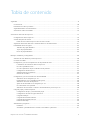 3
3
-
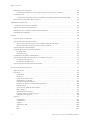 4
4
-
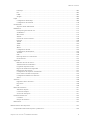 5
5
-
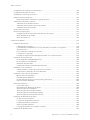 6
6
-
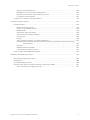 7
7
-
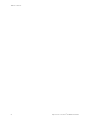 8
8
-
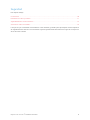 9
9
-
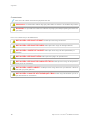 10
10
-
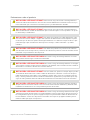 11
11
-
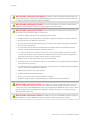 12
12
-
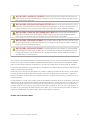 13
13
-
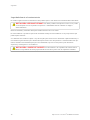 14
14
-
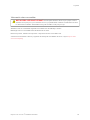 15
15
-
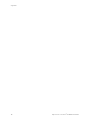 16
16
-
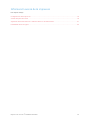 17
17
-
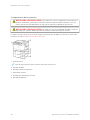 18
18
-
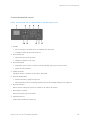 19
19
-
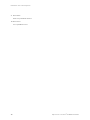 20
20
-
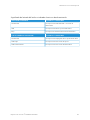 21
21
-
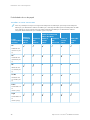 22
22
-
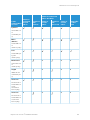 23
23
-
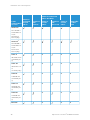 24
24
-
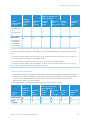 25
25
-
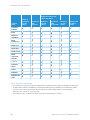 26
26
-
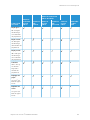 27
27
-
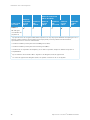 28
28
-
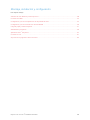 29
29
-
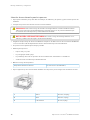 30
30
-
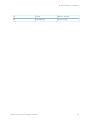 31
31
-
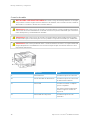 32
32
-
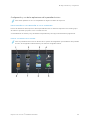 33
33
-
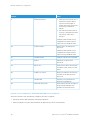 34
34
-
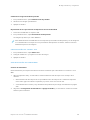 35
35
-
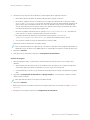 36
36
-
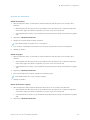 37
37
-
 38
38
-
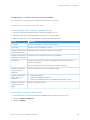 39
39
-
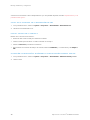 40
40
-
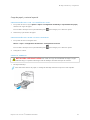 41
41
-
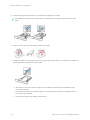 42
42
-
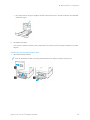 43
43
-
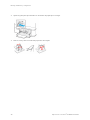 44
44
-
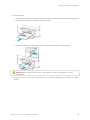 45
45
-
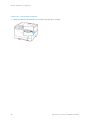 46
46
-
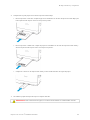 47
47
-
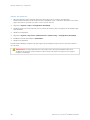 48
48
-
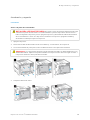 49
49
-
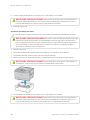 50
50
-
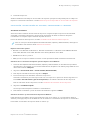 51
51
-
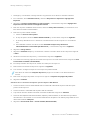 52
52
-
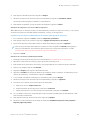 53
53
-
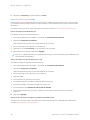 54
54
-
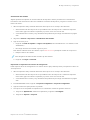 55
55
-
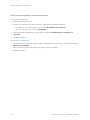 56
56
-
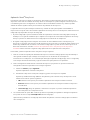 57
57
-
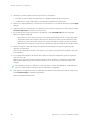 58
58
-
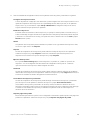 59
59
-
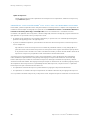 60
60
-
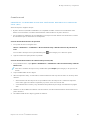 61
61
-
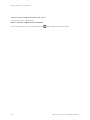 62
62
-
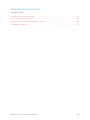 63
63
-
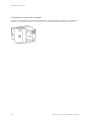 64
64
-
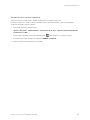 65
65
-
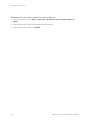 66
66
-
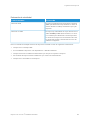 67
67
-
 68
68
-
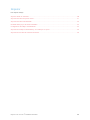 69
69
-
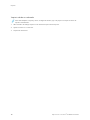 70
70
-
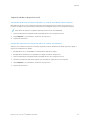 71
71
-
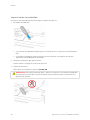 72
72
-
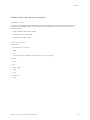 73
73
-
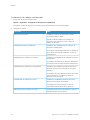 74
74
-
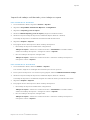 75
75
-
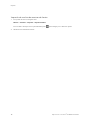 76
76
-
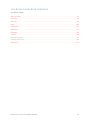 77
77
-
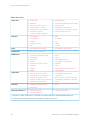 78
78
-
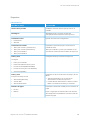 79
79
-
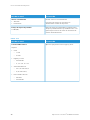 80
80
-
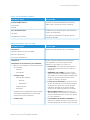 81
81
-
 82
82
-
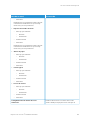 83
83
-
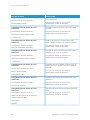 84
84
-
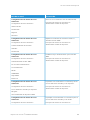 85
85
-
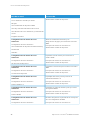 86
86
-
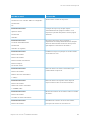 87
87
-
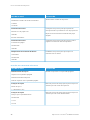 88
88
-
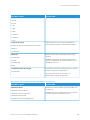 89
89
-
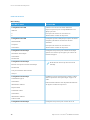 90
90
-
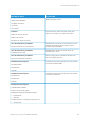 91
91
-
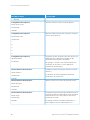 92
92
-
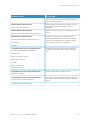 93
93
-
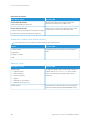 94
94
-
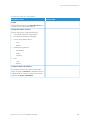 95
95
-
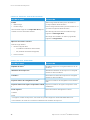 96
96
-
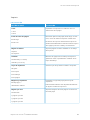 97
97
-
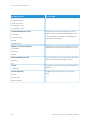 98
98
-
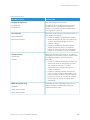 99
99
-
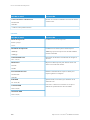 100
100
-
 101
101
-
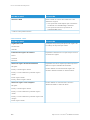 102
102
-
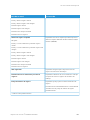 103
103
-
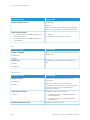 104
104
-
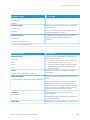 105
105
-
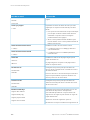 106
106
-
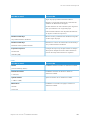 107
107
-
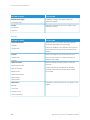 108
108
-
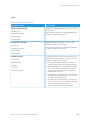 109
109
-
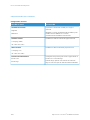 110
110
-
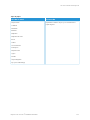 111
111
-
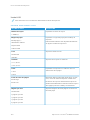 112
112
-
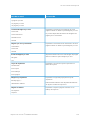 113
113
-
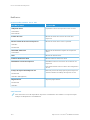 114
114
-
 115
115
-
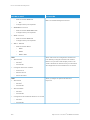 116
116
-
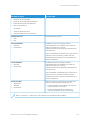 117
117
-
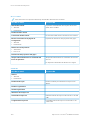 118
118
-
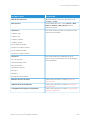 119
119
-
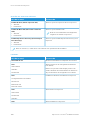 120
120
-
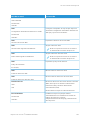 121
121
-
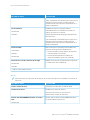 122
122
-
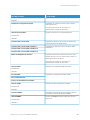 123
123
-
 124
124
-
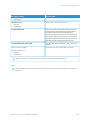 125
125
-
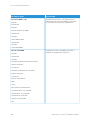 126
126
-
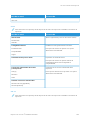 127
127
-
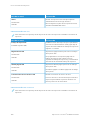 128
128
-
 129
129
-
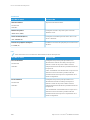 130
130
-
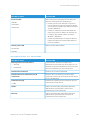 131
131
-
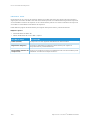 132
132
-
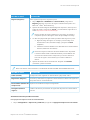 133
133
-
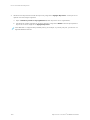 134
134
-
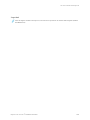 135
135
-
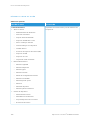 136
136
-
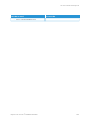 137
137
-
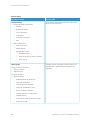 138
138
-
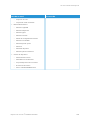 139
139
-
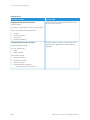 140
140
-
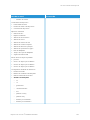 141
141
-
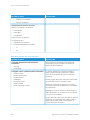 142
142
-
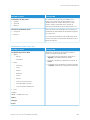 143
143
-
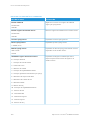 144
144
-
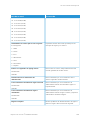 145
145
-
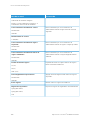 146
146
-
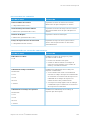 147
147
-
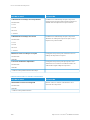 148
148
-
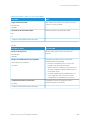 149
149
-
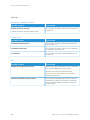 150
150
-
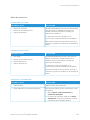 151
151
-
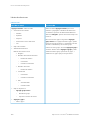 152
152
-
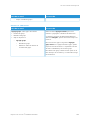 153
153
-
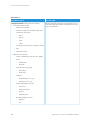 154
154
-
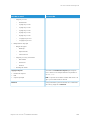 155
155
-
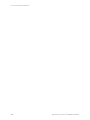 156
156
-
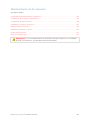 157
157
-
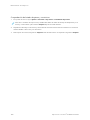 158
158
-
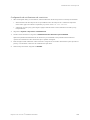 159
159
-
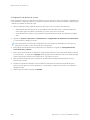 160
160
-
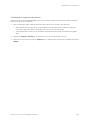 161
161
-
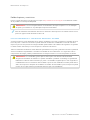 162
162
-
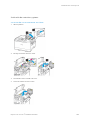 163
163
-
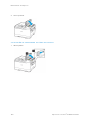 164
164
-
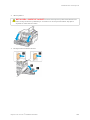 165
165
-
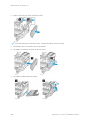 166
166
-
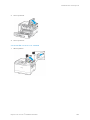 167
167
-
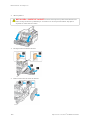 168
168
-
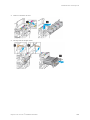 169
169
-
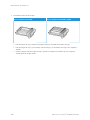 170
170
-
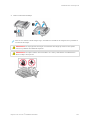 171
171
-
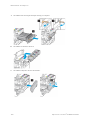 172
172
-
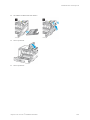 173
173
-
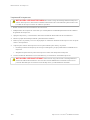 174
174
-
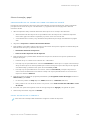 175
175
-
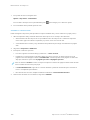 176
176
-
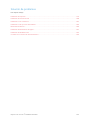 177
177
-
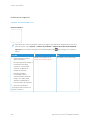 178
178
-
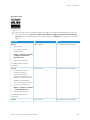 179
179
-
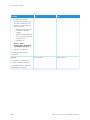 180
180
-
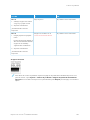 181
181
-
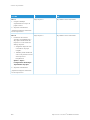 182
182
-
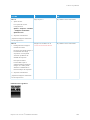 183
183
-
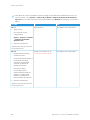 184
184
-
 185
185
-
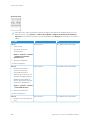 186
186
-
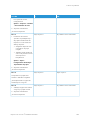 187
187
-
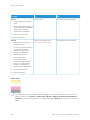 188
188
-
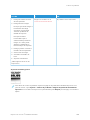 189
189
-
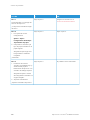 190
190
-
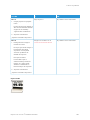 191
191
-
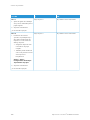 192
192
-
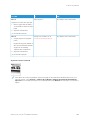 193
193
-
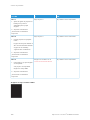 194
194
-
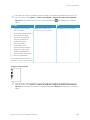 195
195
-
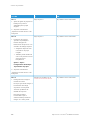 196
196
-
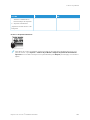 197
197
-
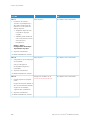 198
198
-
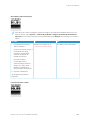 199
199
-
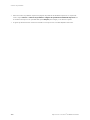 200
200
-
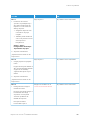 201
201
-
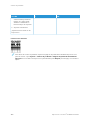 202
202
-
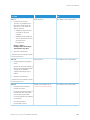 203
203
-
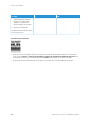 204
204
-
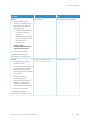 205
205
-
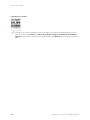 206
206
-
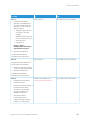 207
207
-
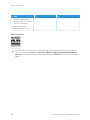 208
208
-
 209
209
-
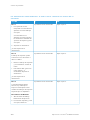 210
210
-
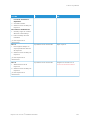 211
211
-
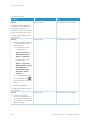 212
212
-
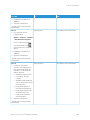 213
213
-
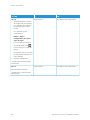 214
214
-
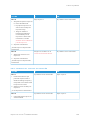 215
215
-
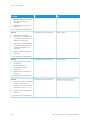 216
216
-
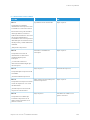 217
217
-
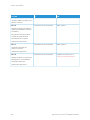 218
218
-
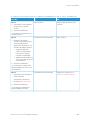 219
219
-
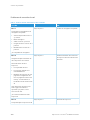 220
220
-
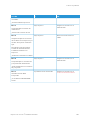 221
221
-
 222
222
-
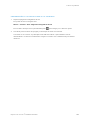 223
223
-
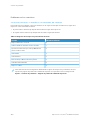 224
224
-
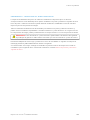 225
225
-
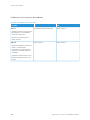 226
226
-
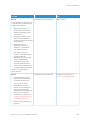 227
227
-
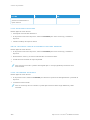 228
228
-
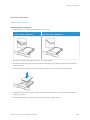 229
229
-
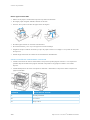 230
230
-
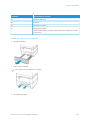 231
231
-
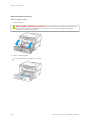 232
232
-
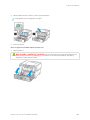 233
233
-
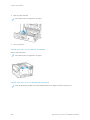 234
234
-
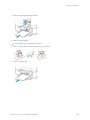 235
235
-
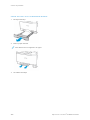 236
236
-
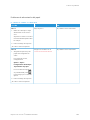 237
237
-
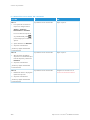 238
238
-
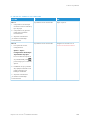 239
239
-
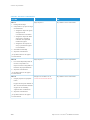 240
240
-
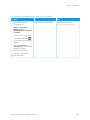 241
241
-
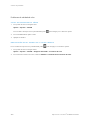 242
242
-
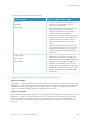 243
243
-
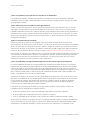 244
244
-
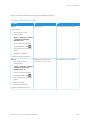 245
245
-
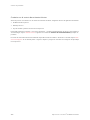 246
246
-
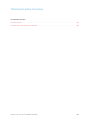 247
247
-
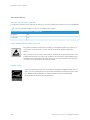 248
248
-
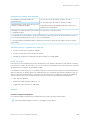 249
249
-
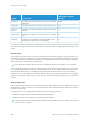 250
250
-
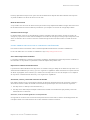 251
251
-
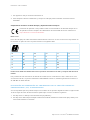 252
252
-
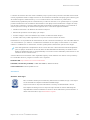 253
253
-
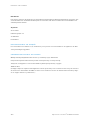 254
254
-
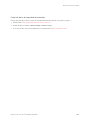 255
255
-
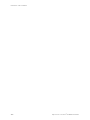 256
256
-
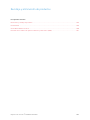 257
257
-
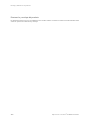 258
258
-
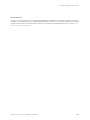 259
259
-
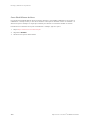 260
260
-
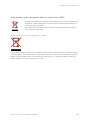 261
261
-
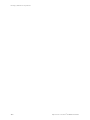 262
262
-
 263
263
-
 264
264
en otros idiomas
- português: Xerox C310 Guia de usuario
Artículos relacionados
-
Xerox C230 Guía del usuario
-
Xerox B410 Guía del usuario
-
Xerox 3330 Guía del usuario
-
Xerox VersaLink B400 Guía del usuario
-
Xerox VersaLink C500 Guía del usuario
-
Xerox VersaLink C400 Guía del usuario
-
Xerox VersaLink B600/B610 Guía del usuario
-
Xerox VersaLink C600 Guía del usuario
-
Xerox B205 Guía del usuario
-
Xerox B205 Guía del usuario